Page 1
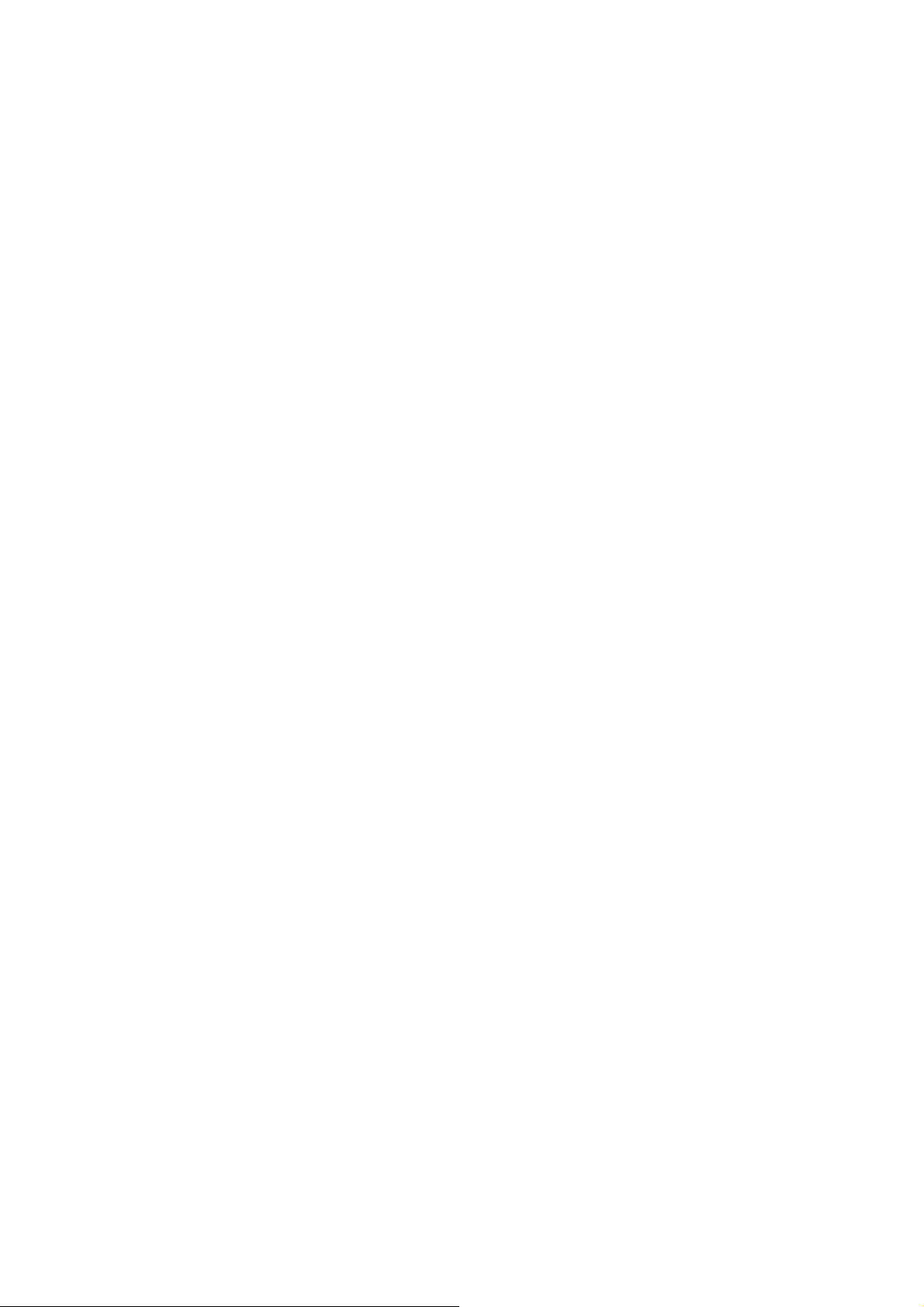
РУКОВОДСТВО ПОЛЬЗОВАТЕЛЯ
Контроллер серии GeoExplorer
®
3000
Версия 1.00
Редакция B
фМай 2012 г.
F
Page 2
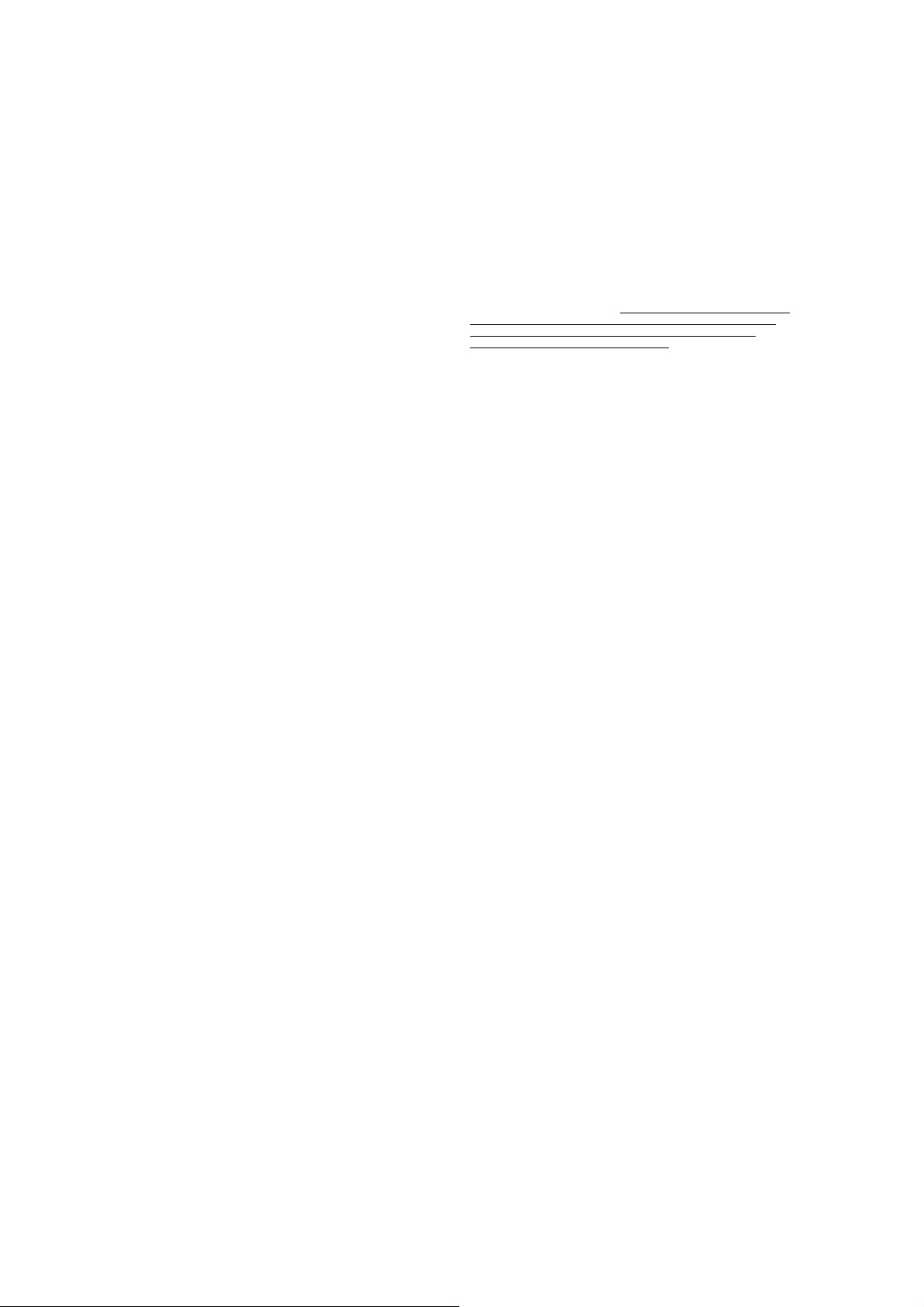
Trimble Navigation Limited
10355 Westmoor Drive
Suite #100
Westminster, CO 80021
USA (США)
www.trimble.com
Правовая информация
Авторское право и товарные знаки
© 2011-2012, Trimble Navigation Limited. Все права защищены.
Trimble, логотип «Глобус и треугольник» и GPS Pathfinder
являются товарными знаками Trimble Navigation Limited,
зарегистрированными в США и других странах. EVEREST,
GeoBeacon, GeoXH, GeoXM, GeoXT, GPS Analyst, GPScorrect, HStar, TerraSync, TrimPix, VRS и Zephyr являются товарными
знаками Trimble Navigation Limited.
Microsoft, ActiveSync, Excel, Outlook, PowerPoint, Windows,
Windows Live, Windows Media, Windows Mobile, Windows Vista,
логотип кнопки «Пуск» Windows являются либо
зарегистрированными товарными знаками, либо товарными
знаками корпорации Майкрософт в США и (или) других странах.
Словесный знак и логотипы Bluetooth являются собственностью
Bluetooth SIG, Inc. и любое использование данных знаков
комп анией Trimble Navigation Limited лицензировано.
Все прочие товарные знаки являются собственностью
соответствующих владельцев.
Информация о выпуске
Это выпуск за фМай 2012 г. (Редакция B) Руководство
пользователя контроллера серии GeoExplorer 3000. Операционная
система контролл ера серии GeoExplorer 3000 основана на ОС
Microsoft Windows Mobile версии 6 Classic (5.2.1433).
Limited Warranty Terms and Conditions
Product Limited Warranty
Subject to the terms and conditions set forth herein, Trimble Navigation
Limited (“Trimble”) warrants that for a period of (1) year from date of
purchase this Trimble product (the “Product”) will substantially
conform to Trimble's publicly available specifications for the Product
and that the hardware and any storage media components of the
Product will be substantially free from defects in materials and
workmanship.
Product Software
Product software, whether built into hardware circuitry as firmware,
provided as a standalone computer software product, embedded in flash
memory, or stored on magnetic or other media, is licensed solely for use
with or as an integral part of the Product and is not sold. The terms of
the end user license agreement, as included below, govern the use of the
Product Software, including any differing limited warranty terms,
exclusions and limitations, which shall control over the terms and
conditions set forth in the limited Product warranty.
War ranty R eme die s
If the Trimble Product fails during the warranty period for reasons
covered by this limited warranty and you notify Trimble of such failure
during the warranty period, Trimble will repair OR replace the
nonconforming Product with new, equivalent to new, or reconditioned
parts or Product, OR refund the Product purchase price paid by you, at
Trimble’s option, upon your return of the Product in accordance with
Trimble's product return procedures then in effect.
How to Obtain Warranty Service
To obtain warranty service for the Product, please contact your Trimble
dealer. Alternatively, you may contact Trimble to request warranty
service at +1-408-481-6940 (24 hours a day) or e-mail your request to
trimble_support@trimble.com. Please be prepared to provide:
– your name, address, and telephone numbers;
– proof of purchase;
– a copy of this Trimble warranty
– a description of the nonconforming Product including the model
number; and
– an explanation of the problem.
The customer service representative may need additional information
from you depending on the nature of the problem.
Warranty Exclusions and Disclaimer
This Product limited warranty shall only apply in the event and to the
extent that (i) the Product is properly and correctly installed, configured,
interfaced, maintained, stored, and operated in accordance with
Trimble's applicable operator's manual and specifications, and; (ii) the
Product is not modified or misused. This Product limited warranty shall
not apply to, and Trimble shall not be responsible for, defects or
performance problems resulting from (i) the combination or utilization
of the Product with hardware or software products, information, data,
systems, interfaces, or devices not made, supplied, or specified by
Trimble; (ii) the operation of the Product under any specification other
than, or in addition to, Trimble's standard specifications for its products;
(iii) the unauthorized installation, modification, or use of the Product;
(iv) damage caused by: accident, lightning or other electrical discharge,
fresh or salt water immersion or spray (outside of Product
specifications); or exposure to environmental conditions for which the
Product is not intended; (v) normal wear and tear on consumable parts
(e.g., batteries); or (vi) cosmetic damage. Trimble does not warrant or
guarantee the results obtained through the use of the Product or
Software, or that software components will operate error free.
NOTICE REGARDING PRODUCTS EQUIPPED WITH TECHNOLOGY
CAPABLE OF TRACKING SATELLITE SI GNALS FROM SATELLITE BASED
AUGMENTATION SYSTEM S (SBAS) (WAAS/EGNOS, AND MSAS),
OMNISTAR, GPS, MODERNIZED GPS OR GLONASS SATELLITES, OR
FROM IALA BEACON SOURCES: TRIMBLE IS NOT RESPONSI BLE FOR
THE OPERATION OR FAILURE OF OPERATION OF ANY SATELLITE
BASED POSITIONING SYSTEM OR THE AVAI LABILITY OF ANY
SATELLITE BASED POSITIONING SIGNALS.
THE FOREGOING LIMITED WARRANTY TERMS STATE TRIMBL E’S ENTIRE
LIABILITY, AND YOUR EXCLUSIVE REMEDIE S, RELATING TO THE TRIMBLE
PRODUCT. EXCEPT AS OTHERWISE EXPRESSLY PROVIDED HEREIN, THE
PRODUCT, AND ACCOMPANYING DOCUMENTATION AND MATERIALS
ARE PROVIDED “AS-IS” AND WITHOUT EXPRESS OR IMPLIED WARRANTY
OF ANY KIND, BY EITHER TRIMBLE OR ANYONE WHO HAS BEEN
INVOLVED IN ITS CREATION, PRODUCTION, INSTALLATION, OR
DISTRIBUTION , INCLUDING, BUT NOT LIMITED TO, TH E IMPLIED
WARRANTIES OF MERCHANTABILITY AND FITNESS FOR A PARTICULAR
PURPOSE, TITLE, AND NONINFRINGEMENT. THE ST ATED EXPRESS
WARRANTIES ARE IN LIEU OF ALL OBLIGATIONS OR LIABILITIES ON THE
PART OF TRIMBLE ARISING OUT OF, OR IN CONNECTION WITH, ANY
PRODUCT. BECAUSE SOME STATES AND JURISDICTIONS DO NOT ALLOW
LIMITATIONS ON DURATION OR THE EXCLUSION OF AN IMPLIED
WARRANTY, THE ABOVE LIMITATION MAY NOT APPLY TO YOU.
Limitation of Liability
TRIMBLE'S ENTIRE LIABILITY UNDER ANY PROVISION HEREIN SHALL BE
LIMITED TO THE AMOUNT PAID BY YOU FOR THE PRODUCT. TO THE
MAXIMUM EXTENT PERMITTED BY APPLICABLE LAW, IN NO EVENT
SHALL TRIMBLE OR ITS SUPPLIERS BE LIABLE FOR ANY INDIRECT,
SPECIAL , INCIDENTAL, OR CONSEQUENTIAL DAMAGE WHATSOEVER
UNDER ANY CIRCUMSTANCE OR LEGAL THEORY RELATI NG IN ANYWAY
TO THE PRODUCTS, SOFTWARE AND ACCOMPANYING DOCUMENTATION
AND MATERIALS, (INCLUDING, WITHOUT LIMITATION, DAMAGES FOR
LOSS OF BUSINESS PROFITS, BUSINESS INTERRUPTION, LOSS OF DATA, OR
ANY OTHER PECUNIARY LOSS), REGA RDLESS OF WHETHER TRIMBLE HAS
BEEN ADVISED OF THE POSSIBILITY OF ANY SUCH LOSS AND REGA RDLESS
OF THE COURSE OF DEALING WHICH DEVELOPS OR HAS DEVELOPED
BETWEEN YOU AND TRIM BLE. BECAUSE SOME STATES AND
JURISDICTIONS DO NOT ALLOW THE EXCLUSION OR LIMITATION OF
LIABILITY FOR CONSEQUENTIAL OR INCIDENTAL DAMAGES, THE ABOVE
LIMITATION MAY NOT APPLY TO YOU.
PLEASE NOTE: THE ABOVE TRIMBLE LIMITED WARRANTY PROVISIONS
WILL NOT APPLY TO PRODUCTS PURCHASED IN THOSE
JURISDICTIONS (E.G., MEMBER STATES OF THE EUROPEAN ECONOMIC
AREA) IN WHICH PRODUCT WARRANTIES ARE THE RESPON SIBILITY
OF THE LOCAL DEALER FROM WHOM THE PRODUCTS ARE ACQUIRED.
IN SUCH A CASE, PLEASE CONTACT YOUR TRIMBLE DEALER FOR
APPLICABLE WARRANTY INFORMATION.
Notice to Australian Purchasers
The Australian Consumer Law
Our goods come with guarantees that cannot be excluded under the
Australian Consumer Law. You are entitled to a replacement or refund
for a major failure and for compensation for any other reasonably
foreseeable loss or damage. You are also entitled to have the goods
repaired or replaced if the goods fail to be of acceptable quality and the
failure does not amount to a major failure.
Trimble's warranty, as set out in the user manual accompanying this
statement, or as described in the warranty card accompanying the
Product you purchased, is in addition to any mandatory rights and
remedies that you may have under the Australian Consumer Law.
Official Language
THE OFFICIAL LANGUAGE OF THESE TERMS AND CONDITIONS IS
ENGLISH. IN THE EVENT OF A CONFLICT BETWEEN ENGLISH AND OTHER
LANGUAGE VERSIONS, THE ENGLISH LANGUAGE SHALL CONTROL.
2 Руководство пользователя контроллера серии GeoExplorer 3000
Page 3
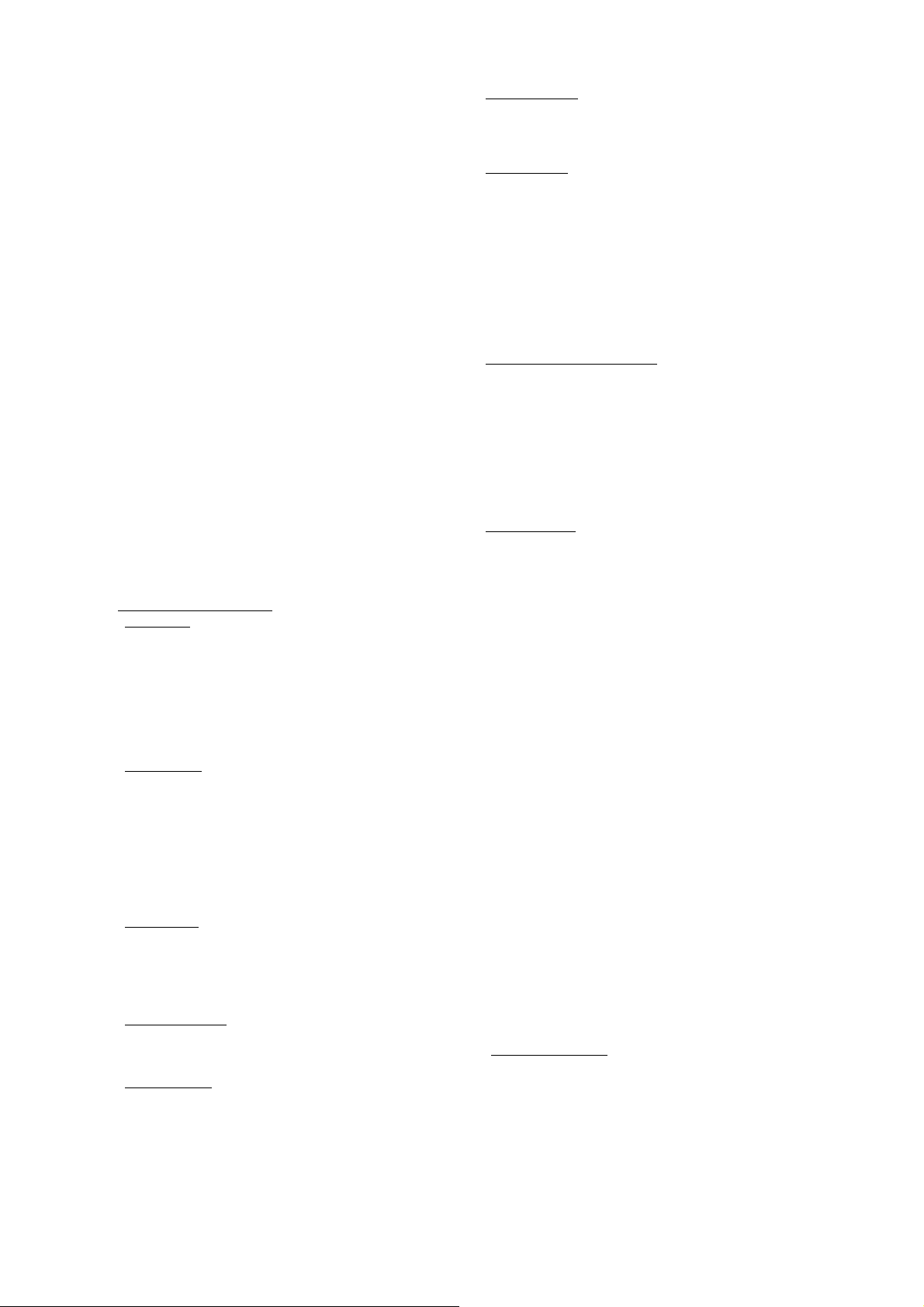
End User License Agreement for Product Software
IMPORTANT, READ CAREFULLY. THIS END USER LICENSE
AGREEMENT (“EULA”) IS A LEGAL AGREEMENT BETWEEN YOU
AND Trimble Navigation Limited (“Trimble”) and applies to the
computer software provided with the Trimble product purchased by you
(whether built into hardware circuitry as firmware, embedded in flash
memory or a PCMCIA card, or stored on magnetic or other media), or
provided as a stand-alone computer software product, and includes any
accompanying written materials such as a user's guide or product
manual, as well as any "online" or electronic documentation ("Software"
or “Product Software”). This EULA will also apply to any Software error
corrections, updates and upgrades subsequently furnished by Trimble,
unless such are accompanied by different license terms and conditions,
which will govern their use. You have acquired a Trimble Product
("Device") that includes Software, some of which was licensed by
Trimble from Microsoft Corporation or its affiliates (collectively
"Microsoft"). The Software licensed from Microsoft, as well as associated
updates, supplements, internet-based services and support services,
media, printed materials, and "online" or electronic documentation
("Microsoft Software"), are protected under this EULA. The Software is
also protected by copyright laws and international copyright treaties, as
well as other intellectual property laws and treaties. The Software is
licensed, not sold.
BY USING THE SOFTWARE, INCLUDING USE ON THIS DEVICE, YOU
ACCEPT THESE TERMS. IF YOU DO NOT ACCEPT THEM, DO NOT
USE THE DEVICE OR SOFT WARE. INSTEAD CON TACT TRIMBLE FOR
A REFUND OR CREDIT. As described below, using some features also
operates as your consent to the transmission of certain standard
computer information for Internet-based services.
WAR NI NG : If the Software contains voice operated technologies, then
operating this Software requires user attention. Diverting attention away
from the road while driving can possibly cause an accident or other
serious consequence. Even occasional, short diversions of attention can
be dangerous if your attention is diverted away from your driving task at
a critical time. Trimble and Microsoft make no representations,
warranties or other determinations that ANY use of this Software is
legal, safe, or in any manner recommended or intended while driving or
otherwise operating a motor vehicle.
This EULA does not grant you any rights with respect to the
Windows Mobile Device Center, Microsoft ActiveSync or Microsoft
Outlook 2007 Trial which are subject to the licenses accompanying
those items.
1 SOFTWARE PRODUCT LICENSE
1.1 License Grant. Subject to the terms and conditions of this EULA,
Trimble grants you a non-exclusive right to use one copy of the Software
in a machine-readable form only as installed on the Device. Such use is
limited to use with the Device for which it was intended, as set forth in
the product documentation. The Device Software is licensed with the
Device as a single integrated product. The Device Software installed in
read only memory (“ROM”) of th e Device may only be used as part of the
Device into which it was embedded. You may use the installation
Software from a computer solely to download the Software to one
Device. In no event shall the installation Software be used to download
the Software onto more than one Device. A license for the Software may
not be shared or used concurrently on different computers or Devices.
1.2 Scope of License
Software. Trimble and Microsoft reserve all other rights. Unless
applicable law gives you more rights despite this limitation, you may use
the Software only as expressly permitted in this EULA. In doing so, you
must comply with any technical limitations in the Software that allow
you to use it only in certain ways. Except as expressly provided in this
EULA, rights to access the Software on this Device do not give you any
right to implement Microsoft patents or other Microsoft intellectual
property in software or devices that access this device. You may use
remote access technologies in the software such as Remote Desktop
Mobile to access the Software remotely from a computer or server. You
are responsible for obtaining any licenses required for use of the
protocols to access other software.
1.3 Proof of License
disc or other media, a genuine Certificate of Authenticity label with a
genuine copy of the Software identifies licensed software. To be valid,
this label must be affixed to the Device, or included on or in the software
packaging. If you receive the label separately, it is not valid. You should
keep the label on the device or packaging to prove that you are licensed
to use the Software. To identify genuine Microsoft Software, see
http://www.howtotell.com.
1.4 Connectivity Software. Your Device package may include Windows
Mobile Device Center or Microsoft ActiveSync software. If it is included,
then you may install and use it in accordance with the license terms that
are provided with it. If no license terms are provided, then you may
install and use only one (1) copy of the Software on a single computer.
1.5 Digital Certificates. The Software uses digital certificates in X.509
format. These digital certificates are used for authentication.
. This EULA only gives you some rights to use the
. If you acquired the Software on the Device, or on a
1.6 Phone Functionality. If the Device Software includes phone
functionality, all or certain portions of the Device Software may be
inoperable if you do not have and maintain a service account with a
wireless telecommunication carrier (“Mobile Operator”), or if the Mobile
Operator’s network is not operating or configured to operate with the
Device.
1.7 Upgrade Software. In the event that any upgrades to the Software,
including Microsoft Software, are provided under this EULA, then the
following shall apply: you may follow the applicable instructions
accompanying this Software and install one (1) copy of the Software on
one (1) Device presently containing a licensed copy of a predecessor
version of the Software (unless this EULA indicates that this Software
copy has been licensed for installation on multiple Devices). NO
REPRESENTATION OR WARRANTY IS MADE BY TRIMBLE OR
MICROSOFT WITH RESPECT TO THE COMPATIBILITY OF THIS
SOFTWARE WITH ANY DEVICE OR ANY OTHER EXISTING
SOFTWARE OR DATA OF ANY KIND CONTAINED ON SUCH DEVICES,
AND NEITHER TRIMBLE OR MICROSOFT SHALL BE RESPONSIBLE
IN ANY REGARD WITH RESPECT TO ANY LOSS, CORRUPTION,
MODIFICATION OR INACCESSIBILITY OF ANY DATA,
APPLICATIONS OR OTHER SOFTWARE RESULTING FROM THE
INSTALLATION OF THE SOFTWARE ON ANY DEVICE.
1.8 Internet-Based Services Components. Microsoft provides Internetbased services with the software. Microsoft may change or cancel them
at any time. The Microsoft Software features described below connect to
Microsoft or service provider computer systems over the Internet. In
some cases, you will not receive a separate notice when they connect.
You may switch off some of these features or not use them. For more
information about these features, visit
http://go.microsoft.com/fwlink/?LinkId=81931. By using these
features, you consent to the transmission of this information.
Microsoft does not use the information to identify or contact you. You
may not use these services in any way that could harm them or impair
anyone else’s use of them. You may not use the services to try to gain
unauthorized access to any service, data, account or network by any
means.
1.9 Device Information. The following features use Internet protocols,
which send to the appropriate systems device information, such as your
Internet protocol address, the type of operating system, browser and
name and version of the Software you are using, and the language code
of the Device where you installed the Software. Microsoft uses this
information to make the Internet-based services available to you. a)
Update Features: Windows Mobile Update feature provides you the
ability to obtain and install Software updates on your Device if updates
are available. You may choose not to use this feature. Trimble and/or
your Mobile Operator may not support this feature or an update for your
device. b) Security Updates/Digital Rights Management. Content
owners use Windows Media digital rights management technology
(WMDRM) to protect their intellectual property, including copyrights.
This software and third party software use WMDRM to play and copy
WMDRM-protected content. If the software fails to protect the content,
content owners may ask Microsoft to revoke the software's ability to use
WMDRM to play or copy protected content. Revocation does not affect
other content. When you download licenses for protected content, you
agree that Microsoft may include a revocation list with the licenses.
Content owners may require you to upgrade WMDRM to access their
content. Microsoft software that includes WMDRM will ask for your
consent prior to the upgrade. If you decline an upgrade, you will not be
able to access content that requires the upgrade.
1.10 Additional Software/Services. The Device Software may permit
Trimble, Microsoft, their affiliates and/or their designated agent to
provide or make available to you Software updates, supplements, add-on
components, or Internet-based services components of the Software
after the date you obtain your initial copy of the Software
(“Supplemental Components”).
1.10.1 If Trimble provides or makes available to you Supplemental
Components and no other end user license agreement terms are
provided along with the Supplemental Components, then the terms
of this EULA shall apply.
1.10.2 If Microsoft, its affiliates and/or its designated agent makes
available Supplemental Components, and no other end user license
agreement terms are provided, then the terms of this EULA shall
apply, except that the Microsoft entity or affiliate entity providing
the Supplemental Component(s) shall be the licensor of the
Supplemental Component(s).
1.10.3 Trimble, Microsoft and each of their affiliates and/or their
designated agents reserve the right to discontinue any Internetbased services provided to you or made available to you through
the use of the Device Software.
1.11 Links to Third Party Sites
party websites, those links are provided to you only as a convenience,
and the inclusion of any link does not imply an endorsement of the third
party website by Microsoft or Trimble.
. If the Software provides links to third
Руководство пользователя контроллера серии GeoExplorer 3000 3
Page 4
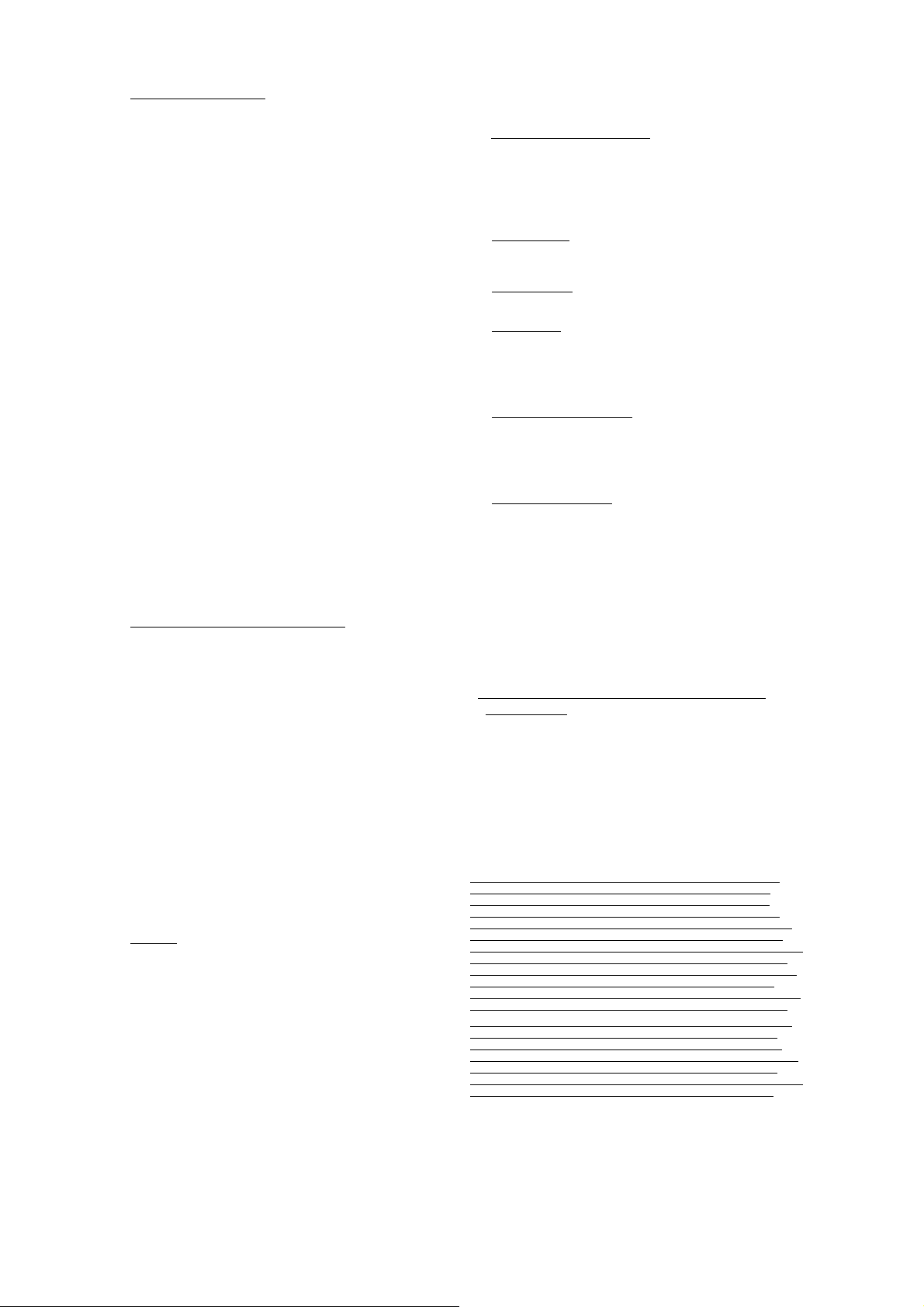
1.12 Other Rights and Limitations. (1) The Software contains valuable
trade secrets proprietary to Trimble and its suppliers. To the extent
permitted by relevant law, you shall not, nor allow any third party to
copy, decompile, disassemble or otherwise reverse engineer the
Software, or attempt to do so, provided, however, that to the extent any
applicable mandatory laws (such as, for example, national laws
implementing EC Directive 91/250 on the Legal Protection of Computer
Programs) give you the right to perform any of the aforementioned
activities without Trimble's consent in order to gain certain information
about the Software for purposes specified in the respective statutes (i.e.,
interoperability), you hereby agree that, before exercising any such
rights, you shall first request such information from Trimble in writing
detailing the purpose for which you need the information. Only if and
after Trimble, at its sole discretion, partly or completely denies your
request, may you exercise such statutory rights. (2) This Software is
licensed as a single product. You may not separate its component parts
for use on more than one computer nor make more copies of the
software than specified in this EULA. (3) You may not rent, lease, or lend
the Software. (4) No service bureau work, multiple-user license or timesharing arrangement is permitted. For purposes of this EULA “service
bureau work” shall be deemed to include, without limitation, use of the
Software to process or to generate output data for the benefit of, or for
purposes of rendering services to any third party over the Internet or
other communications network. (5) You may make one backup copy of
the Software. You may use it only to reinstall the Software on the Device.
(6) You may transfer the Software only with the Device, the Certificate of
Authenticity label, and these license terms directly to a third party.
Before the transfer, that party must agree that these license terms apply
to the transfer and use of the Software. You may not retain any copies of
the Software including the backup copy. (7) The Software is subject to
United States export laws and regulations. You must comply with all
domestic and international expor t laws and regulations that apply to the
Software. These laws include restrictions on destinations, end users, and
end use. For additional information see
http://www.microsoft.com/exporting. (8) Without prejudice as to any
other rights, Trimble may terminate this EULA without notice if you fail
to comply with the terms and conditions of this EULA. In such event,
you must destroy all copies of the Software and all of its component
parts. (9) If the Microsoft Software includes speech recognition
component(s), you should understand that speech recognition is an
inherently statistical process and that recognition errors are inherent in
the process. Neither Trimble, Microsoft, nor any of their suppliers shall
be liable for any damages arising out of errors in the speech recognition
process. (10) You may not publish the Software for others to copy. (11)
You may not use the Software for commercial software hosting services.
1.13 Notice Regarding the MPEG-4 Visual Standard. The Software may
include MPEG-4 visual decoding technology. This technology is a format
for data compression of video information. MPEG LA, L.L.C. requires
this notice: USE OF THIS PRODUCT IN ANY MANNER THAT
COMPLIES WITH THE MPEG-4 VISUAL STANDARD IS PROHIBITED,
EXCEPT FOR USE DIRECTLY RELATED TO (A) DATA OR
INFORMATION (i) GENERATED BY AND OBTAINED WITHOUT
CHARGE FROM A CONSUMER NOT THEREBY ENGAGED IN A
BUSINESS ENTERPRISE, AND (ii) FOR PERSONAL USE ONLY; AND (B)
OTHER USES SPECIFICALLY AND SEPARATELY LICENSED BY MPEG
LA, L.L.C. If you have questions about the MPEG-4 visual standard,
please contact MPEG LA, L.L.C., 250 Steele Street, Suite 300, Denver, CO
80206; www.mpegla.com.
1.14 If the Device Software is provided by Trimble separate from the
Device on media such as a ROM chip, CD ROM disk(s) or via web
download or other means, and is labeled “For Upgrade Purposes Only”
you may install one (1) copy of such Device Software onto the Device as
a replacement copy for the existing Device Software and use it
accordance with this EULA, including any additional end user license
agreement terms accompanying the upgrade Device Software.
1.15 If any software component(s) is provided by Trimble separate from
the Device on CD ROM disc(s) or via web download or other means, and
labeled “For Upgrade Purposes Only,” you may (i) install and use one (1)
copy of such component(s) on the computer(s) you use to exchange data
with the Device as a replacement copy for the existing Companion CD
com pone nt(s).
1.16 Copyright. All title and copyrights in and to the Software (including
but not limited to any images, photographs, animations, video, audio,
music, text and “applets,” incorporated into the Software), the
accompanying printed materials, and any copies of the Software are
owned by Trimble, or Microsoft (including Microsoft Corporation), and
their respective suppliers. You may not copy the printed materials
accompanying the Software. All title and intellectual property rights in
and to the content which may be accessed through use of the Software is
the property of the respective content owner and may be protected by
applicable copyright or other intellectual property laws and treaties.
This EULA grants you no rights to use such content. You shall not
remove, cover or alter any of Trimble’s patent, copyright or trademark
notices placed upon, embedded in or displayed by the Software or on its
packaging and related materials. All rights not specifically granted in
this EULA are reserved by Trimble, Microsoft, and their respective
suppliers.
1.17 U.S. Government Restricted Rights. The Software is provided with
“RESTRICTED RIGHTS”. Use, duplication, or disclosure by the United
States Government is subject to restrictions as set forth in this EULA,
and as provided in DFARS 227.7202-1(a) and 227.7202-3(a) (1995),
DFARS 252.227-7013(c)(1)(ii) (OCT 1988), FAR 12.212(a) (1995), FAR
52.227-19, or FAR 52.227-14(ALT III), as applicable.
1.18 Microsoft has contractually obligated Trimble to include the
following terms in this EULA:
Product Support. The Product support for the Software is not
provided by Microsoft or its affiliates or subsidiaries. For product
support, please refer to the Trimble support number provided in the
documentation for the Device.
Not fault tolerant. The Software is not fault tolerant. Trimble
installed the Software on the Device and is responsible for how it
operates on the Device.
Restricted user. The Microsoft Software was designed for systems
that do not require fail-safe performance. You may not use the
Microsoft Software in any device or system in which a malfunction
of the Microsoft Software would result in foreseeable risk of injury
or death to any person. This includes operation of nuclear facilities,
aircraft navigation or communication systems and air traffic
control.
No warranties for the software
warranties, guarantees or conditions regarding the Microsoft
Software. Any warranties you receive regarding the Device or the
Software do not originate from, and are not binding on, Microsoft or
its affiliates. When allowed by your local laws, Trimble and
Microsoft exclude implied warranties of merchantability, fitness for
a particular purpose and non-infringement.
LIABILITY LIMITATIONS. You can recover from Microsoft and its
affiliates only direct damages up to fifty U.S. Dollars (U.S. $50.00), or
equivalent in local currency. You cannot recover any other damage s,
including consequential, lost profits, special, indirect or incidental
damages. This limitation applies to:
– Anything related to the Software, services, content
(including code) on third party internet sites, or third party
. Microsoft gives no express
programs, and
– claims for breach of contract, breach of warranty, guarantee
or condition, strict liability, negligence, or other tort to the
extent permitted by applicable law.
It also applies even if Microsoft should have been aware of the
possibility of the damages. The above limitation may not apply to
you because your country may not allow the exclusion or limitation
of incidental, consequential or other damages.
2 LIMITED WARRANTY FOR TRIMBLE PRODUCT SOFTWARE.
2.1 Limited Warranty. Trimble warrants that the Software, exclusive of
the Microsoft Software, will perform substantially in accordance with
the accompanying written materials for a period of twelve (12) months
from the date of purchase. This limited warranty gives you specific legal
rights; you may have others, which vary from state/jurisdiction to
state/jurisdiction. The above limited warranty does not apply to Fixes,
Minor Updates, or Major Upgrades of the Software after expiration of the
twelve (12) month limited warranty period, all of which are provided “AS
IS” and without warranty unless otherwise specified in writing by
Trimble. Because the Software is inherently complex and may not be
completely free of nonconformities, defects or errors, you are advised to
verify your work. Trimble does not warrant that the Software will
operate error free or uninterrupted, will meet your needs or
expectations, or that all nonconformities can or will be corrected.
2.2 Software Fixes. During the limited warranty period described in
section 2.1 above, you will be entitled to receive such Fixes to the
Product Software that Trimble releases and makes commercially
available and for which it does not charge separately, subject to the
procedures for delivery to purchasers of Trimble products generally. If
you have purchased the Product from an authorized Trimble dealer
rather than from Trimble directly, Trimble may, at its option, forward the
software Fix to the Trimble dealer for final distribution to you. Minor
Updates, Major Upgrades, new products, or substantially new software
releases, as identified by Trimble, are expressly excluded from this
update process and limited warranty. Receipt of Software Fixes or other
enhancements shall not serve to extend the limited warranty period.
For purposes of this warranty the following definitions shall apply: (1)
"Fix(es)" means an error correction or other update created to fix a
previous software version that does not substantially conform to its
Trimble specifications; (2) "Minor Update" occurs when enhancements
are made to current features in a software program; and (3) "Major
Upgrade" occurs when significant new features are added to software, or
when a new product containing new features replaces the further
4 Руководство пользователя контроллера серии GeoExplorer 3000
Page 5
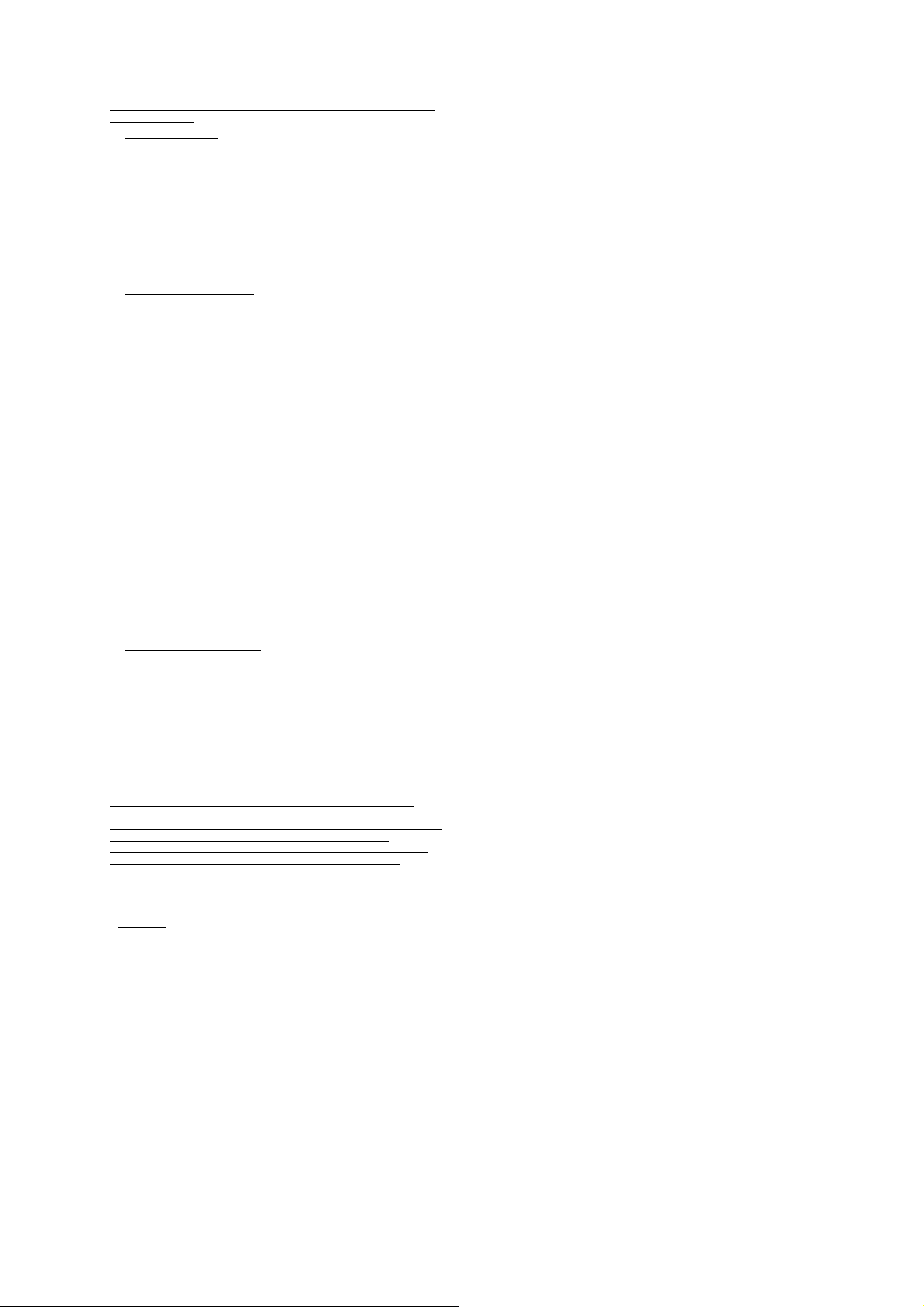
development of a current product line. Trimble reserves the right to
determine, in its sole discretion, what constitutes a Fix, Minor Update,
or Major Upgrade.
2.3 Customer Remedies. Trimble’s and its suppliers’ entire liability, and
your sole remedy, with respect to the Software shall be either, at
Trimble’s option, (a) repair or replacement of the Software, or (b) return
of the license fee paid for any Software that does not meet Trimble’s
limited warranty. This limited warranty is void if failure of the Software
has resulted from (1) accident, misuse, abuse, or misapplication; (2)
alteration or modification of the Software without Trimble’s
authorization; (3) interaction with software or hardware not supplied or
supported by Trimble; (4) your improper, inadequate or unauthorized
installation, maintenance or storage; or (5) if you violate the terms of
this EULA. Any replacement Software will be warranted for the
remainder of the original warranty period or thirty (30) days, whichever
is longer.
2.4 NO OTHER WARRANTIES. TO THE MAXIMUM EXTENT
PERMITTED BY APPLICABLE LAW, TRIMBLE AND ITS SUPPLIERS
DISCLAIM ALL OTHER WARRANTIES, TERMS AND CONDITIONS,
EITHER EXPRESS OR IMPLIED, BY STATUTE, COMMON LAW OR
OTHERWISE, INCLUDING BUT NOT LIMITED TO, IMPLIED
WARRANTIES, TERMS AND CONDITIONS OF MERCHANTABILITY
AND FITNESS FOR A PARTICULAR PURPOSE, TITLE, AND
NONINFRINGEMENT WITH REGARD TO THE SOFTWARE, ITS
SATISFACTORY QUALITY AND THE PROVISION OF OR FAILURE TO
PROVIDE SUPPORT SERVICES. TO THE EXTENT ALLOWED BY
APPLICABLE LAW, IMPLIED WARRANTIES, TERMS AND
CONDITIONS ON THE SOFTWARE ARE LIMITED TO NINETY (90)
DAYS. Y0U MAY HAVE OTHER LEGAL RIGHTS WHICH VARY FROM
STATE/JURISDICTION TO STATE/JURISDICTION.
NO WARRANTIES FOR THE MICROSOFT SOFTWARE
MICROSOFT SOFTWARE is provided “AS IS” and with all faults, AND
TRIMBLE PROVIDES NO WARRANTY WITH RESPECT THERETO.
THE ENTIRE RISK AS TO SATISFACTORY QUALITY, PERFORMANCE,
ACCURACY AND EFFORT (INCLUDING LACK OF NEGLIGENCE) FOR
THE MICROSOFT SOFTWARE IS WITH YOU. ALSO, THERE IS NO
WARRANTY AGAINST INTERFERENCE WITH YOUR ENJOYMENT OF
THE MICROSOFT SOFTWARE OR AGAINST INFRINGEMENT.
2.5 PLEASE NOTE: THE FOREGOING TRIMBLE LIMITED WARRANTY
PROVISIONS MAY NOT APPLY TO SOFTWARE PRODUCT LICENSES
PURCHASED IN THOSE JURISDICTIONS (SUCH AS COUNTRIES OF THE
EUROPEAN UNION) IN WHICH PRODUCT WARRANTIES ARE O BTAINED
FROM THE LOCAL DISTRIBUTOR. IN SUCH CASES, PLEASE CONTACT
YOUR TRIM BLE DEALER FOR APPL ICABLE WARRANTY INF ORMATION.
3 TRIMBLE LIMITATION OF LIABILITY
3.1 LIMITATION OF LIABILITY. TO THE MAXIMUM EXTENT
PERMITTED BY APPLICABLE LAW, IN NO EVENT SHALL TRIMBLE
OR ITS SUPPLIERS BE LIABLE FOR ANY SPECIAL, INCIDENTAL,
INDIRECT, CONSEQUENTIAL OR PUNITIVE DAMAGES HOWEVER
CAUSED AND REGARDLESS OF THE THEORY OF LIABILITY
(INCLUDING, WITHOUT LIMITATION, DAMAGES FOR LOSS OF
BUSINESS PROFITS, BUSINESS INTERRUPTION, LOSS OF BUSINESS
INFORMATION, OR ANY OTHER PECUNIARY LOSS) ARISING OUT OF
THE USE OR INABILITY TO USE THE SOFTWARE, OR THE
PROVISION OF OR FAILURE TO PROVIDE SUPPORT SERVICES, EVEN
IF TRIMBLE HAS BEEN ADVISED OF THE POSSIBILITY OF SUCH
DAMAGES AND NOTWITHSTANDING ANY FAILURE OF ESSENTIAL
PURPOSE OF ANY EXCLUSIVE REMEDY PROVIDED IN THIS EULA.
IN NO EVENT SHALL THE TOTAL CUMULATIVE LIABILITY OF
TRIMBLE AND ITS SUPPLIERS IN CONNECTION WITH THIS EULA
OR THE SOFTWARE, WHETHER BASED ON CONTRACT, WARRANTY,
TORT (INCLUDING NEGLIGENCE), STRICT LIABILITY OR
OTHERWISE, EXCEED THE ACTUAL AMOUNT PAID TO TRIMBLE
FOR THE SOFTWARE LICENSE GIVING RISE TO THE CLAIM.
BECAUSE SOME STATES AND JURISDICTIONS DO NOT ALLOW THE
EXCLUSION OR LIMITATION OF LIABILITY FOR CONSEQUENTIAL
OR INCIDENTAL DAMAGES, THE ABOVE LIMITATION MAY NOT
APPLY TO YOU.
4 GENERAL
4.1 This EULA shall be governed by the laws of the State of California
and applicable United States Federal law without reference to “conflict of
laws” principles or provisions. The United Nations Convention on
Contracts for the International Sale of Goods will not apply to this
EULA. Jurisdiction and venue of any dispute or court action arising from
or related to this EULA or the Software shall lie exclusively in or be
transferred to the courts the County of Santa Clara, California, and/or
the United States District Court for the Northern District of California.
You hereby consent and agree not to contest, such jurisdiction, venue
and governing law.
4.2 Section 4.1 notwithstanding, if you acquired this product in Canada,
this EULA is governed by the laws of the Province of Ontario, Canada. In
such case each of the parties to this EULA irrevocably attorns to the
jurisdiction of the courts of the Province of Ontario and further agrees to
.
.
. THE
commence any litigation that may arise under this EULA in the courts
located in the Judicial District of York, Province of Ontario. If you
acquired this product in the European Union, this EULA is governed by
the laws of The Netherlands, excluding its rules governing conflicts of
laws and excluding the United Nations Convention on the International
Sale of Goods. In such case each of the parties to this EULA irrevocably
attorns to the jurisdiction of the courts of The Netherlands and further
agrees to commence any litigation that may arise under this EULA in the
courts of The Hague, The Netherlands.
4.3 Trimble reserves all rights not expressly granted by this EULA.
4.4 Official Language. The official language of this EULA and of any
documents relating thereto is English. For purposes of interpretation, or
in the event of a conflict between English and versions of this EULA or
related documents in any other language, the English language version
shall be controlling.
Registration
To receive information regarding updates and new products, please
contact your local dealer or visit the Trimble website at
www.trimble.com/register. Upon registration you may select the
newsletter, upgrade, or new product information you desire.
Notices
Class B statement- Notice to users This equipment has been tested and
found to comply with the limits for a Class B digital device pursuant to
Part 15 of the FCC Rules. Operation is subject to the following two
conditions: (1) this device may not cause harmful interference, and (2)
this device must ac cept any interference received, including inter ference
that may cause undesired operation.
This equipment generates uses and can radiate radio frequency energy
and, if not installed and used in accordance with the instructions may
cause harmful interference to radio communication.
However, there is no guarantee that interference will not occur in a
particular installation. If this equipment does cause harmful
interference to radio or television reception, which can be determined
by turning the equipment off and on, the user is encouraged to try to
correct the interference by one or more of the following measures:
– Reorient or relocate the receiving antenna.
– Increase the separation between the equipment and the receiver.
– Connect the equipment into an outlet on a circuit different from that
to which the receiver is connected.
– Consult the dealer or an experienced radio/TV technician for help.
Changes and modifications not expressly approved by the manufacturer
or registrant of this equipment can void your authority to operate this
equipment under Federal Communications Commission rules.
The radio devices used by this equipment are classified under 47 CFR
§15.247 as spread spectrum transmitter equipment. In accordance with
OET Bulletin 65 supplement C Edition 1-01, the device operates at
relatively low power levels w here there is a high likelihood of compliance
with the RF exposure standards, is categorically excluded from routine
environmental evaluation as set forth in CFR 47 section 2.1093. The
radiated output power of this equipme nt produces a calculated SAR that
is significantly below the FCC radio frequency exposure limits.
The external antenna connector provided in this device is for GPS
antennas only.
Accessories
The following accessories have been approved for use with this device:
P/N 70970-00 GeoExplorer 2008 Series Support Module,
P/N 70970-01 GeoExplorer 3000 Series Support Module and
P/N 70980-00 GeoExplorer 2008 Series Power/Serial Clip.
Canada
This Class B digital apparatus complies with Canadian ICES-003.
This digital apparatus does not exceed the Class B limits for radio noise
emissions from digital apparatus as set out in the radio interference
regulations of the Canadian Department of Communications.
Cet appareil num?rique de la classe B est conforme ? la norme NNB-003
du Canada.
Le pr?sent appareil num?rique n'?met pas de bruits radio?lectriques
d?passant les limites applicables aux appareils num?riques de Classe B
prescrites dans le r?glement sur le brouillage radio?lectrique ?dict? par
le Minist?re des Communications du Canada.
Руководство пользователя контроллера серии GeoExplorer 3000 5
Page 6
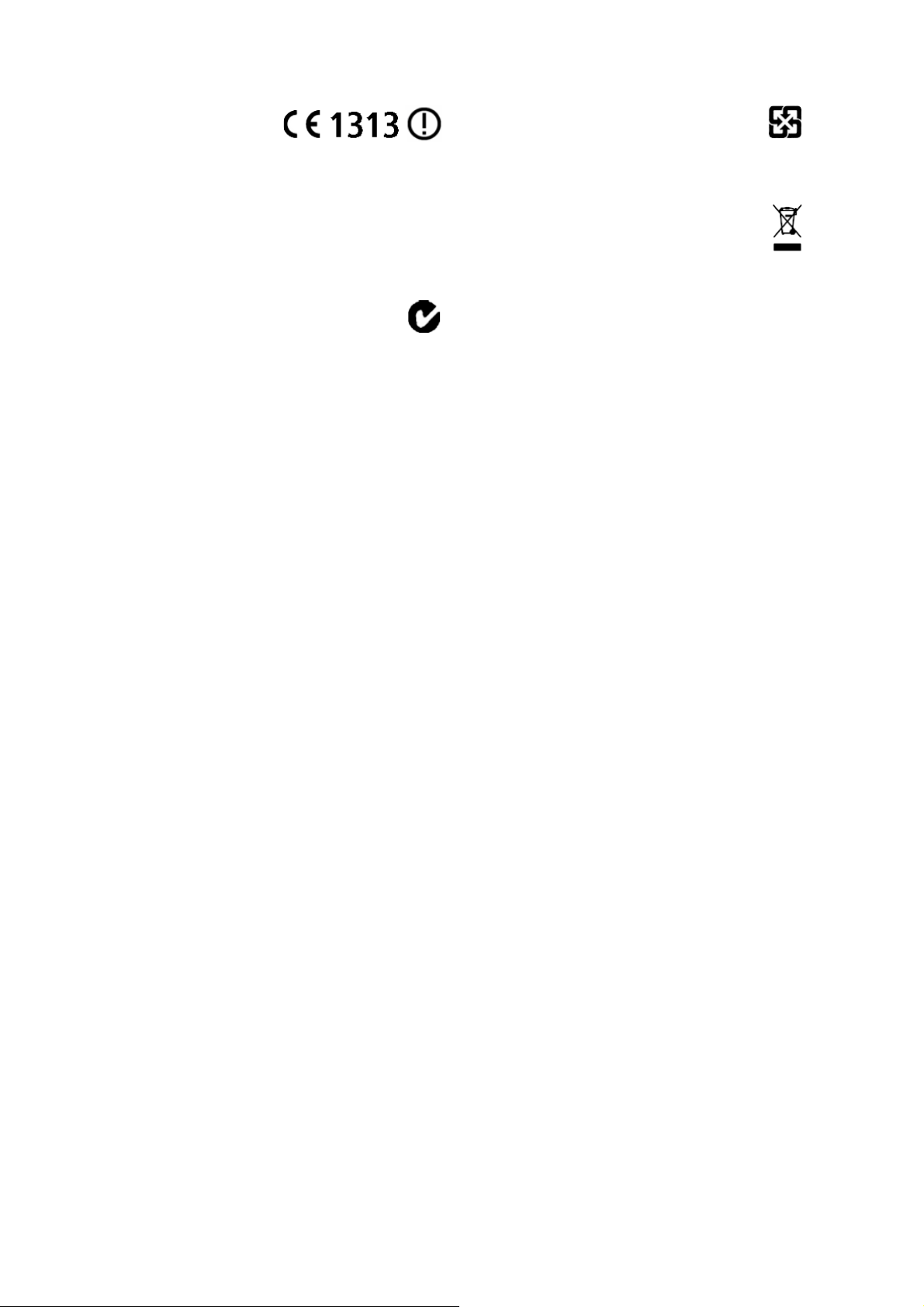
Europe
This product has been tested and
found to comply with all
requirements for CE Marking and
sale within the European Economic
Area (EEA). It is classified and marked as being Class 2 Radio Equipment
under 2000/299/EC, as Bluetooth and wireless LAN approvals are
country specific. Please consult your local distributor for more
information.
The Trimble GeoExplorer 3000 series has Bluetooth and wireless LAN
approval in most EU countries and satisfies the requirements for Radio
and Telecommunication Terminal Equipment specified by European
Council Directive 1999/5/EC. These requirements provide reasonable
protection against harmful inter ference when the equipment is operated
appropriately in a residential or commercial environment.
Australia and New Zealand
This product conforms with the regulatory requirements of the
Australian Communications Authority (ACA) EMC and
Radiocommunications framework, thus satisfying the
requirements for C-Tick Marking and sale within Australia and
New Zealand.
Taiwan – Battery Recycling Requirements
The product contains an internal Lithium-ion battery.
Taiwanese regulations require that waste batteries are recycled.
廢電池請回收
Notice to Our European Union Customers
For product recycling instructions and more information, please go to
www.trimble.com/ev.shtml.
Recycling in Europe: To recycle Trimble WEEE (Waste Electrical
and Electronic Equipment, products that run on electrical
power.), Call +31 497 53 24 30, and ask for the "WEEE Associate".
Or, mail a request for recycling instructions to:
Tri mble Eu rope BV
c/o Menlo Worldwide Logistics
Meerheide 45
5521 DZ Eersel, NL
6 Руководство пользователя контроллера серии GeoExplorer 3000
Page 7

Информация о безопасности
Использование радиомодуля
Контроллер Trimble® серии GeoExplorer® 3000 оснащен радиомодулем
®
Bluetooth
потребоваться отключить радиомодули. Например, правила авиационной
безопасности запрещают использование радиомодулей на борту самолета.
Для предотвращения излучения радиосигналов контроллер ом выполните одно
из приведенных ниже действий.
• Выключение конт роллера: нажмите кнопку питания.
• Выключение только радиомодулей Bluetooth и беспроводной ЛВС:
и радиомодулем беспроводной ЛВС. В некоторых ситуациях может
a. Нажмите значок «Беспроводная связь» ( или ) в строке
заголовка экрана «Сегодня», затем нажмите «Диспетчер
беспроводной связи».
b. Нажмите
состояния под кнопками Wi-Fi и Bluetooth изменятся на «Выкл.».
«Все» для выключения обоих радиомодулей. Поля
Выключение встроенных радиомодулей
Контроллер серии GeoExplorer 3000 поставляется с активированными
функциями беспроводной ЛВС и Bluetooth. Для использования радиомодуля
беспроводной ЛВС или радиомодуля Bluetooth необходимо его включить (см.
Включение и выключение встроенных радиомодулей, стр. 82).
Примечание. Радиомодуль беспроводной ЛВС и радиомодуль Bluetooth может
потребоваться выключить, если в стране, в которой проводятся работы,
запрещено использование беспроводных сетей и технологии беспроводной связи
Bluetooth. Если вы не уверены, разрешено ли использование радиомодулей
контроллера серии GeoExplorer 3000 в вашей стране, обратитесь к местному
продавцу продукции Trimble.
Используйте ПО Radio Activation Manager для выключения встроенных
радиомодулей беспроводной ЛВС и (или) Bluetooth или для их включения, если
радиомодули были выключены. ПО Radio Activation Manager выполняется на
офисном компьютере.
Новейшую версию этого ПО можно загрузить с веб-узла Trimble.
веб-узел по адресу www.trimble.com/geoxh3000.shtml,
www.trimble.com/geoxm3000.shtml или www.trimble.com/geoxt3000.shtml,
нажмите «Support», нажмите «Downloads» (Загрузка), и затем нажмите «Radio
Activation Manager».
Перейдите на
Руководство пользователя контроллера серии GeoExplorer 3000 7
Page 8
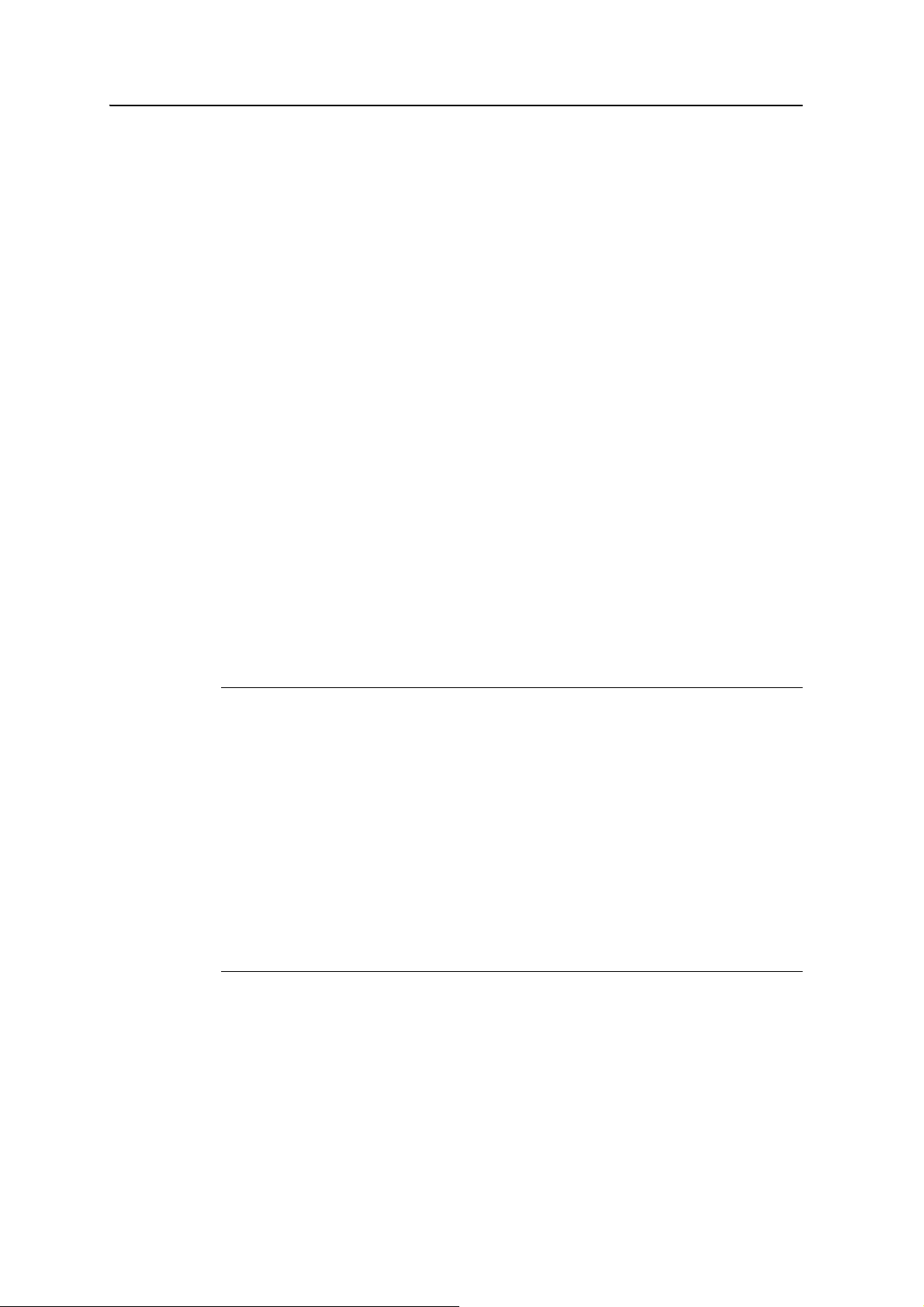
Информация о безопасности
Воздействие радиочастотного излучения (передатчиков Bluetooth и беспроводной ЛВС)
Ус т р о й с тв о одобрено в качестве портативного устройства, отвечающего
требованиям к воздействию радиочастот. Излучаемая выходная мощность
передатчиков встроенных радиомодулей составляет менее 10 мВт, в связи с чем
уровень воздействия излучения значительно ниже пределов воздействия
радиочастотного излучения, установленных требованиями FCC, даже при
использовании радиомодулей в непосредственной близости от тела человека.
Встроенные радиомодули функционируют в соответствии с
стандартов и рекомендаций относительно международной безопасности
радиочастотного оборудования, отражающих мнение всемирного научного
сообщества. Поэтому компания Trimble уверена в безопасности использования
потребителем встроенных беспроводных радиомодулей. Уро вень излучаемой
электромагнитной энергии в сотни раз меньше уровня электромагнитной
энергии, излучаемой такими беспроводными устройствами, как мобильные
телефоны. Тем не менее, использование радиомодулей может быть ограничено
в некоторых ситуациях и условиях, например в самолете. Если вы не уверены в
наличии ограничений, следует запросить разрешение перед включением
радиомодуля.
требованиями
Безопасность сетевого блока питания
Для зарядки батареи контроллера используйте комплект международных
адаптеров, поставляемый с контроллером серии GeoExplorer 3000
(см. Включение контроллера, стр. 24).
C
ПРЕДУПРЕЖДЕНИЕ. Безопасное использование сетевых блоков питания.
– Используйте только сетевой блок питания, предназначенный для контроллера
серии GeoExplorer 3000. Использование другого сетевого блока питания может
привести к повреждению контроллера и аннулированию гарантии. Запрещается
использовать сетевой блок питания с другими устройствами.
– Убедитесь, что напряжение сетевого блока питания соответствует напряжению и
частоте в вашем регионе.
Убедитесь, что вилка блока питания соответствует розетке.
–
– Запрещается использовать сетевой блок питания во влажных местах на открытом
воздухе, он предназначен для использования только в помещении.
– Отсоедините сетевой блок питания от сети, если он не используется.
– Запрещается замыкать выходной разъем.
– Примите во внимание, что данный продукт не содержит деталей,
обслуживания пользователем.
– При повреждении сетевого блока питания его следует заменить новым сетевым блок ом
питания Trimble.
предназначенных для
8 Руководство пользователя контроллера серии GeoExplorer 3000
Page 9
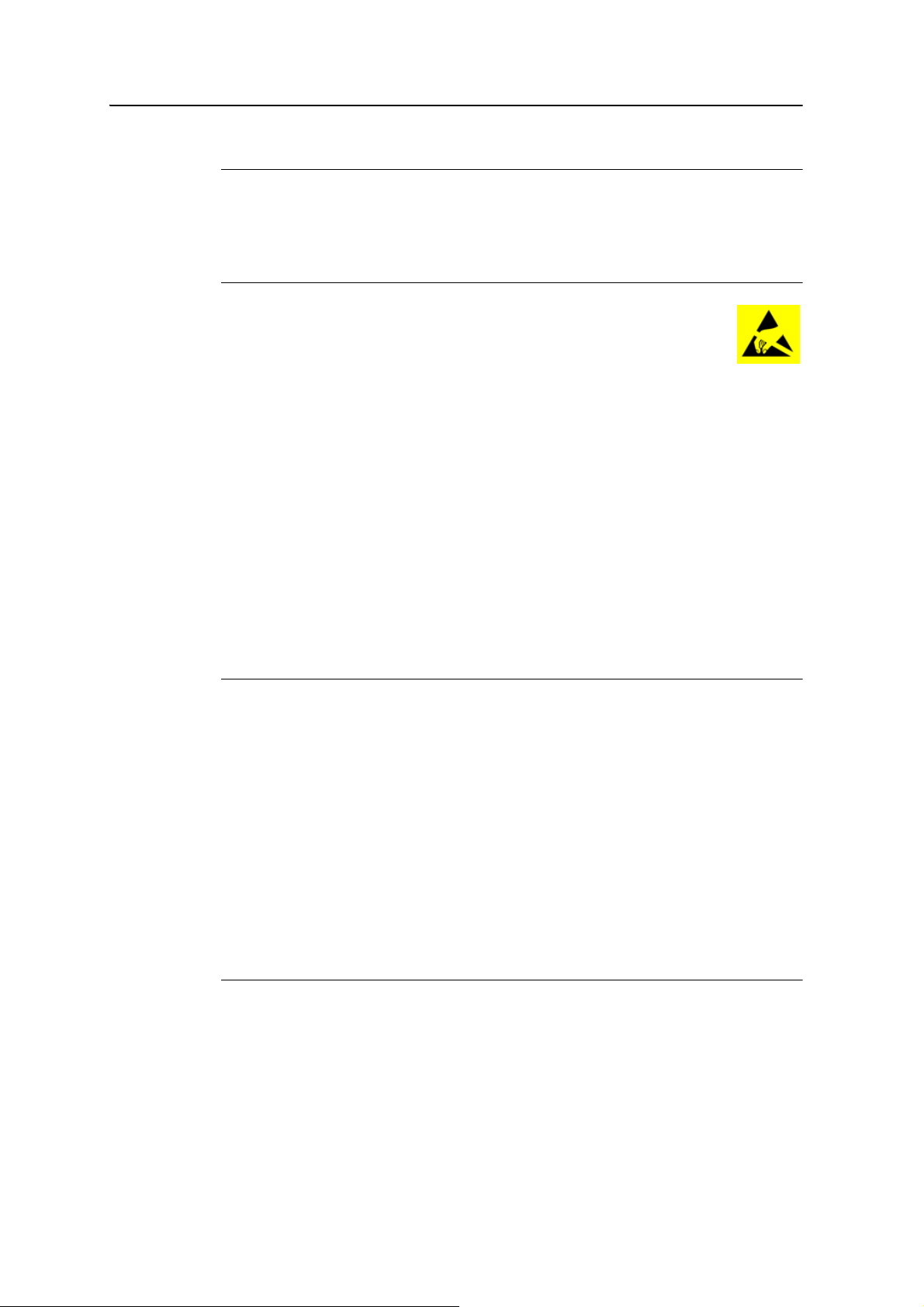
Электростатический разряд
Информация о безопасности
C
ПРЕДУПРЕЖДЕНИЕ. Статическое электричество может стать причиной повреждения
электронных компонентов внутри контроллера. Предотвращение повреждений
статическим электричеством.
– Снимите заряд статического электричества с тела перед тем, как касаться электронных
компонентов внутри устройства, например модуля памяти. Это выполняется касанием
неокрашенной металлической поверхности.
Контроллер GeoExplorer 3000 предназначен для работы в полевых
условиях, однако в условиях низкой влажности возможны разряды
очень высокого напряжения. Пользователи должны помнить, что
риск разряда на чувствительную электронику можно свести к
минимум, стараясь не касаться утопленных разъемов на задней панели
устройства.
В случае разряда работа экрана может временно нарушиться и информацию с
него
будет трудно считать. В такой ситуации следует нажать клавишу выхода из
режима ожидания, чтобы восстановить изображение на экране без потери
данных или функциональности.
Безопасная эксплуатация батареи
Встроенная аккумуляторная литий-ионная батарея поставляется частично
заряженной. Перед первым использованием полностью зарядите батарею
(см. Включение контроллера, стр. 24). Перед использованием батареи, которая
хранилась дольше шести месяцев, ее следует зарядить.
C
ПРЕДУПРЕЖДЕНИЕ. Питание контроллера серии GeoExplorer 3000 осуществляется от
встроенной аккумуляторной литий-ионной батареи. Заряжайте и эксплуатируйте батарею
только в соответствии с прилагающимися инструкциями.
Предотвращение травм и повреждений.
– Запрещается самостоятельно удалять, заменять и ремонтировать батарею.
– Не допускайте повреждения батареи.
– Запрещается хранить и оставлять контроллер вблизи источников тепла, таких как
камин и другие
температуры выше 70 °C (158 °F), например, на приборной панели автомобиля. При
нагревании до избыточных температур элементы батареи могут взорваться или
протечь, что может стать причиной пожара.
– Запрещается использовать контроллер при подозрении на протечку батареи.
– В случае сомнений относительно батареи контроллер следует отправить в местный
сервисный центр Trimble.
Перед утилизацией батареи контроллер необходимо разрядить. При утилизации
–
батареи соблюдайте правила охраны окружающей среды. Соблюдайте местные и
национальные требования относительно утилизации и переработки батарей.
нагревательные приборы, а также подвергать воздействию
Руководство пользователя контроллера серии GeoExplorer 3000 9
Page 10
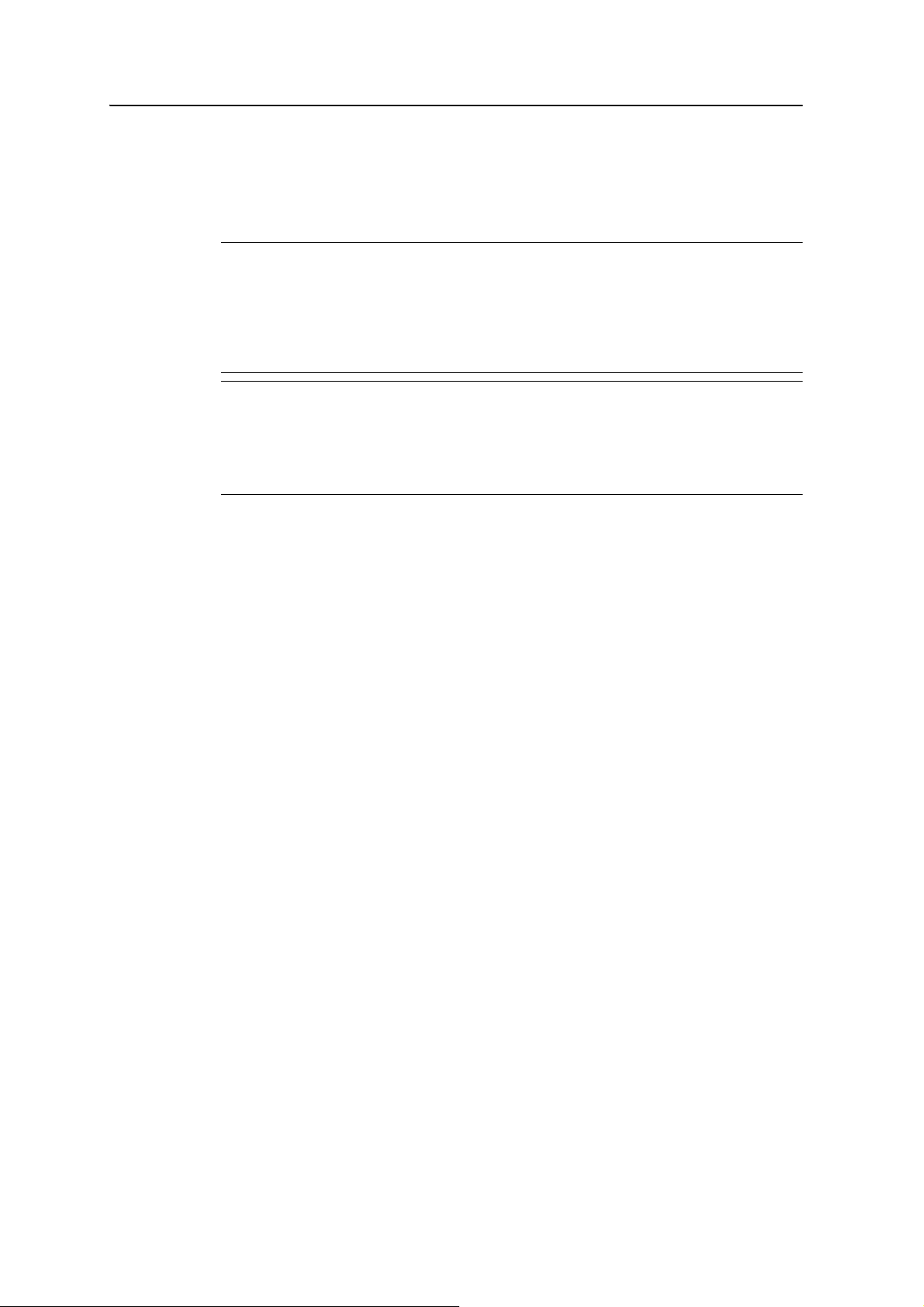
Информация о безопасности
Использование карты памяти
Контроллер серии GeoExplorer 3000 оснащен гнездом карты памяти,
представляющей собой альтернативное устройство хранения данных помимо
памяти контроллера.
C
C
ПРЕДУПРЕЖДЕНИЕ. Попадание пыли и влаги в гнездо карты памяти может оказать
вредное воздействие на устройство, что может привести к аннулированию гарантии
Trimble. Предотвращение попадания пыли и влаги в гнездо карты памяти.
– При использовании контроллера на открытом воздухе убедитесь, что крышка гнезда
карты памяти соответствующим образом закреплена.
– При установке и извлечении
поверхности в помещении
ПРЕДУПРЕЖДЕНИЕ. Статическое электричество может стать причиной повреждения
электронных компонентов внутри контроллера. Предотвращение повреждений
статическим электричеством.
– Снимите заряд статического электричества с тела перед тем, как касаться электронных
компонентов внутри устройства, например модуля памяти. Это выполняется касанием
неокрашенной металлической поверхности.
карты памяти контроллер должен находиться на чистой
10 Руководство пользователя контроллера серии GeoExplorer 3000
Page 11
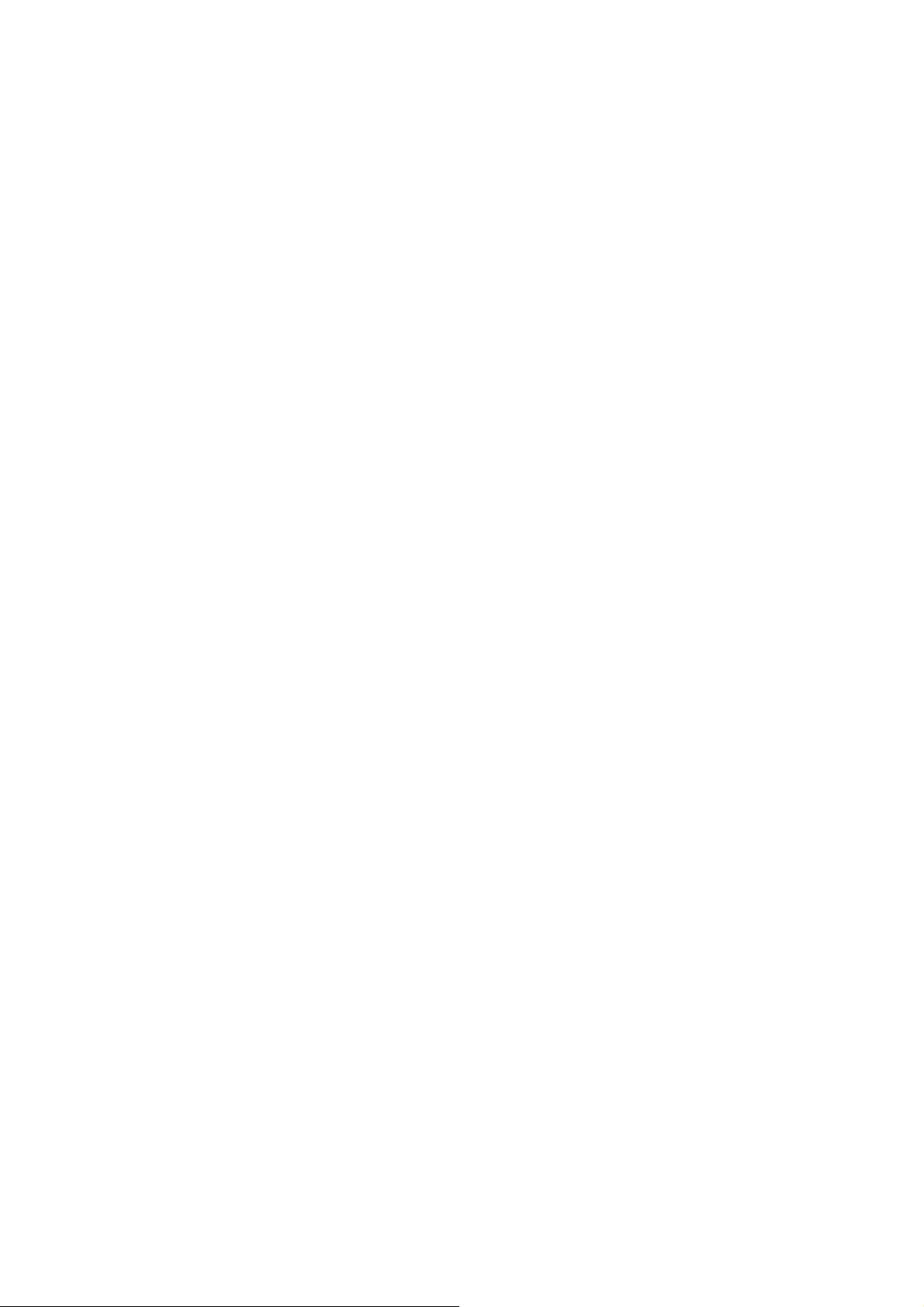
Оглавление
Информация о безопасности . . . . . . . . . . . . . . . . . . . . . . . 7
Использование радиомодуля . . . . . . . . . . . . . . . . . . . . . . . . . . . . . . . . . 7
Выключение встроенных радиомодулей . . . . . . . . . . . . . . . . . . . . . . . 7
Воздействие радиочастотного излучения (передатчиков Bluetooth и беспроводной ЛВС)8
Безопасность сетевого блока питания . . . . . . . . . . . . . . . . . . . . . . . . . . . . 8
Электростатический разряд . . . . . . . . . . . . . . . . . . . . . . . . . . . . . . . . . . 9
Безопасная эксплуатация батареи . . . . . . . . . . . . . . . . . . . . . . . . . . . . . . 9
Использование карты памяти . . . . . . . . . . . . . . . . . . . . . . . . . . . . . . . . 10
1 Введение . . . . . . . . . . . . . . . . . . . . . . . . . . . . . . . . . . 15
Информация о контр оллере серии GeoExplorer 3000 . . . . . . . . . . . . . . . . . . . 16
Поддерживаемое полевое ПО GPS . . . . . . . . . . . . . . . . . . . . . . . . . 16
Комплектность. . . . . . . . . . . . . . . . . . . . . . . . . . . . . . . . . . . . . . . . 17
Принадлежности . . . . . . . . . . . . . . . . . . . . . . . . . . . . . . . . . . . . . . . 18
Эксплуатация контроллера и уход за ним . . . . . . . . . . . . . . . . . . . . . . . . . 18
Хранение . . . . . . . . . . . . . . . . . . . . . . . . . . . . . . . . . . . . . . . 19
Техническая поддержка . . . . . . . . . . . . . . . . . . . . . . . . . . . . . . . . . . . 19
Техническая поддержка . . . . . . . . . . . . . . . . . . . . . . . . . . . . . . . 19
Дополнительная справка . . . . . . . . . . . . . . . . . . . . . . . . . . . . . . . 20
Сообщения об ошибках Windows . . . . . . . . . . . . . . . . . . . . . . . . . . 20
2 Подготовка к работе . . . . . . . . . . . . . . . . . . . . . . . . . . . 21
Внешний вид контроллера серии GeoExplorer 3000. . . . . . . . . . . . . . . . . . . . 22
Кнопки клавиатуры . . . . . . . . . . . . . . . . . . . . . . . . . . . . . . . . . . . . . 23
Включение конт роллера . . . . . . . . . . . . . . . . . . . . . . . . . . . . . . . . . . . 24
Безопасность сетевого блока питания . . . . . . . . . . . . . . . . . . . . . . . . 24
Безопасная эксплуатация батареи . . . . . . . . . . . . . . . . . . . . . . . . . . 25
Зарядка батареи . . . . . . . . . . . . . . . . . . . . . . . . . . . . . . . . . . . . 25
Проверка уровня заряда батареи. . . . . . . . . . . . . . . . . . . . . . . . . . . 27
Энергосбережение . . . . . . . . . . . . . . . . . . . . . . . . . . . . . . . . . . 27
Включение и выключение контроллера . . . . . . . . . . . . . . . . . . . . . . . . . . 28
Режим ожидания . . . . . . . . . . . . . . . . . . . . . . . . . . . . . . . . . . . 29
Сброс контроллера. . . . . . . . . . . . . . . . . . . . . . . . . . . . . . . . . . . . . . 30
Выполнение программного сброса . . . . . . . . . . . . . . . . . . . . . . . . . 30
Выполнение аппаратного сброса . . . . . . . . . . . . . . . . . . . . . . . . . . 30
Восстановление стандартных заводских настроек . . . . . . . . . . . . . . . . . 31
Хранение данных . . . . . . . . . . . . . . . . . . . . . . . . . . . . . . . . . . . . . . 32
Карты памяти . . . . . . . . . . . . . . . . . . . . . . . . . . . . . . . . . . . . . 32
Закрепление ремешка . . . . . . . . . . . . . . . . . . . . . . . . . . . . . . . . . . . . 35
Руководство пользователя контроллера серии GeoExplorer 3000 11
Page 12
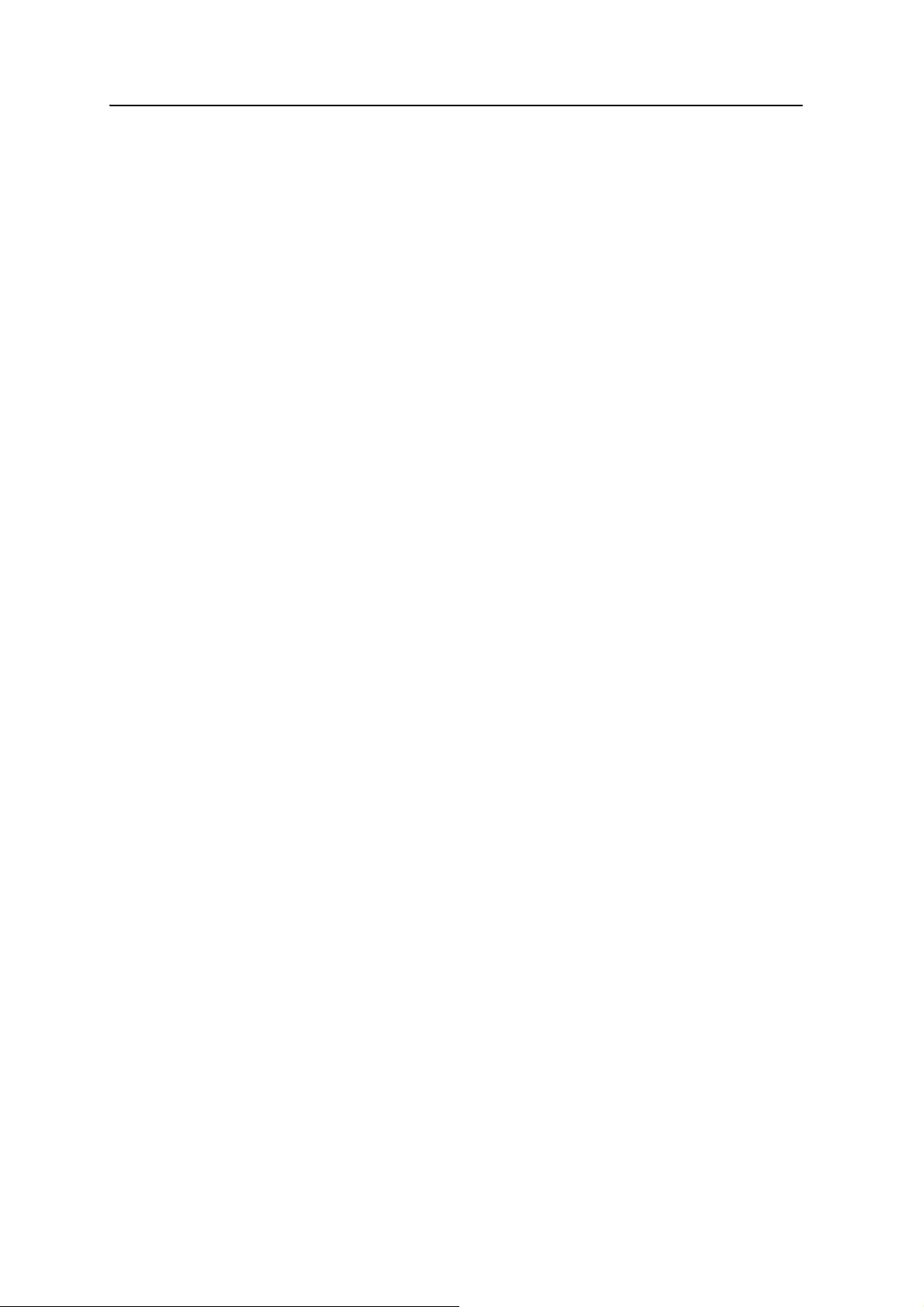
3 Использование операционной системы Windows Mobile . . . . . . 37
Элементы на экране . . . . . . . . . . . . . . . . . . . . . . . . . . . . . . . . . . . . . 38
Доступ к справке. . . . . . . . . . . . . . . . . . . . . . . . . . . . . . . . . . . . . . . 38
Индикаторы состояния . . . . . . . . . . . . . . . . . . . . . . . . . . . . . . . . . . . 39
Предустановленные программы . . . . . . . . . . . . . . . . . . . . . . . . . . . . . . 39
Использование пера . . . . . . . . . . . . . . . . . . . . . . . . . . . . . . . . . . . . . 41
Извлечение пера и помещение его в контроллер . . . . . . . . . . . . . . . . . . 41
Использование контроллера . . . . . . . . . . . . . . . . . . . . . . . . . . . . . 41
Привязывание пера к контроллеру . . . . . . . . . . . . . . . . . . . . . . . . . 42
Ввод информации . . . . . . . . . . . . . . . . . . . . . . . . . . . . . . . . . . . . . . 42
Запись звука . . . . . . . . . . . . . . . . . . . . . . . . . . . . . . . . . . . . . . 44
Персональная настройка контроллера . . . . . . . . . . . . . . . . . . . . . . . . . . . 45
Кнопки . . . . . . . . . . . . . . . . . . . . . . . . . . . . . . . . . . . . . . . . . 45
Сегодня . . . . . . . . . . . . . . . . . . . . . . . . . . . . . . . . . . . . . . . . 46
Блокировка устройства . . . . . . . . . . . . . . . . . . . . . . . . . . . . . . . . 47
Электропитание . . . . . . . . . . . . . . . . . . . . . . . . . . . . . . . . . . . . 47
Звуки и уведомления . . . . . . . . . . . . . . . . . . . . . . . . . . . . . . . . . 48
Экран. . . . . . . . . . . . . . . . . . . . . . . . . . . . . . . . . . . . . . . . . . 49
Подсветка . . . . . . . . . . . . . . . . . . . . . . . . . . . . . . . . . . . . . . . 50
Сообщения . . . . . . . . . . . . . . . . . . . . . . . . . . . . . . . . . . . . . . . . . . 51
Синхронизация сообщений электронной почты . . . . . . . . . . . . . . . . . . 51
Подключение непосредственно к
серверу электронной почты . . . . . . . . . . 52
4 Подключение к офисному компьютеру . . . . . . . . . . . . . . . . 55
ПО управления подключениями . . . . . . . . . . . . . . . . . . . . . . . . . . . . . . 56
Ус т а н о в к а центра устройств Windows Mobile . . . . . . . . . . . . . . . . . . . 56
Ус т а н о в к а ПО ActiveSync . . . . . . . . . . . . . . . . . . . . . . . . . . . . . . 57
Подключение конт роллера к компьютеру . . . . . . . . . . . . . . . . . . . . . . . . . 57
Управление подключениями с помощью центра устройств Windows Mobile . . . . . . 59
Управление подключениями с помощью технологии ActiveSync . . . . . . . . . . . . 60
Ус т а н о в ка программ на контроллер . . . . . . . . . . . . . . . . . . . . . . . . . . . . 62
5 Использование GPS-приемника. . . . . . . . . . . . . . . . . . . . . 63
Поддерживаемое полевое ПО GPS . . . . . . . . . . . . . . . . . . . . . . . . . . . . . 64
ПО TerraSync . . . . . . . . . . . . . . . . . . . . . . . . . . . . . . . . . . . . . 64
ПО ESRI ArcPad и расширение Trimble GPScorrect . . . . . . . . . . . . . . . . 64
ПО GPS Controller. . . . . . . . . . . . . . . . . . . . . . . . . . . . . . . . . . . 64
Другие полевые GPS приложения . . . . . . . . . . . . . . . . . . . . . . . . . . 65
технология TrimPix . . . . . . . . . . . . . . . . . . . . . . . . . . . . . . . . . . 65
Настройка полевого ПО GPS для подключения к приемнику . . . . . . . . . . . . . . 65
COM-порты GPS-приемника. . . . . . . . . . . . . . . . . . . . . . . . . . . . . 65
Подключение к порту COM . . . . . . . . . . . . . . . . . . . . . . . . . . . . . 66
Использование полевого ПО GPS . . . . . . . . . . . . . . . . . . . . . . . . . . . . . 67
Запуск полевого ПО GPS . . . . . . . . . . . . . . . . . . . . . . . . . . . . . . . 67
12 Руководство пользователя контроллера серии GeoExplorer 3000
Page 13
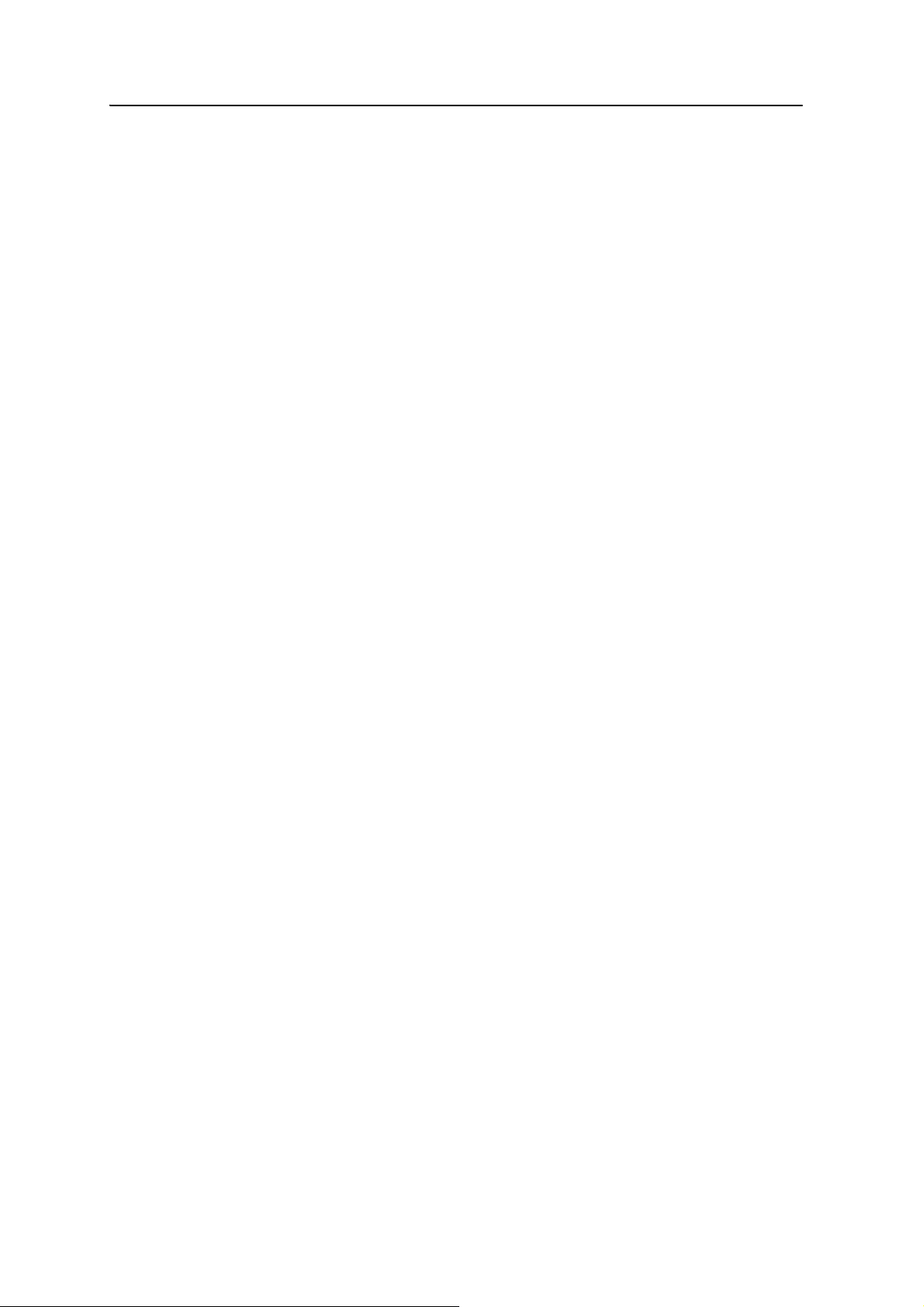
Просмотр доступных GPS-спутников . . . . . . . . . . . . . . . . . . . . . . . . 67
Сброс параметров GPS-приемника . . . . . . . . . . . . . . . . . . . . . . . . . 68
Обеспечение точности GPS-данных . . . . . . . . . . . . . . . . . . . . . . . . . . . . 68
Использование записи по точности . . . . . . . . . . . . . . . . . . . . . . . . . 69
Подключение к источнику дифференциальных поправок реального времени . . 71
Настройка параметров GPS . . . . . . . . . . . . . . . . . . . . . . . . . . . . . 74
Подключение к внешней антенне . . . . . . . . . . . . . . . . . . . . . . . . . . 75
Запись данных несущей . . . . . . . . . . . . . . . . . . . . . . . . . . . . . . . 76
Планирование сеанса сбора данных. . . . . . . . . . . . . . . . . . . . . . . . . 76
Описание дифференциальной GPS . . . . . . . . . . . . . . . . . . . . . . . . . . . . . 77
DGPS реального времени . . . . . . . . . . . . . . . . . . . . . . . . . . . . . . 77
DGPS с постобработкой . . . . . . . . . . . . . . . . . . . . . . . . . . . . . . . 77
DGPS реального времени с постобработкой . . . . . . . . . . . . . . . . . . . . 78
Вывод GPS-данных на внешнее оборудование . . . . . . . . . . . . . . . . . . . . . . 78
6 Подключение . . . . . . . . . . . . . . . . . . . . . . . . . . . . . . . 81
Основная информация о беспроводных подключениях. . . . . . . . . . . . . . . . . . 82
Выключение встроенных радиомодулей . . . . . . . . . . . . . . . . . . . . . . 82
Включение и выключение встроенных радиомодулей . . . . . . . . . . . . . . . 82
Возможности беспроводного подключения к другим устройствам и сетям. . . . . . . 84
Подключение к точке доступа беспроводной ЛВС . . . . . . . . . . . . . . . . . 86
Подключение к Bluetooth-устройству . . . . . . . . . . . . . . . . . . . . . . . . 88
Подключение к Bluetooth-телефону для доступа к Интернету или поправкам
реального времени (включая сети VRS) . . . . . . . . . . . . . . . . . . . 92
Подключение к Bluetooth-устройству с последовательным интерфейсом . . . . 99
Подключение к
103
Вывод данных GPS на другие устройства посредством технологии беспроводной
связи Bluetooth. . . . . . . . . . . . . . . . . . . . . . . . . . . . . . . . . . . 105
Обеспечение для других устройств возможности передачи файлов посредством
технологии беспроводной связи Bluetooth. . . . . . . . . . . . . . . . . . . . 107
Обмен файлами с другим устройством . . . . . . . . . . . . . . . . . . . . . . . 108
Доступ к корпоративной сети посредством сети Интернет . . . . . . . . . . . . 109
Описание беспроводных Bluetooth-подключений. . . . . . . . . . . . . . . . . . . . . 111
Подключение к Bluetooth-устройству в качестве клиента . . . . . . . . . . . . . 111
Работа контроллера в качестве
Подключение к другим устройством посредством разъема COM-порта . . . . . . . . 114
Присоединение разъема COM-порта . . . . . . . . . . . . . . . . . . . . . . . . 115
Подключение к внешним устройствам . . . . . . . . . . . . . . . . . . . . . . . 115
Подключение к внешнему источнику питания при помощи разъема COM-порта117
офисному компьютеру для использования технологии ActiveSync
хоста, предоставляющего службы Bluetooth . . 113
7 Устранение неполадок . . . . . . . . . . . . . . . . . . . . . . . . . . 119
Проблемы с питанием . . . . . . . . . . . . . . . . . . . . . . . . . . . . . . . . . . . 120
Проблемы с подсветкой . . . . . . . . . . . . . . . . . . . . . . . . . . . . . . . . . . . 120
Проблемы с сенсорным экраном . . . . . . . . . . . . . . . . . . . . . . . . . . . . . 121
Руководство пользователя контроллера серии GeoExplorer 3000 13
Page 14
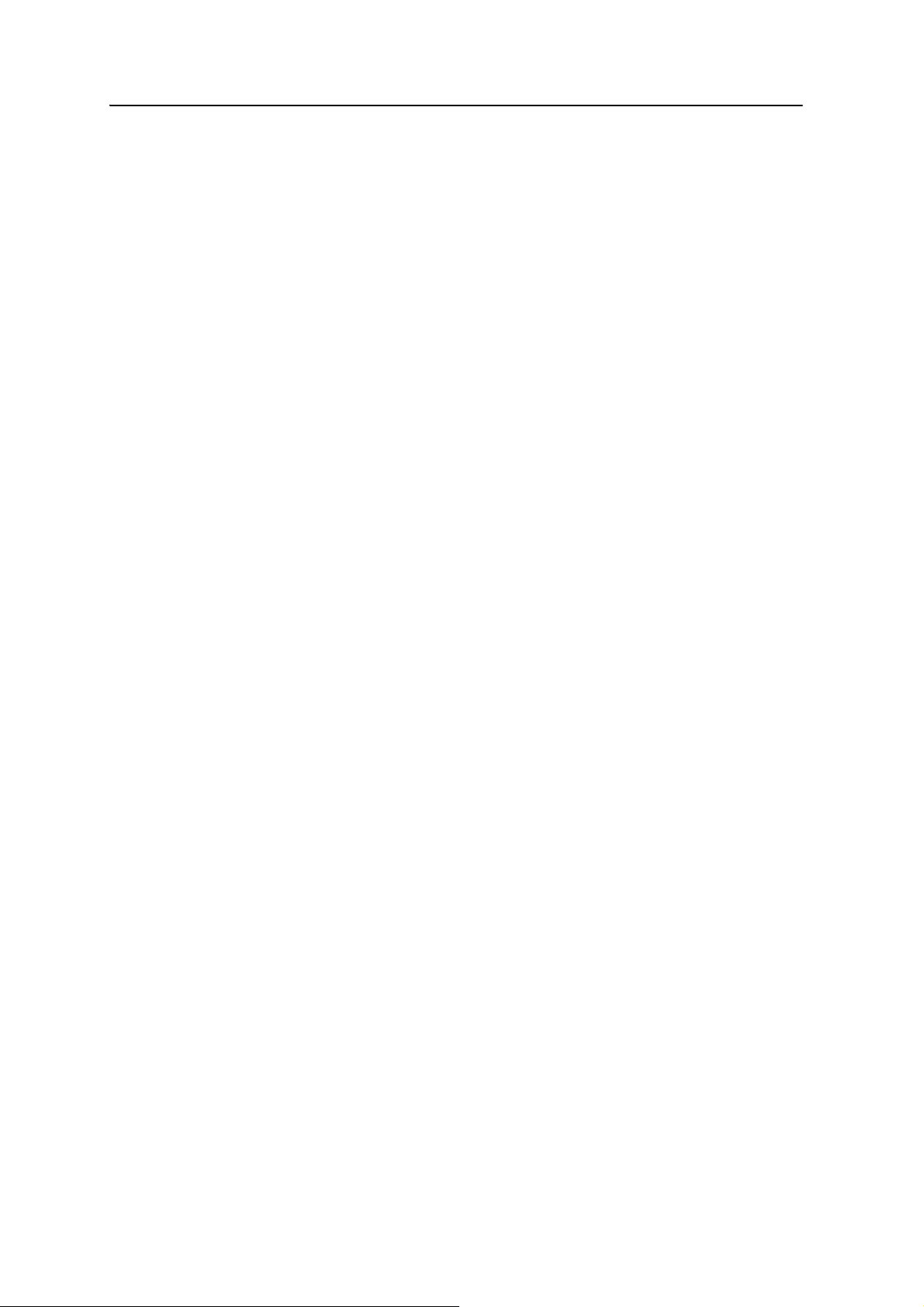
Проблемы с клавиатурой . . . . . . . . . . . . . . . . . . . . . . . . . . . . . . . . . . 121
Проблемы с картой памяти . . . . . . . . . . . . . . . . . . . . . . . . . . . . . . . . 122
Проблемы с подключениями . . . . . . . . . . . . . . . . . . . . . . . . . . . . . . . . 122
Технология ActiveSync . . . . . . . . . . . . . . . . . . . . . . . . . . . . . . . 122
Центр устройств Windows Mobile . . . . . . . . . . . . . . . . . . . . . . . . . 123
Сетевые подключения . . . . . . . . . . . . . . . . . . . . . . . . . . . . . . . 123
Технология беспроводной связи Bluetooth . . . . . . . . . . . . . . . . . . . . . 124
Подключения к беспроводной ЛВС . . . . . . . . . . . . . . . . . . . . . . . . 125
Проблемы с разъемом COM-порта . . . . . . . . . . . . . . . . . . . . . . . . . 126
Проблемы с GPS-приемником . . . . . . . . . . . . . . . . . . . . . . . . . . . . . . 127
Проблемы с DGPS реального времени . . . . . . . . . . . . . . . . . . . . . . . . . 128
Рекомендованные настройки GPS для обеспечения максимальной точности. . . . . . 130
14 Руководство пользователя контроллера серии GeoExplorer 3000
Page 15
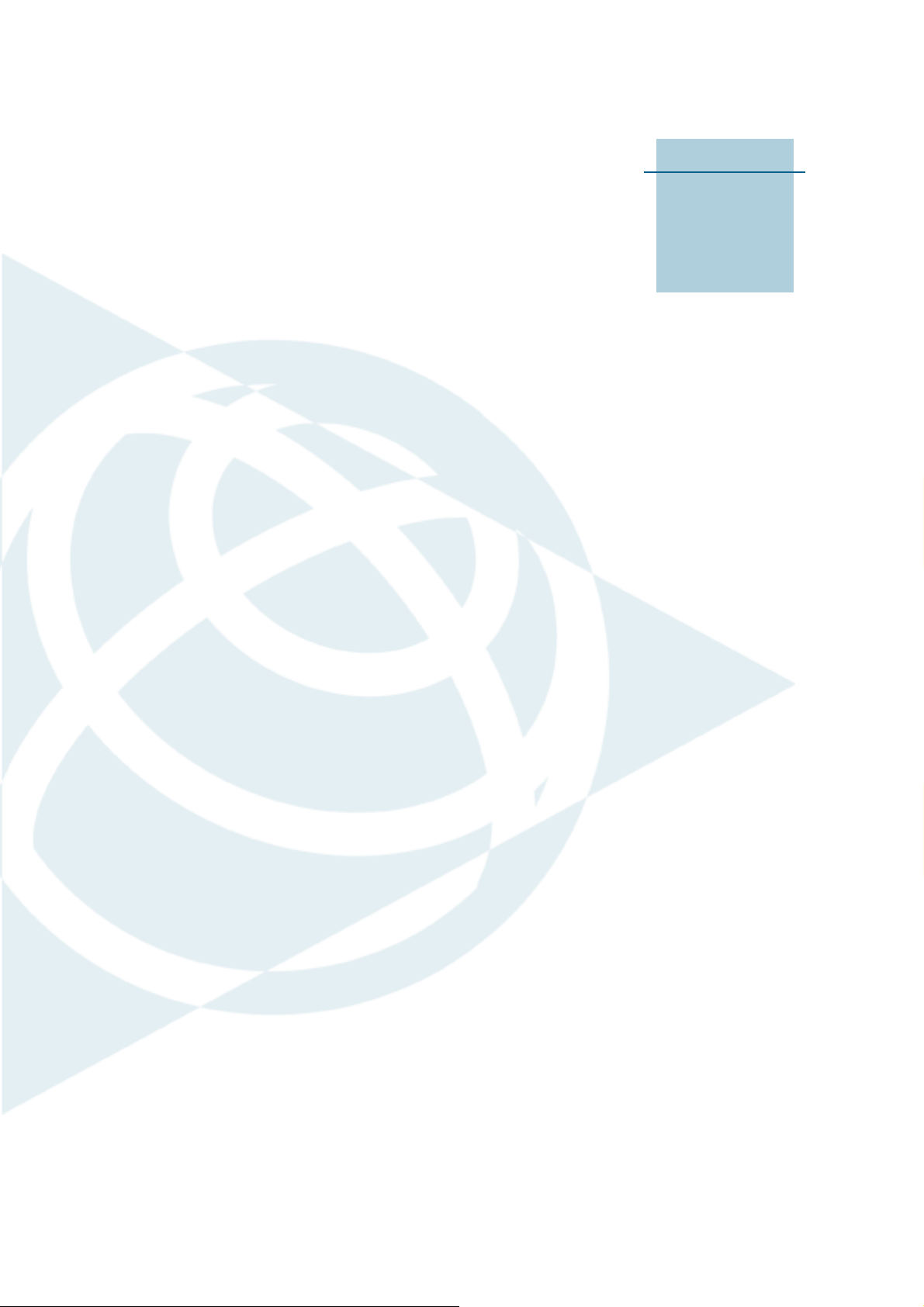
ГЛАВА
1
Введение 1
Разделы данной главы
Информация о контроллере
серии GeoExplorer 3000
Комплектность.
Принадлежности
Эксплуатация контроллера и
уход за ним
Техни ческая поддержка
Руководство пользователя контролл ера
серии GeoExplorer 3000 содержит описание
настройки и эксплуатации контроллера
Trimble
Информация в настоящем руководстве
дополняет информацию Краткого
руководства пользователя контроллера
серии GeoExplorer 3000, входящего в
комплект поставки контроллера.
Содержание настоящего руководства
®
серии GeoExplorer® 3000.
• Использование операционной системы
®
Microsoft
• Использование встроенного GPS-
приемника контроллера.
• Синхронизация информации между
компьютером и контроллером.
• Обмен информацией между
контроллером и другими устройствами.
• Подключение к Интернету или к
компьютерной сети.
Windows Mobile® версии 6.
Даже если вы ранее использовали другие
продукты на основе системы глоба льного
позиционирования (GPS), Trimble
рекомендует удел ить немного времени
чтению настоящего руководства с целью
ознакомления с особыми функциями
продукта. Если вы не знакомы с GPS,
посетите веб-узел компании Trimble
(www.trimble.com) для интерактивного
знакомства с продукцией Trimble и GPS.
Руководство пользователя контроллера серии GeoExplorer 3000 15
Page 16
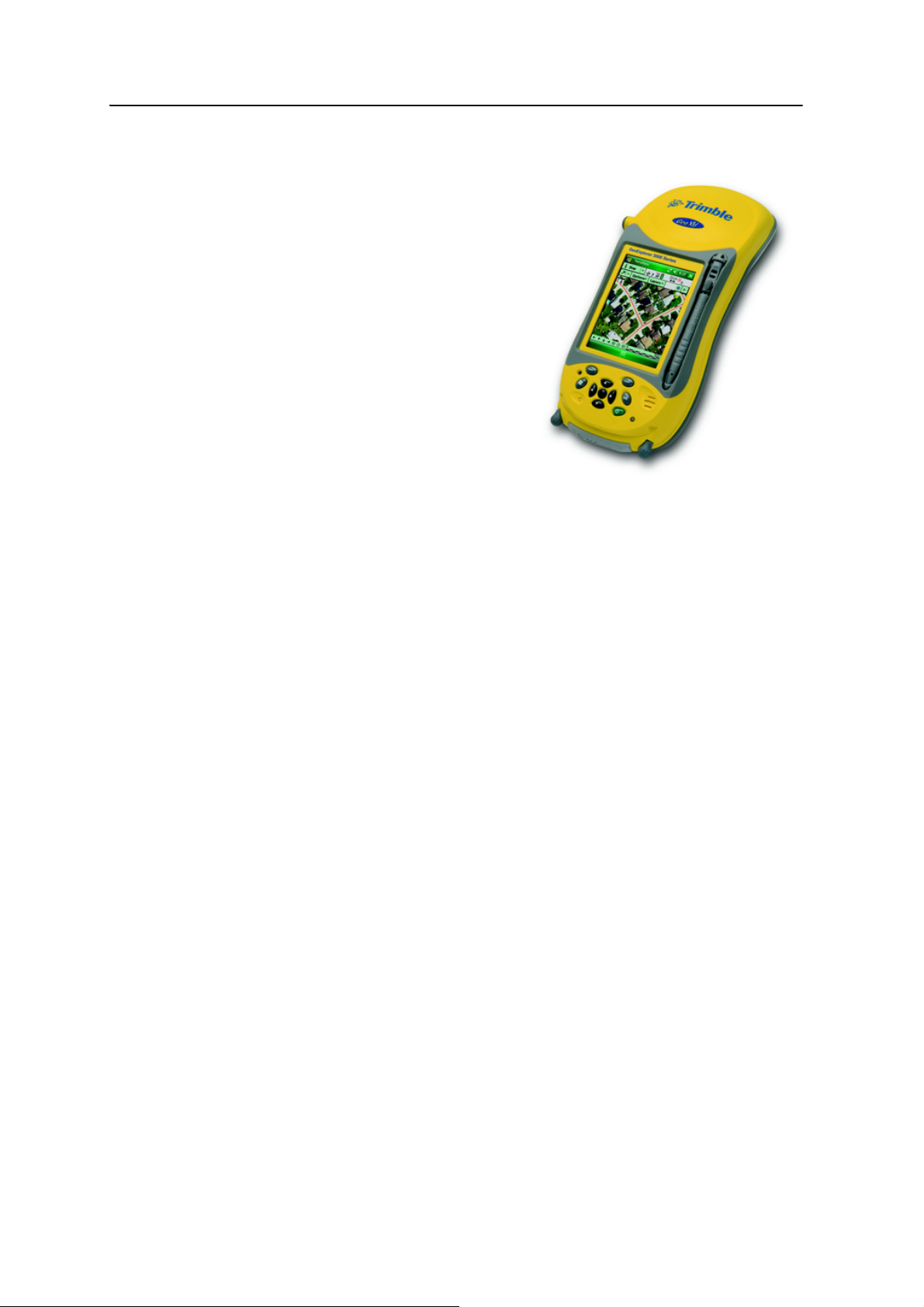
1 Введение
Информация о контроллере серии GeoExplorer 3000
Серия серии GeoExplorer 3000
™
представлена контроллерами GeoXH
™
GeoXM
и GeoXT™. В этих
контроллерах GPS-приемник Trimble
объединен с полевым компьютером,
работающим под управлением
операционной системы Microsoft
Windows Mobile версии 6.
Контроллер серии GeoExplorer 3000
оснащен встроенным интерфейсом
Bluetooth
®
для беспроводного
подключения к другим устройствам, а
также интерфейсом беспроводной ЛВС
(локальной вычислительной сети) для
подключения к сетям.
Контроллер GeoXM обеспечивает точность измерения координат в пределах 1 –
3 метра. В контроллере GeoXT применяется технология подавления
многолучевости EVEREST™ для обеспечения погрешности менее метра. В
контроллере GeoXH пименяются технологии EVEREST и H-Star™ для
обеспечения погрешности порядка долей фута (30 см)
при постобработке. Дополнительную информацию см. в Гл . 5, Использование
GPS-приемника.
,
в реальном времени или
Поддерживаемое полевое ПО GPS
Для сбора GPS-данных с помощью контроллера серии GeoExplorer 3000 на
контроллер следует установить полевое ПО GPS. Контроллер серии
GeoExplorer 3000 можно использовать вместе с перечисленным ниже полевым
ПО GPS.
• ПО Trimble TerraSync
поправок реального времени, а также для продуктивного сбора и
обработки данных ГИС.
• Расширение Trimble GPScorrect
параметров дифференциальных поправок реального времени, а также для
продуктивного сбора и обработки данных ГИС;
• Комплект разработки программного обеспечения Trimble GPS Pathfinder
Tool s SD K для объединения GPS-данных и расширения возможностей
существующего прикладного ПО для картографии и ГИС;
• ПО Trimble GPS Controller для настройки параметров дифференциальных
поправок реального времени, а также параметров вывода NMEA.
• Прочее полевое ПО GPS, поддерживающее сообщения NMEA.
™
для настройки параметров дифференциальных
™
для ПО ESRI ArcPad для настройки
®
16 Руководство пользователя контроллера серии GeoExplorer 3000
Page 17

Примечание. Возможность определения координат с точностью до фута в
Контроллер серии
Чехол
Краткое руководство
GeoExplorer 3000
Сетевой блок питания и
Компакт-диск с ПО
USB-кабель
Перо (2 шт.) со
Вспомогательный модуль
комплект международных адаптеров
Защитные пленки
Комплект
шнурком
передачи
данных
ремешка
для экрана
пользователя
реальном времени доступна только при использовании ПО TerraSync,
расширения GPScorrect или приложения на основе GPS Pathfinder Tools SDK.
Дополнительную информацию см. в Гл. 5, Использование GPS-приемника.
Комплектность.
При распаковке контроллера серии GeoExplorer 3000 проверьте наличие всех
компонентов, показанных ниже.
Введение 1
Рисунок 1.1 Комплект поставки контроллера серии GeoExplorer 3000
Убедитесь в отсутствии видимых повреждений (царапин, вмятин); если какиелибо компоненты повреждены, об этом следует уведомить поставщика.
Сохраните упаковочный материал для проверки перевозчиком.
Руководство пользователя контроллера серии GeoExplorer 3000 17
Page 18
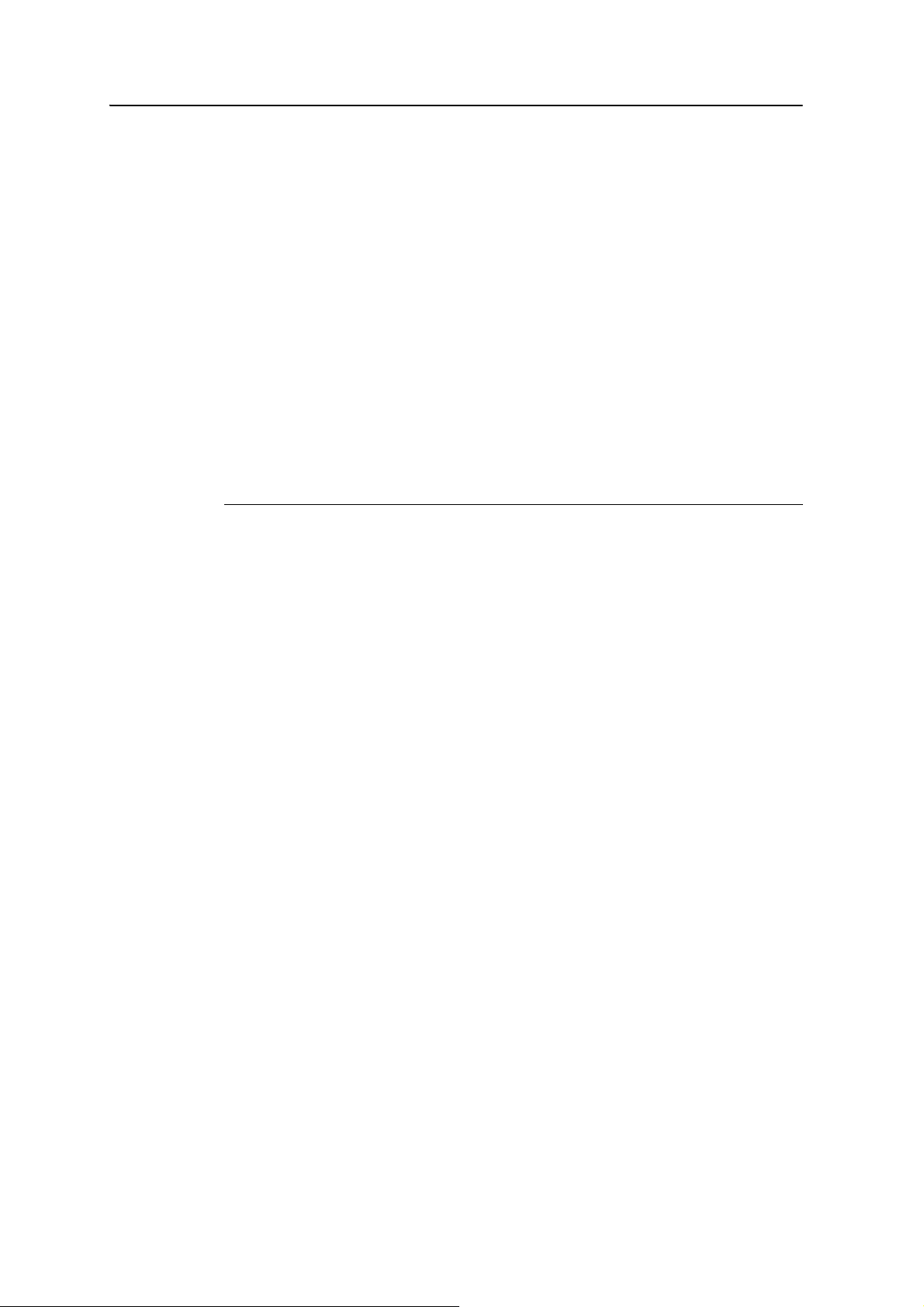
1 Введение
Принадлежности
Также доступны перечисленные ниже принадлежности, не входящие в
комплект поставки.
• Разъем питания и COM-порта
• Нуль-модемный кабель
• Автомобильный адаптер
питания
• Комплект внешнего питания
• Жесткий футляр для переноски
• Веха
• Кронштейн вехи
• Комплект антенны Hurricane
• Комплект антенны Zephyr
1
Необходим разъем питания и COM-порта (продается отдельно)
2
Совместим с контроллерами GeoXH/XM/XT для улучшения продуктивности. Также повышает
точность только для контроллеров GeoXM и GeoXT.
3
Совместим с контроллером GeoXH для повышения точности.
1
1
• Внешние патч-антенны
• Отражатель, устанавливаемый на
вехе
• Бейсболка с кармашком для антенны
• Комплект рюкзака
• Защитные пленки для экрана (2 шт.)
• Комплект пера
• Приемник GeoBeacon
дифференциальные поправки от сети
маяков)
™
2
3
™
(принимает
Дополнительную информацию см. на веб-сайте
www.trimble.com/geoxh3000.shtml, www.trimble.com/geoxm3000.shtml или
www.trimble.com/geoxt3000.shtml.
Эксплуатация контроллера и уход за ним
Для защиты контроллера серии GeoExplorer 3000, когда он не используется,
Trimble рекомендует хранить контроллер в чехле.
Эксплуатация конт роллера.
• Для защиты сенсорного экрана от сдавливания и воздействия
царапающих предметов компания Trimble рекомендует использовать одну
из входящих в комплект поставки контроллера серии GeoExplorer 3000
защитных пленок для экрана.
• С целью продления срока службы сенсорного экрана следует
использовать входящее в комплект поставки перо, не следует оказывать
чрезмерное давление на экран, а также использовать острые и
царапающие предметы.
• Не допускайте попадания на наружную поверхность пыли и грязи.
18 Руководство пользователя контроллера серии GeoExplorer 3000
Page 19
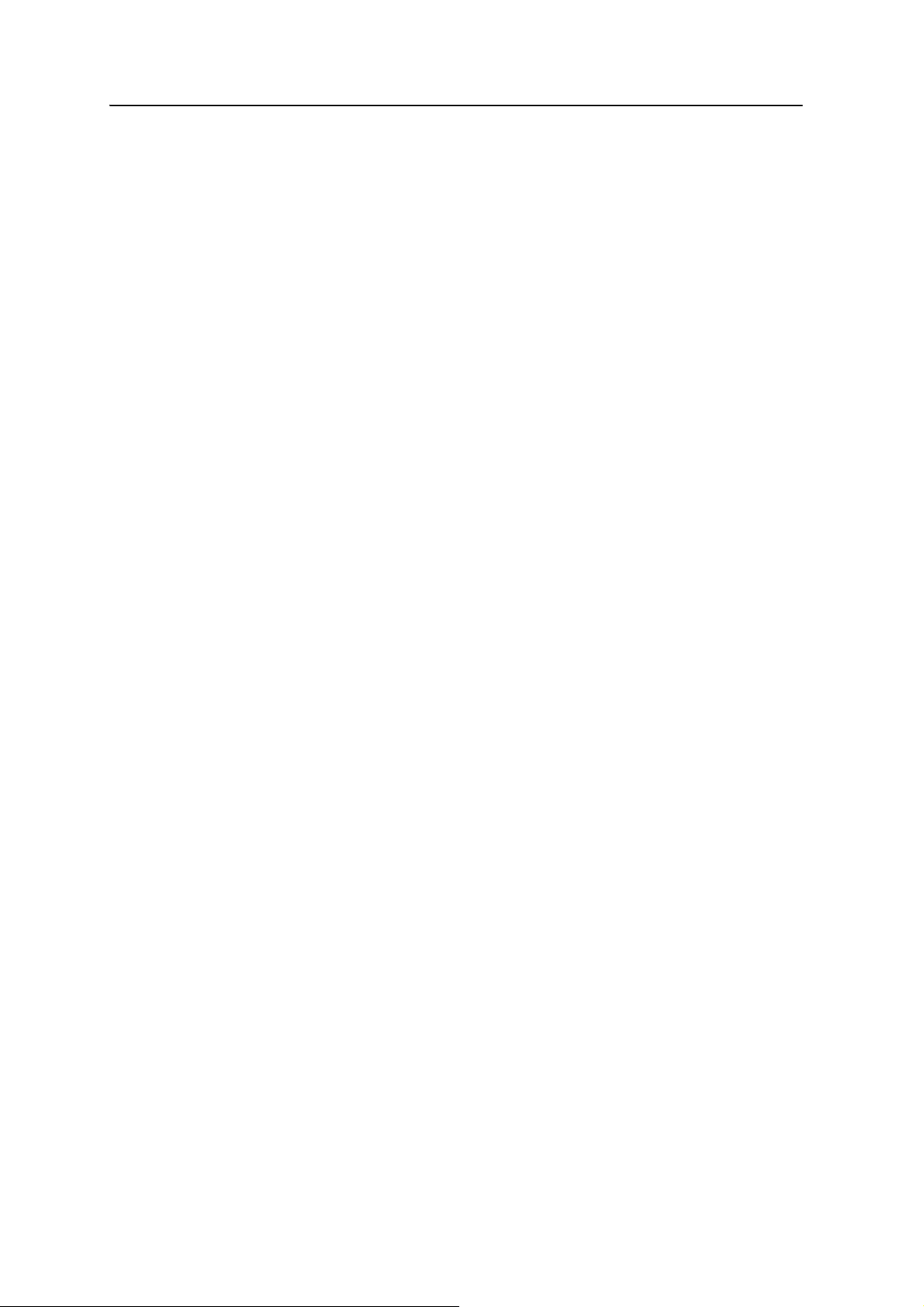
• На порт внешней антенны и на гнездо карты памяти должны быть
надежно установлены защитные крышки и дверцы, чтобы защитить их от
грязи, пыли, проникновения жидкости и электростатического разряда (см.
Карты памяти, стр. 32).
• Защищайте контроллер от воздействия экстремальных температур.
Например, не оставляйте контроллер на приборной панели автомобиля.
Контроллер следует очищать чистой сухой тканью. Не погружайте контроллер в
воду.
Хранение
Если контроллер не будет использоваться в течение трех месяцев или более
длительного времени, компания Trimble рекомендует не оставлять контроллер в
режиме ожидания (см. стр. 29). Вместо этого частично зарядите батарею и
затем выключите конт роллер.
Процедура подготовки контроллера серии GeoExplorer 3000 к хранению
1. Перенесите все необходимые данные на офисный компьютер.
Введение 1
2. Зарядите батарею примерно на 30% и
вспомогательного модуля.
3. Уд е р ж и ва й т е кнопку
отобразится меню «Питание», затем нажмите кнопку
работу»
.
4. Храните контроллер при комнатной температуре.
Процедура использования контроллера серии GeoExplorer 3000 после хранения
1. Нажмите кнопку
питания для включения контроллера.
2. Зарядите встроенную батарею с помощью вспомогательного модуля
(см. Зарядка батареи, стр. 25).
Техническая поддержка
Техническая поддержка
Посетите страницу технической поддержки контроллера серии GeoExplorer
3000 (www.trimble.com/geoxh3000.shtml, www.trimble.com/geoxm3000.shtml или
www.trimble.com/geoxt3000.shtml) веб-узла Trimble для получения новейшей
информации о поддержке ПО, включая:
затем извлеките контроллер из
питания нажатой в течение одной секунды, пока не
«Завершить
• часто задаваемые вопросы;
• примечания о поддержке с описанием вопросов поддержки;
• документацию;
Руководство пользователя контроллера серии GeoExplorer 3000 19
Page 20
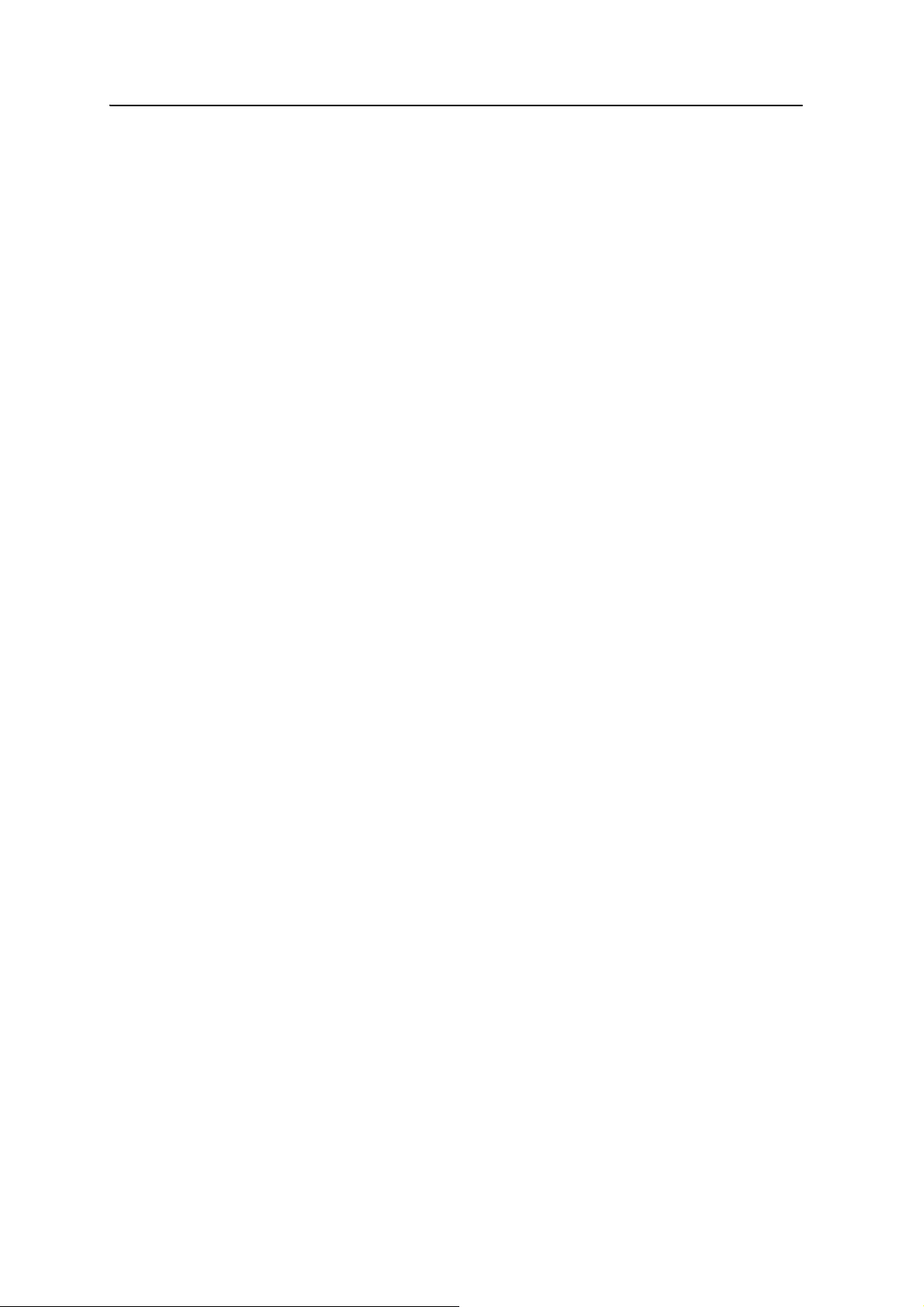
1 Введение
Дополнительная справка
Сообщения об ошибках Windows
• новейшие файлы для загрузки.
Если вы не смогли найти интересующую вас информацию, обратитесь к
своему торговому посреднику Trimble.
Если по какой-либо причине отображается диалоговое окно сообщения об
ошибке Microsoft Windows, указывающее на возникновение проблемы в работе
контроллера или полевого ПО GPS Trimble и необходимости их закрытия,
выводится запрос на отправку отчета об ошибке в компанию Microsoft.
Компания Trimble рекомендует нажать кнопку
«Отправить» и затем нажимать
любые последующие ссылки для получения дополнительной информации.
Компания Trimble имеет доступ к отчетам, отправляемым в компанию
Microsoft, и использует эти данные для улучшения контроллера серии
GeoExplorer 3000.
20 Руководство пользователя контроллера серии GeoExplorer 3000
Page 21
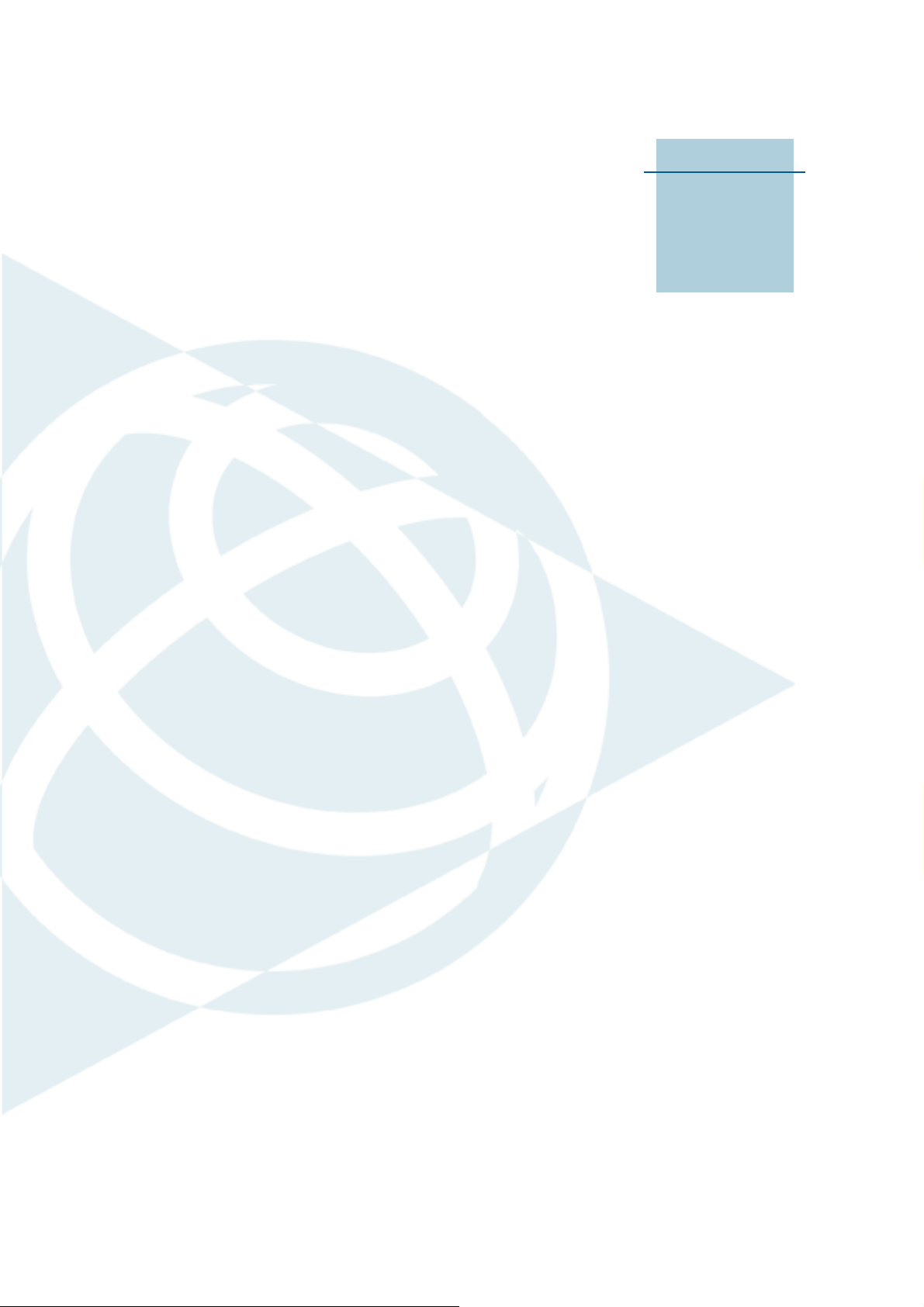
ГЛАВА
2
Подготовка к работе 2
Разделы данной главы
Внешний вид контроллера серии
GeoExplorer 3000
Кнопки клавиатуры
Включение контроллера
Включение и выключение
контроллера
Сброс контроллера
Хранение данных
Закрепление ремешка
В данной главе описаны основные функции
контроллера серии GeoExplorer 3000, а также
приведена информация, необходимая для
установки и начала использования
контроллера.
Руководство пользователя контроллера серии GeoExplorer 3000 21
Page 22

2 Подготовка к работе
Контроллер под
управлением
Windows Mobile
Клавиши
приложений
Клавиша меню
«Пуск»
Навигационные
Микрофон
Сенсорный
экран
Перо
(выдвижное)
Динамик
Индикатор питания
Клавиша питания
Разъем внешней
антенны
Встроенный GPS-
приемник
Винты с
накатанной
головкой для
крышки гнезда
карты памяти
Кнопка сброса
Клавиша «OK»
Крышка гнезда
карты памяти
Внешний вид контроллера серии GeoExplorer 3000
На последующих страницах показан внешний вид контроллера.
Рисунок 2.1 Внешний вид контроллера серии GeoExplorer 3000
22 Руководство пользователя контроллера серии GeoExplorer 3000
Page 23
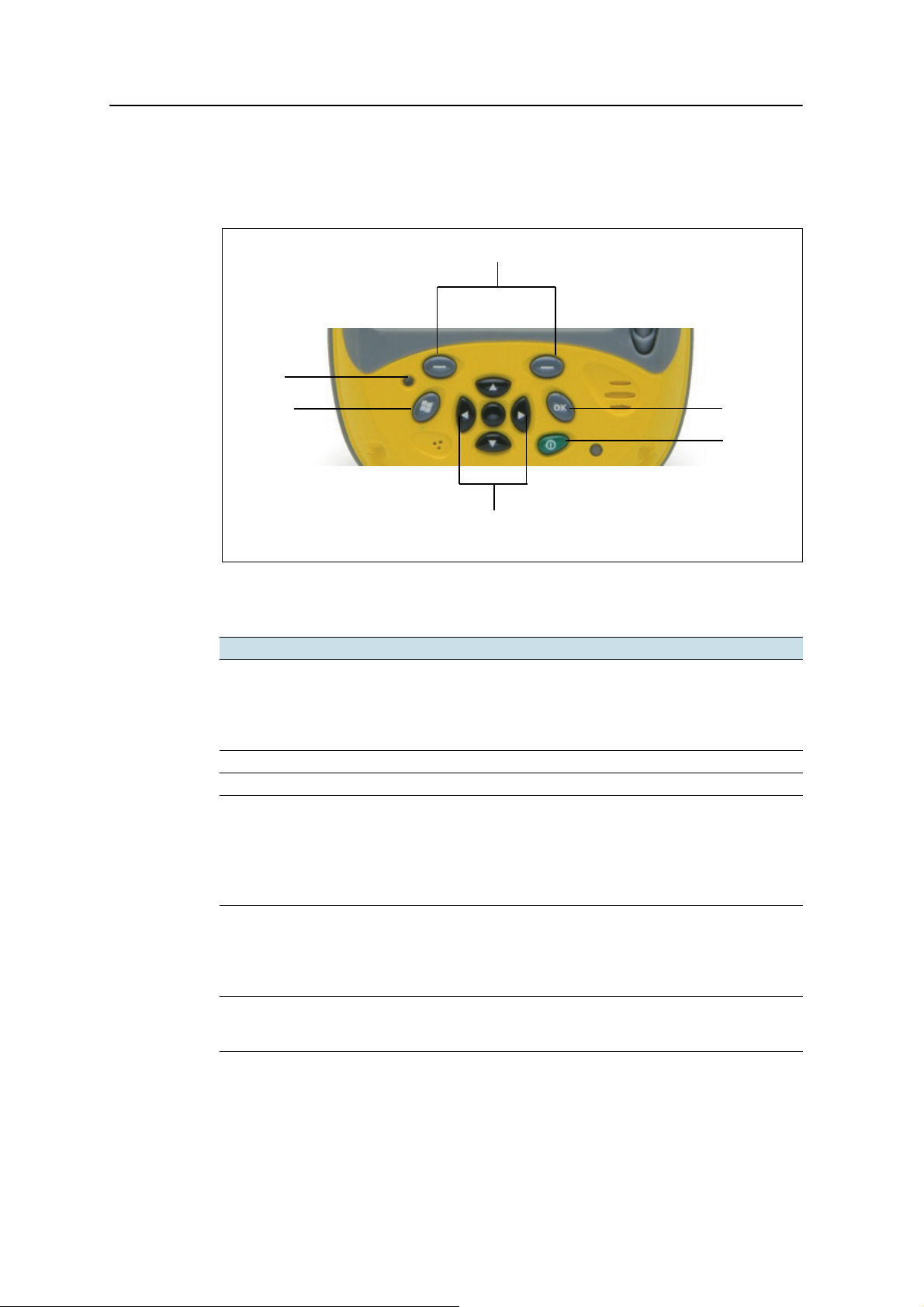
Кнопки клавиатуры
Клавиши приложений
Навигационные клавиши и клавиша ввода
Клавиша
«Пуск»
Клавиша
«OK»
Кнопка
сброса
Клавиша
питания
Контроллер серии GeoExplorer 3000 оснащен десятью клавишами и кнопкой
сброса, обеспечивающими быстрый доступ к частым операциям.
Подготовка к работе 2
Рисунок 2.2. Кнопки клавиатуры контроллера серии GeoExplorer 3000
Далее приведено описание функций каждой клавиши.
Клавиша Описание
Питание Кратко нажмите (удерживайте менее одной секунды) для включения и
выключения контроллера (переключения в режим ожидания).
Для доступа к другим функциям нажмите и удерживайте в течение
секунды, пока не отобразится меню «Питание» (см. Включение и
выключение контроллера, стр. 28).
Пуск Нажмите для отображения меню «Пуск» ОС Windows Mobile.
OK Нажмите для выбора «OK» или
Навигационные
клавиши
Клавиши
приложений
Кнопка сброса Используйте для сброса параметров контроллера (см. Сброс
Используйте данные клавиши для навигации по экрану, прокрутки меню
и перехода по вкладкам функций в экранах и формах. Используйте:
• клавиши со стрелками для перемещения вверх, вниз, влево и
вправо;
• клавишу действия (центральную клавишу) для выполнения действия
приложения, обычно ввода.
По умолчанию эти клавиши выполняют те
правая программные кнопки в строке меню.
Эти клавиши также можно запрограммировать на выполнение
выбранного действия. Для программирования клавиш используйте
панель управления «Кнопки» (см. Кнопки, стр. 45).
контроллера, стр. 30). Для нажатия данной кнопки используйте острие
пера.
закрытия приложения.
же действия, что и левая и
B
Совет. Чтобы заблокировать экран и клавиши контроллера, не выключая контроллер, используйте
функцию блокировки устройства (см. Блокировка устройства, стр. 47).
Руководство пользователя контроллера серии GeoExplorer 3000 23
Page 24
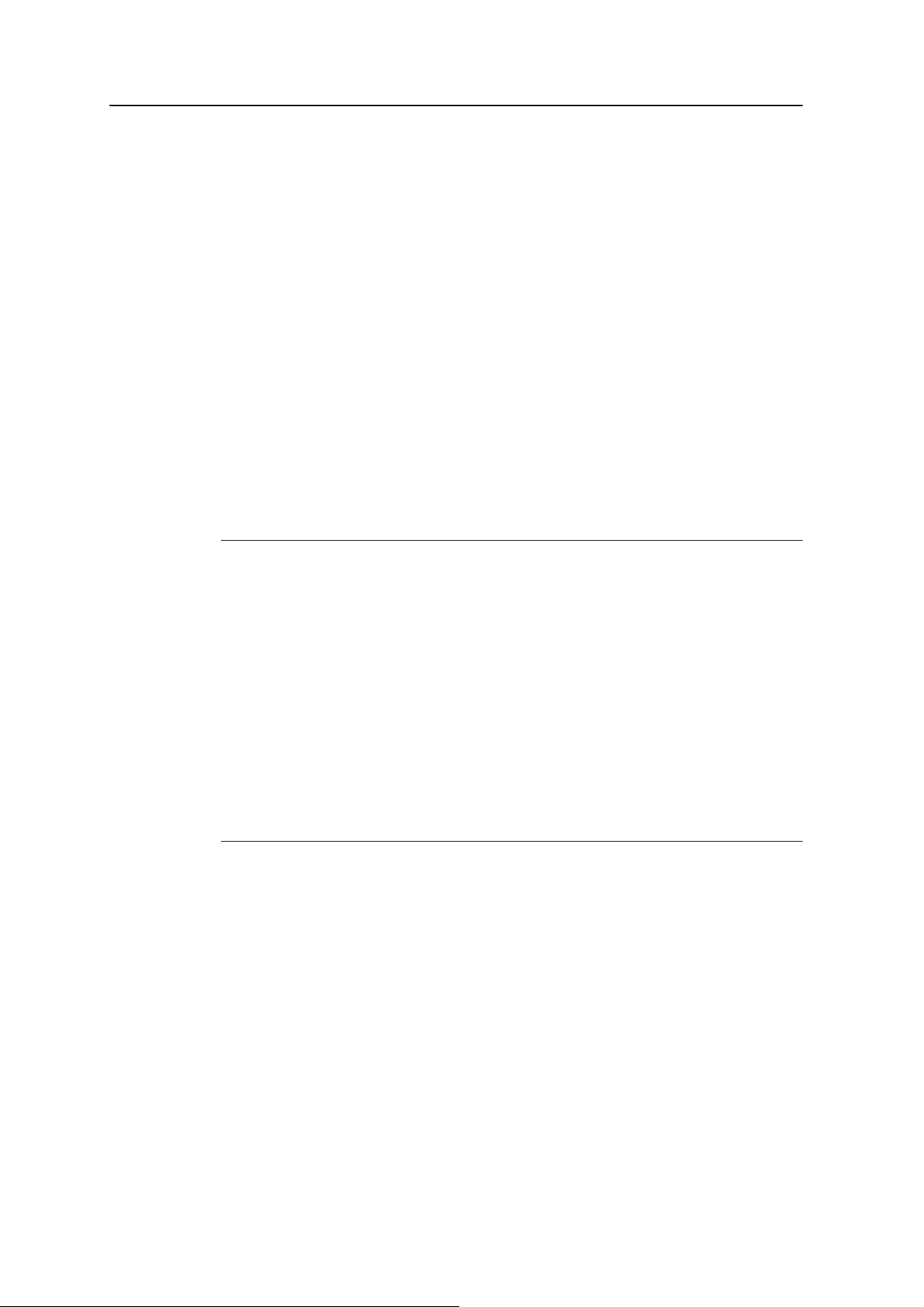
2 Подготовка к работе
Включение контроллера
Контроллер серии GeoExplorer 3000 содержит встроенную аккумуляторную
литий-ионную батарею.
Примечание. Перед первым использованием контроллера полностью зарядите
батарею. Перед использованием батареи, которая хранилась дольше шести
месяцев, ее следует зарядить. Trimble рекомендует заряжать батарею в
течение восьми часов для полной зарядки.
Полностью заряженная батарея контроллера обеспечивает достаточную
мощность для полного рабочего дня (восьми часов) при
встроенной GPS антенны и подсветки при стандартных параметрах.
Примечание. При низких температурах или использовании технологии
беспроводной связи Bluetooth или подключения к беспроводной ЛВС
потребляемая модность повышается, что сокращает продолжительность
работы от батареи без подзарядки.
Безопасность сетевого блока питания
использовании
C
ПРЕДУПРЕЖДЕНИЕ. Безопасное использование сетевых блоков питания переменного
тока.
– Используйте только сетевой блок питания, предназначенный для контроллера
серии GeoExplorer 3000. Использование другого сетевого блока питания может
привести к повреждению контроллера и аннулированию гарантии. Запрещается
использовать сетевой блок питания с другими устройствами.
– Убедитесь, что напряжение сетевого блока питания соответствует напряжению и
частоте в вашем
– Убедитесь, что вилка блока питания соответствует розетке.
– Запрещается использовать сетевой блок питания во влажных местах на открытом
воздухе, он предназначен для использования только в помещении.
– Отсоедините сетевой блок питания от сети, если он не используется.
– Запрещается замыкать выходной разъем.
– Примите во внимание, что данный продукт не содержит
обслуживания пользователем.
– При повреждении сетевого блока питания его следует заменить новым сетевым блок ом
питания Trimble.
регионе.
деталей, предназначенных для
24 Руководство пользователя контроллера серии GeoExplorer 3000
Page 25
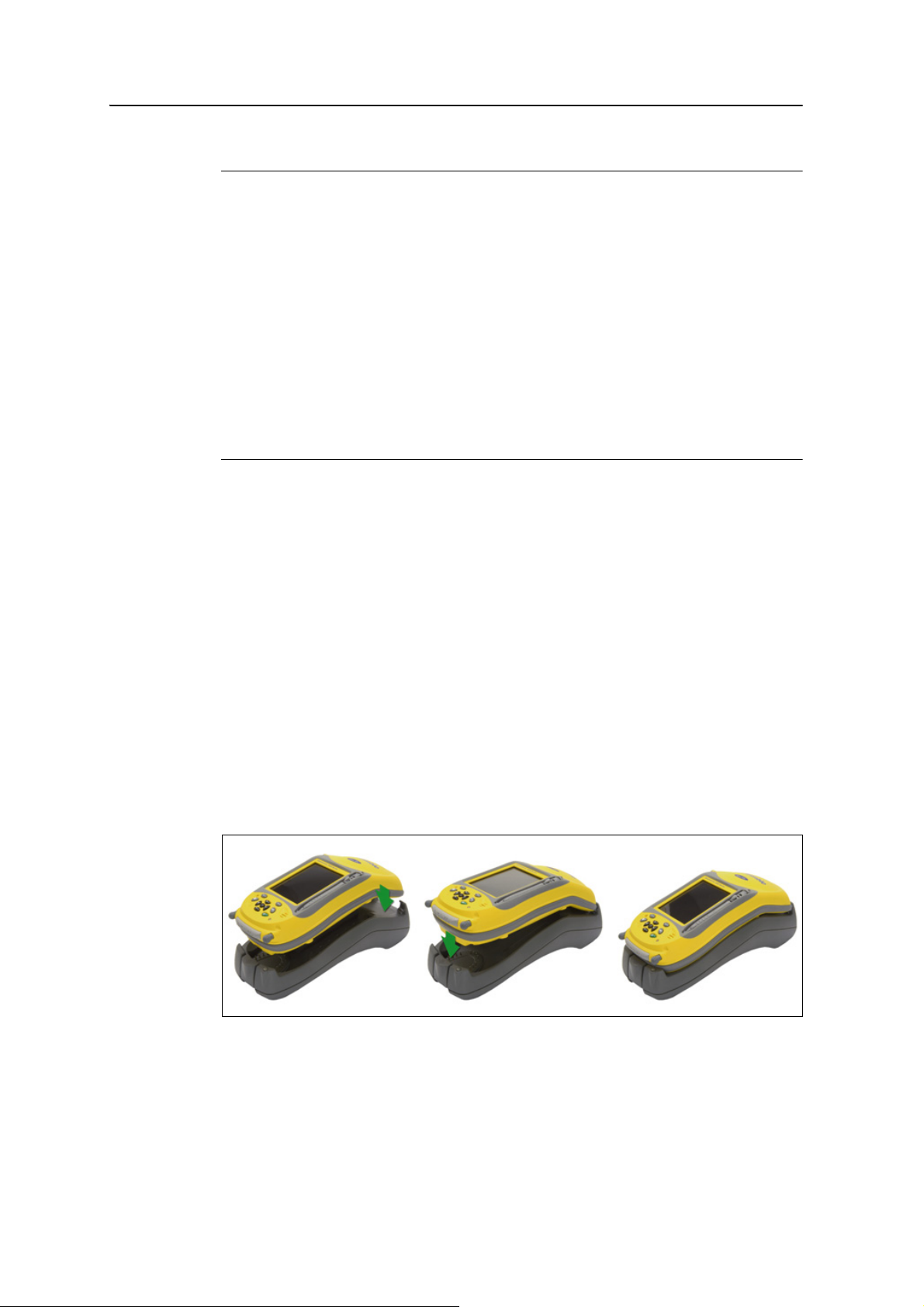
Безопасная эксплуатация батареи
Подготовка к работе 2
C
ПРЕДУПРЕЖДЕНИЕ. Питание контроллера серии GeoExplorer 3000 осуществляется от
внутренней аккумуляторной литий-ионной батареи. Заряжайте и эксплуатируйте батарею
только в соответствии с прилагающимися инструкциями.
Предотвращение травм и повреждений.
– Запрещается самостоятельно удалять, заменять и ремонтировать батарею.
– Не допускайте повреждения батареи.
– Запрещается хранить и оставлять контроллер вблизи источников тепла, таких как
камин и других
выше 70 °C (158 °F), например, на приборной панели автомобиля. При нагревании до
избыточных температур элементы батареи могут взорваться или протечь, что может
стать причиной пожара.
– Запрещается использовать контроллер при подозрении на протечку батареи.
– В случае сомнений относительно батареи контроллер следует отправить в местный
сервисный центр Trimble.
Перед утилизацией батареи контроллер необходимо разрядить. При утилизации
–
батареи соблюдайте правила охраны окружающей среды. Соблюдайте местные и
национальные требования относительно утилизации и переработки батарей.
Зарядка батареи
Батарею следует заряжать при помощи вспомогательного модуля, входящего в
комплект поставки ко нтроллера серии GeoExplorer 3000 При наличии
дополнительного разъема COM-порта, его также можно использовать для
зарядки контроллера. Дополнительную информацию см. в разделе
Подключение к внешнему источнику питания при помощи разъема COM-порта,
стр. 117.
нагревательных приборов, а также подвергать воздействию температур
Зарядка батареи при помощи вспомогательного модуля.
1. Подключите разъем на одном
конце кабеля сетевого блока питания к
вспомогательному модулю, а другой конец – к электрической розетке. В
комплект поставки контроллера входит набор международных адаптеров.
2. Выключите контроллер или переведите контроллер в режим ожидания см.
стр. 28), а затем поместите контроллер во вспомогательный модуль, как
показано ниже.
Примечание. Trimble рекомендует заряжать контроллер при температуре не
выше обычной комнатной (0 – 30°C).
Руководство пользователя контроллера серии GeoExplorer 3000 25
Page 26
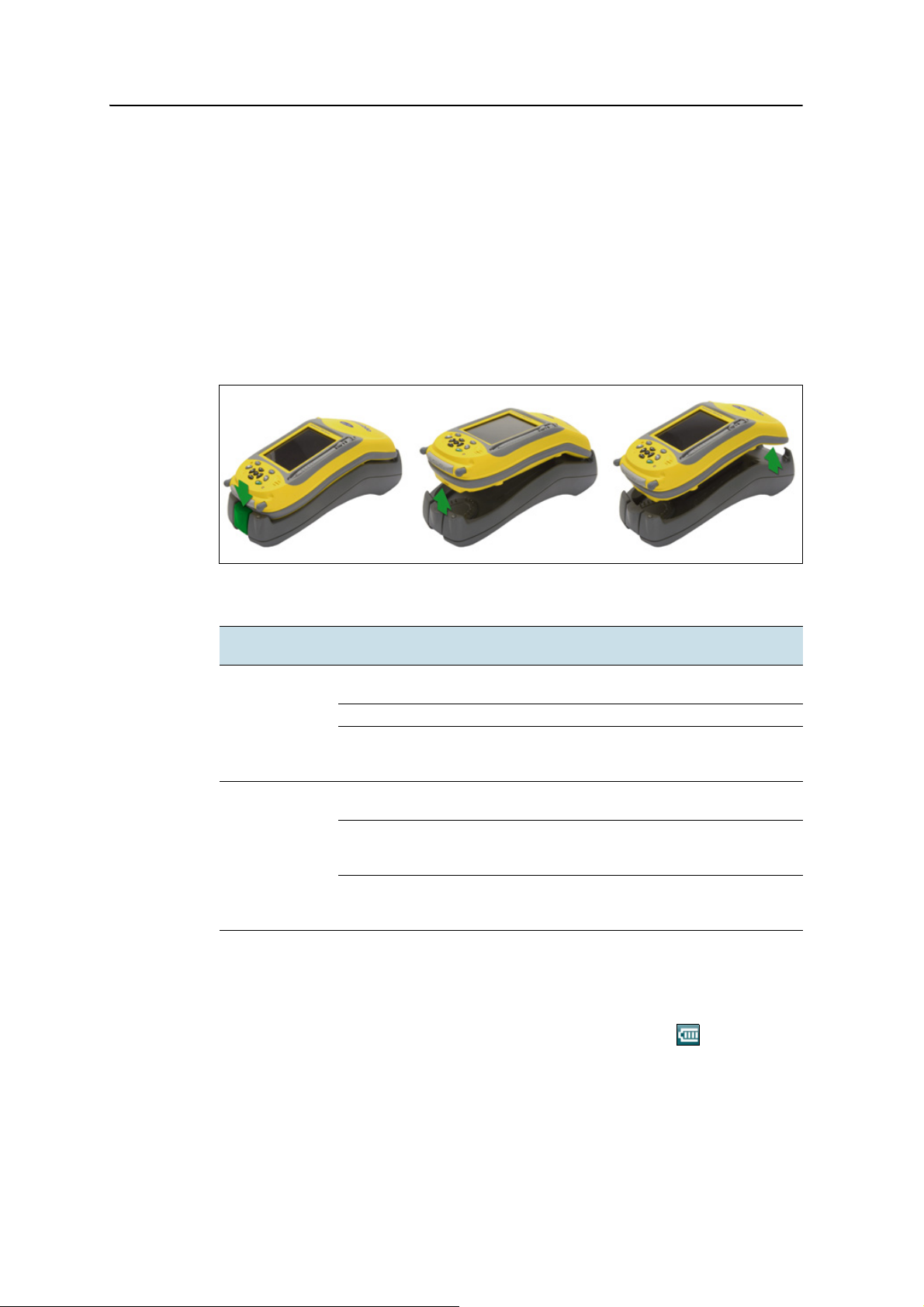
2 Подготовка к работе
3. Оставьте батарею заряжаться. Полная зарядка батареи может занять до
восьми часов.
Во время зарядки батареи индикатор питания на контроллере постоянно
светится оранжевым цветом. Если индикатор питания мигает оранжевым
цветом, произошел сбой зарядки батареи. Дополнительную информацию
см. в разделе стр. 26.
При завершении зарядки индикатор питания светится зеленым цветом.
Для извлечения конт роллера
из вспомогательного модуля нажмите кнопку
фиксатора на вспомогательном модуле, а затем поднимите нижнюю часть
контроллера, как показано ниже.
Индикатор питания рядом с клавишей питания на контроллере указывает
состояние батареи и зарядки, как показано ниже.
Источник
питания
Питание от
батареи
Внешнее
питание
Состояние
индикатора
Выкл. Выкл. (в режиме ожидания или в выключенном
Выкл. Вкл., уровень заряда батареи достаточен.
Мигает
красным
цветом
Светится
оранжевым
Мигает
оранжевым
цветом
Светится
зеленым
цветом
Состояние контроллера (батареи)
состоянии).
Вкл., уровень заряда батареи низкий (менее 15%).
Зарядка.
Сбой зарядки – например, возникла проблема батареи
или температура батареи превысила допустимый
температурный диапазон.
Зарядка завершена.
Примечание. Во время обычной зарядки температура батареи может
превысить максимально допустимое значение (40°C или 104°F). В таком
случае зарядка автоматически приостанавливается до тех пор, пока батарея
не охладится, после чего зарядка автоматически возобновляется. В этот
период времени
значок батареи в строке заголовка имеет вид , означающий
работу контроллера от внешнего источника питания. Охлаждение батареи
может занять до часа.
26 Руководство пользователя контроллера серии GeoExplorer 3000
Page 27
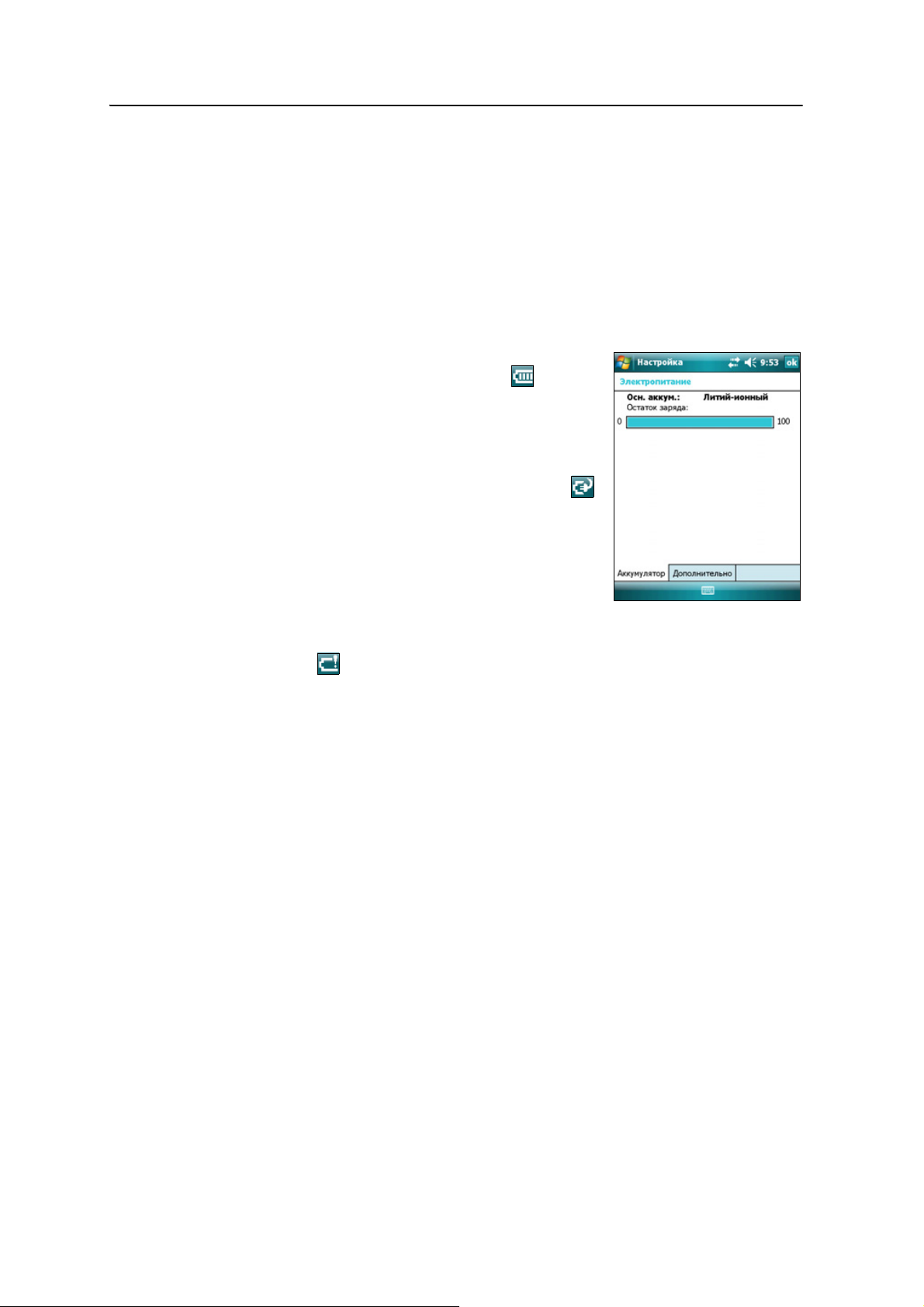
Подготовка к работе 2
Избегайте хранения полностью заряженной батареи при высоких температурах.
Дополнительную информацию см. в разделе Хранение, стр. 19.
Примечание. Срок работы от батареи может значительно сократиться,
если на контроллер постоянно подается питание. Во избежание этого следует
подключать контроллер к внешнему источнику питания только в случае
необходимости зарядки. После полной зарядки отключите внешний источник
питания и разрядите батарею во время обычного использования.
Проверка уровня заряда батареи
Для проверки уровня оставшегося заряда батареи в
любой момент нажмите значок батареи в строке
заголовка экрана «Сегодня». Отобразится панель
управления «Электропитание» с вкладкой
«Аккумулятор».
При зарядке батареи от внешнего источника питания
значок батареи в экране «Сегодня» сменится на .
Для просмотра уровня заряда батареи можно нажать
значок батареи.
Индикаторы
низкого заряда батареи
При достижении батареей следующего уровня
заряда:
• 20%, значок батареи в строке заголовка экрана «Сегодня» сменится на
значок .
• 15%, индикатор питания на контроллере мигает красным цветом, и на
контроллере отображается сообщение
• 5%, на контроллере отображается сообщение «Уровень заряда основн. аккум.
критически низкий»
.
«Основной аккумулятор разряжен».
Trimble рекомендует заряжать батарею при отображении указанных
индикаторов.
Энергосбережение
Несмотря на то, что батарея контроллера может работать в течение всего дня
без перезарядки, Trimble рекомендует выполнять приведенные далее действия
для сокращения энергопотребления.
• Ус т а н о в и т е автоматическое выключение контроллера при бездействии.
Дополнительную информацию см. в разделе Режим ожидания, стр. 29.
• Ус т а н о в и т е автоматическое выключение подсветки при бездействии
контроллера в течение заданного времени. Дополнительную информацию
см. в разделе Подсветка, стр. 50.
Руководство пользователя контроллера серии GeoExplorer 3000 27
Page 28
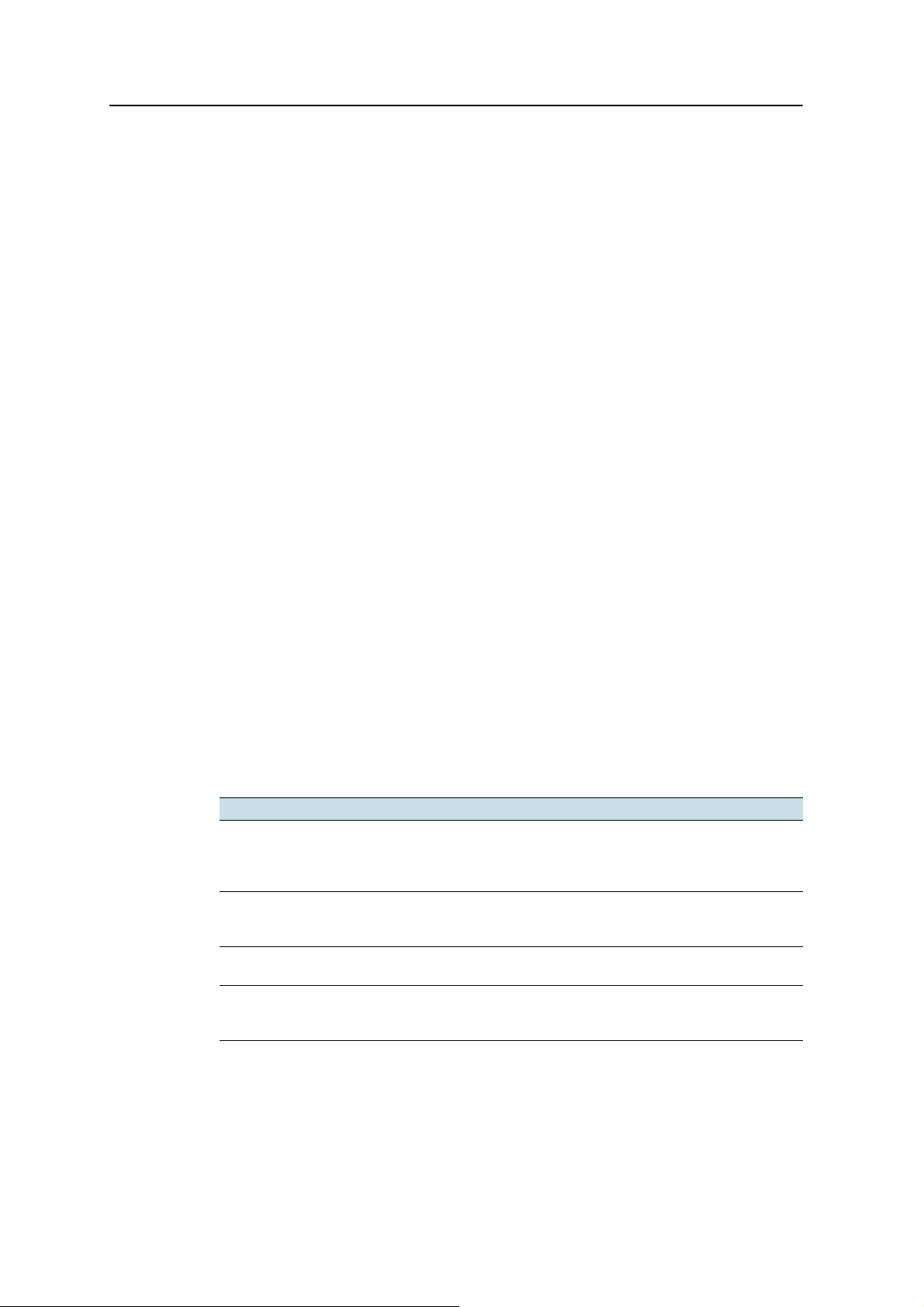
2 Подготовка к работе
• Ус т а н о в и т е меньшее значение яркости подсветки. Дополнительную
информацию см. в разделе Подсветка, стр. 50.
• Выключайте встроенные радиомодули Bluetooth и беспроводной ЛВС,
когда они не используются. Дополнительную информацию см. в разделах
Описание беспроводных Bluetooth-подключений, ñòð. 111 и Подключение
к точке доступа беспроводной ЛВС, стр. 86.
• Отключайте встроенный GPS-приемник, когда не требуются GPS-данные,
при помощи команды приложения «Disconnect» или «Deactivate GPS»
(Отсоединить или отключить GPS). При отключении от GPS встроенный
GPS-приемник выключается и прекращает потреблять энергию.
Примечание. Не следует отключать GPS-приемник, если повторное
подключение последует в течение следующих пяти минут. Для GPSприложения может потребоваться до 30 секунд для повторной активации
встроенного GPS-приемника
, поэтому отключение с целью энергосбережения
может занять больше времени.
Включение и выключение контроллера
Если на экране контроллера ничего не отображается, контроллер находится в
режиме ожидания (см. стр. 29) или выключен. Для включения контроллера
кратковременно нажмите клавишу
питания (менее одной секунды).
Для выключения или переключения контроллера в режим ожидания
кратковременно нажмите клавишу
Для полного отключения контроллера нажмите и удер живайте клавишу
питания (менее одной секунды).
питания
в течение одной секунды, пока не отобразится меню «Питание», затем нажмите
кнопку
«Завершение работы». Все запущенные приложения будут выключены, а
контроллер полностью выключен.
В меню «Питание» доступны следующие пункты:
Кнопка Описание
Калибровка
экрана
Режим ожидания Переход контроллера в режим ожидания. Это режим пониженного
Завершить работу Переход контроллера в
Программный
сброс
Запуск процедуры калибровки экрана. Когда сенсорный экран не
реагирует соответствующим образом на нажатия пером, запустите
процедуру калибровки экрана и выполните отображаемые на экране
инструкции.
энергопотребления. Контроллер и встроенный приемник выключены, и
вы не можете использовать контроллер.
режим отключения. Приложения завершат
работу, а контроллер полностью выключен.
Перезапуск контроллера. Если контроллер не реагирует на нажатия пера
или кнопок клавиатуры, выполните программный сброс.
Дополнительную информацию см. в разделе Сброс контроллера, стр. 30.
28 Руководство пользователя контроллера серии GeoExplorer 3000
Page 29
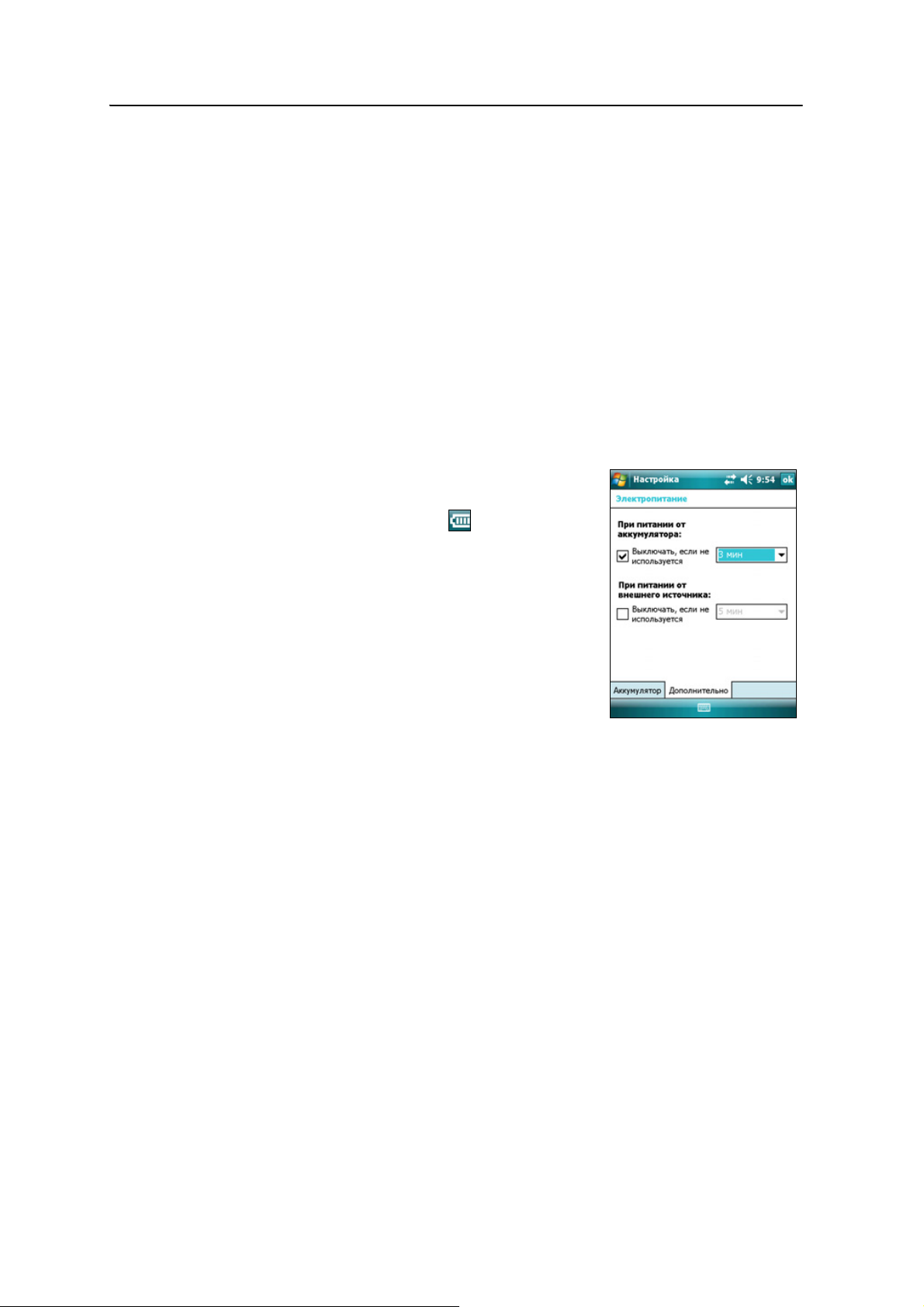
Подготовка к работе 2
Режим ожидания
При нажатии кнопки питания для выключения контроллера последний
переходит в режим ожидания. Это режим пониженного энергопотребления, в
котором сохраняется содержимое памяти и продолжается работа приложений,
однако использование любых функций контроллера невозможно. Контроллер
отключается. Встроенный GPS приемник выключен, а приложения,
использующие GPS, отключены.
Для включения контроллера в режиме ожидания нажмите клавишу
питания.
Контроллер незамедлительно будет готов к работе. Автоматическая активация
встроенного GPS-приемника может занять 30 секунд.
Можно настроить контроллер таким образом, чтобы контроллер переходил в
режим ожидания после бездействия в течение заданного времени. По
умолчанию контроллер переходит в режим ожидания, если он не используется в
течение трех минут.
Изменение времени перехода контроллера в
режим
ожидания.
1. Нажмите значок батареи в строке
заголовка экрана «Сегодня». Отобразится
панель управления «Электропитание».
2. Выберите вкладку «Дополнительно».
3. В разделе «Питание от аккумулятора»
установите флажок «Выключать, если не
используется» и выберите время бездействия
в раскрывающемся списке.
4. Нажмите
«OK».
Руководство пользователя контроллера серии GeoExplorer 3000 29
Page 30
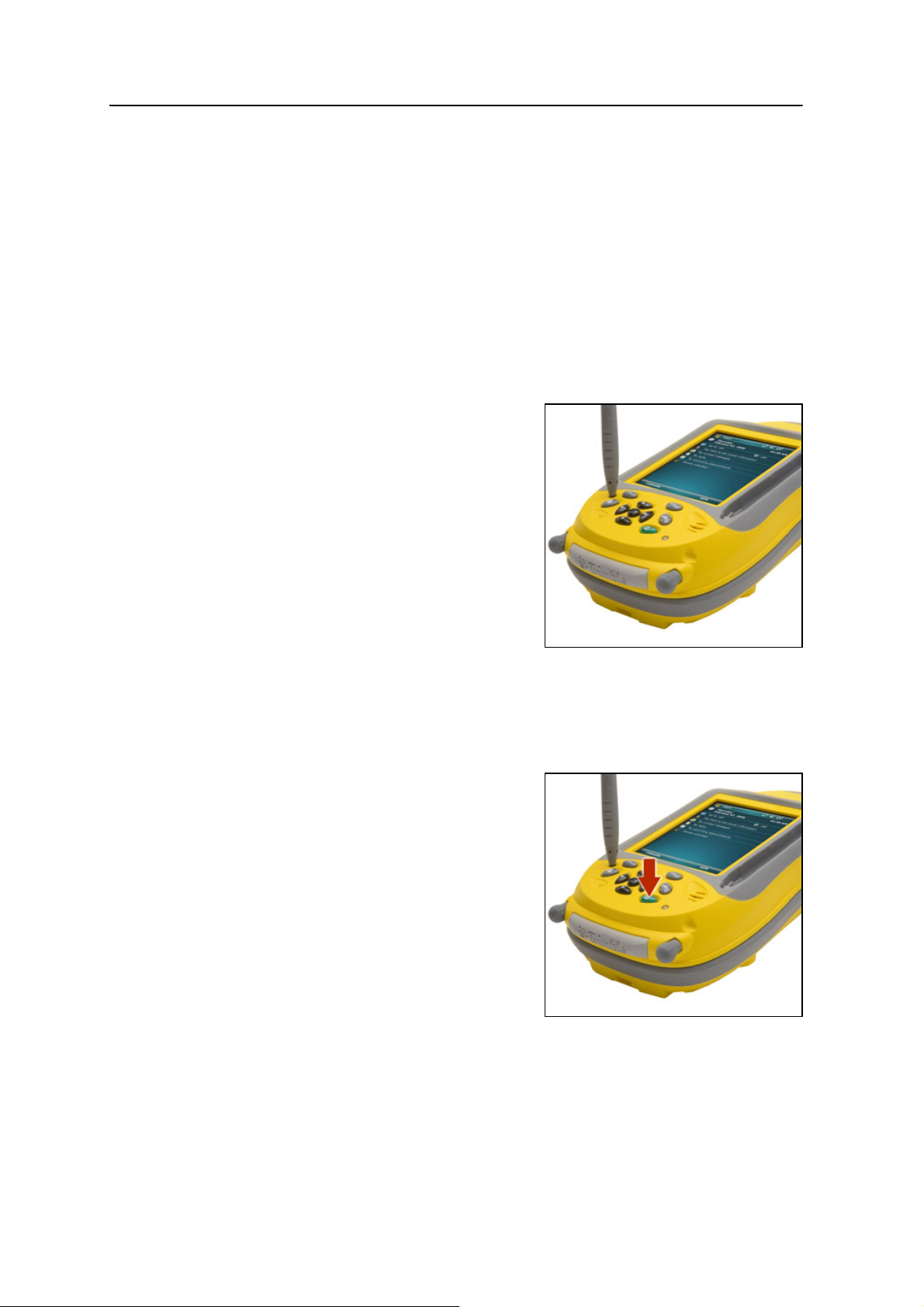
2 Подготовка к работе
Сброс контроллера
Если на экране контроллера ничего не отображается, контроллер выключен.
Нажмите кнопку
Если контроллер не реагирует на нажатия пера или на нажатия кнопок
клавиатуры, может потребоваться выполнить сброс. Сначала следует
выполнить программный сброс. Если контроллер не реагирует, выполните
аппаратный сброс.
Также можно восстановить стандартные заводские настройки контроллера.
Выполнение программного сброса
Программный сброс аналогичен
перезагрузке комп ьютера. При
программном сбросе все данные
сохраняются, а все открытые приложения
закрываются, после чего происходит
перезагрузка контроллера. После
программного сброса сохраняются все
данные и настройки.
питания для включения контроллера.
Для выполнения программного сброса
слегка нажмите концом пера кнопку
сброса.
Также можно нажать и удерж ивать кнопку
питания в течение одной секунды, пока не отобразится меню «Питание», затем
нажмите кнопку
«Soft Reset» (Программный сброс).
Выполнение аппаратного сброса
При аппаратном сбросе сохраняются
настройки и данные, ранее сохраненные на
контроллере. Однако несохраненные
данные могут быть утеряны.
Примечание. Аппаратный сброс следует
выполнять только в том случае, если
проблема не устраняется после
программного сброса.
Для выполнения аппаратного сброса
нажмите и удержи вайте кнопку
слегка нажимая кнопку
сброса концом
пера.
питания,
30 Руководство пользователя контроллера серии GeoExplorer 3000
Page 31
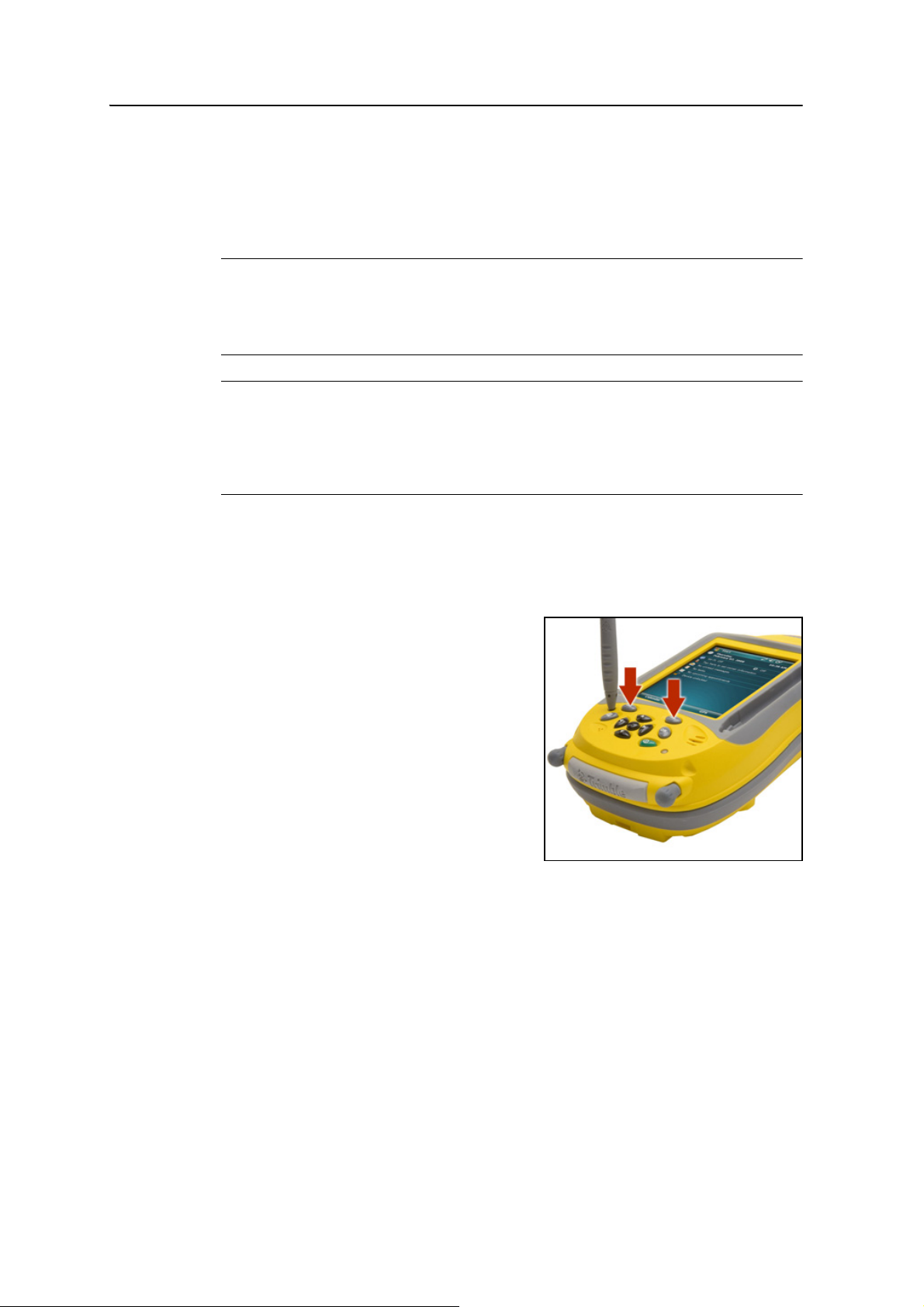
Подготовка к работе 2
Восстановление стандартных заводских настроек
Восстановление стандартных заводских настроек следует выполнять для
восстановления исходного состояния контроллера, а также в тех случаях, если
программный и аппаратный сброс не устранили проблему.
C
C
B
ВНИМАНИЕ! При восстановлении стандартных заводских настроек контроллера
удаляются все данные, установленные приложения и настройки, сохраненные в
контроллере, за исключением данных и приложений, предустановленных на
контроллере или сохраненных на карте памяти. При этом используемый на контроллере
язык операционной системы не будет изменен.
ВНИМАНИЕ! В случае шифрования файлов на карте памяти и последующего
восстановления стандартных заводских настроек ключ шифрования на контроллере
удаляется. Это означает, что все зашифрованные файлы на карте памяти будут навсегда
заблокированы, их невозможно будет прочитать ни на каком устройстве.
Дополнительную информацию см. в разделе Шифрование файлов на картах памяти,
стр. 33.
Совет. Для быстрого и простого восстановления данных, удаленных при восстановлении
заводских настроек, следует синхронизировать контроллер с компьютером перед
восстановлением стандартных заводских настроек. После восстановления настроек на
контроллере следует синхронизировать комп ьютер с контроллером.
Восстановление стандартных заводских настроек на контроллере.
Нажмите и удерживай те обе кнопки
приложений на конт роллере.
1. Уд е р ж и ва я кнопки, слегка нажмите
концом пера кнопку
сброса.
2. Уд е р ж и ва й т е обе кнопки
приложений до тех пор, пока
контроллер не перезагрузится.
3. Выполните отображаемые на экране
инструкции для продолжения
восстановления заводских настроек.
Руководство пользователя контроллера серии GeoExplorer 3000 31
Page 32

2 Подготовка к работе
Хранение данных
Контроллер оснащен памятью двух видов.
• Память данных аналогична жесткому диску
компьютер а, она используется для хранения
программ и данных.
• Память для программ аналогична ОЗУ
компьютер а, она используется для
выполнения программ. Ее невозможно
использовать для сохранения данных.
Для проверки объема памяти на контроллере
нажмите /«Настройка» /
«Система» / «Память». В столбцах «Память» и
«Программа» отображается текущий доступный
объем памяти и используемый объем памяти.
Сбой питания и перезагрузка не влияют
файлы программ. Однако данные все же могут быть утрачены при случайном
удалении или перезаписи.
C
ВНИМАНИЕ! Операционная система Windows Mobile 6 не имеет корзины. При удалении
файлов с контроллера они удаляются навсегда.
Trimble рекомендует регулярно копировать важные данные на офисный
компьютер. Дополнительную информацию см. в разделе Подключение к
офисному компьютеру, стр. 55.
Карты памяти
Помимо памяти данных данные можно сохранять на карте памяти. Используйте
карты памяти SD или SDHC (SD высокой емкости) для надежной передачи
данных на другое устройство, поддерживающее карты памяти SD и SDHC.
Примечание. Контроллер серии GeoExplorer 3000 не поддерживает карты
SDIO (SD для ввода-вывода).
C
ПРЕДУПРЕЖДЕНИЕ. Попадание пыли и влаги в гнездо карты памяти может оказать
вредное воздействие на устройство, что может привести к аннулированию гарантии
Trimble. Предотвращение попадания пыли и влаги в гнездо карты памяти.
– При использовании контроллера на открытом воздухе убедитесь, что крышка гнезда
карты памяти соответствующим образом закреплена.
– При установке и удалении
поверхности в помещении
на предустановленные документы и
карты памяти контроллер должен находиться на чистой
32 Руководство пользователя контроллера серии GeoExplorer 3000
Page 33
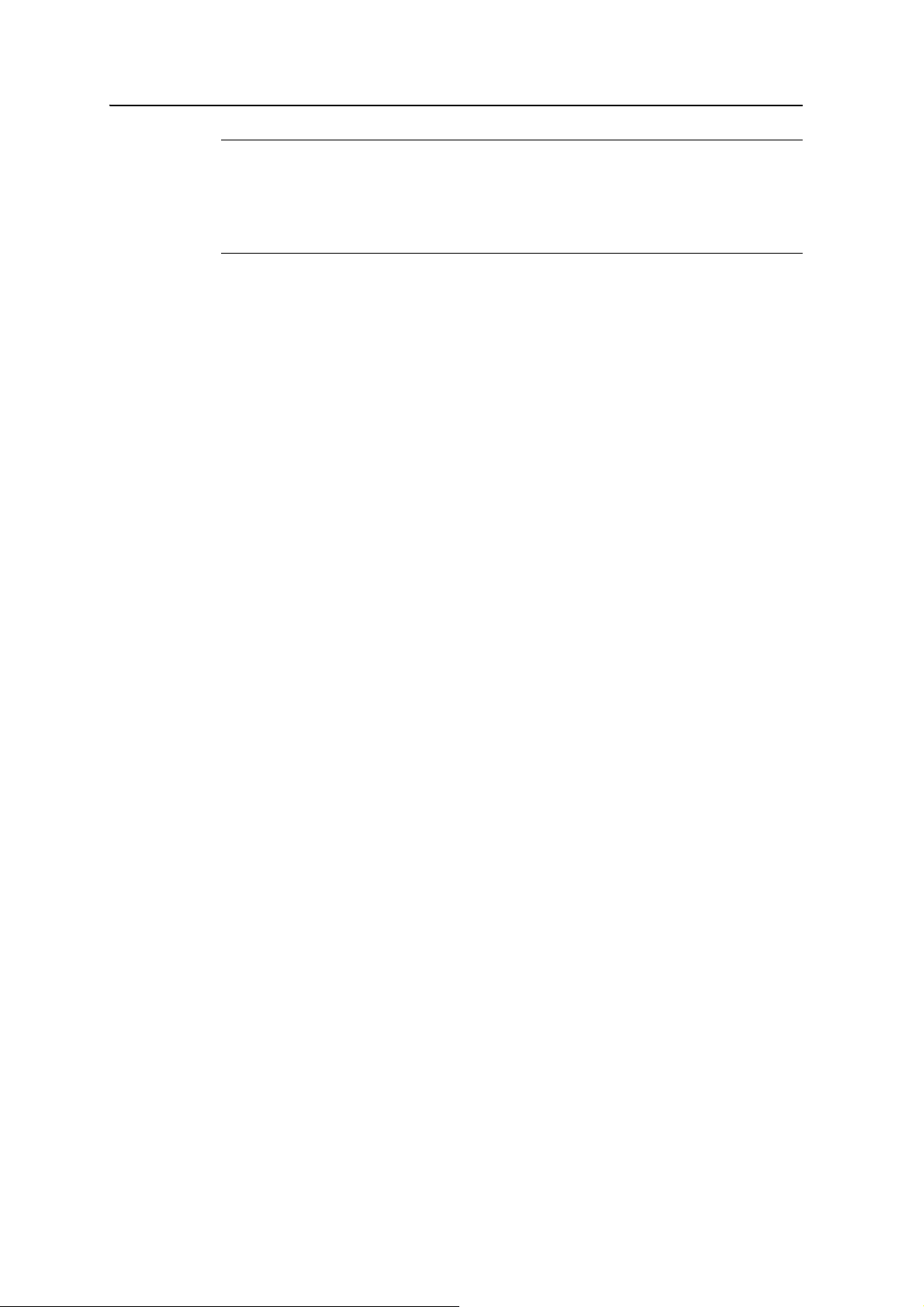
Подготовка к работе 2
C
ПРЕДУПРЕЖДЕНИЕ. Статическое электричество может стать причиной повреждения
электронных компонентов внутри контроллера. Предотвращение повреждений
статическим электричеством.
– Снимите заряд статического электричества с тела перед тем, как касаться
электронных компонентов внутри устройства, например модуля памяти. Это
выполняется касанием неокрашенной металлической поверхности.
Ус т а н о в ка карты памяти SD или SDHC:
1. Поместите контроллер на чистую поверхность внутри помещения.
2. При помощи винтов с накатанной головкой в основании контроллера
снимите крышку гнезда памяти.
3. Вставьте карту памяти в гнездо карты памяти контактами вниз.
Аккуратно надавливайте на карту до тех пор, пока не раздастся щелчок, а
карта не будет зафиксирована.
4. Ус т а н о в и т е крышку гнезда карты памяти на контроллер и затяните винты
с накатанной головкой.
При выборе пункта «Сохранить как» в приложении в списке доступных
мест сохранения отобразится карта памяти.
Примечание. Не сохраняйте необходимые данные и приложения на карту
памяти, если она будет извлечена. Данные, сохраненные на карте памяти,
доступны, только
когда карта установлена в контроллер.
Для извлечения карты памяти из гнезда для карты памяти, аккуратно нажмите
на карту и отпустите ее. Карта выдвинется.
Шифрование файлов на картах памяти
Файлы шифруются при записи на карту для предотвращения использования
критически важных данных на карте памяти SD или SDHC при утере или краже
карты.
При включенной
функции шифрования ключ шифрования сохраняется на
контроллере. Файлы шифруются по мере копирования и записи на карту
памяти. Файлы, сохраненные на картах памяти до включения функции
шифрования, не шифруются автоматически.
Примечание. Поскольку ключ шифрования хранится на контроллере,
зашифрованные файлы можно прочитать только на том контроллере, на
котором они были изначально зашифрованы. Зашифрованные
файлы на карте
памяти невозможно причитать при помощи другого устройства, включая
другой контроллер серии GeoExplorer 3000 и офисный компьютер.
Руководство пользователя контроллера серии GeoExplorer 3000 33
Page 34

2 Подготовка к работе
C
ВНИМАНИЕ! При восстановлении стандартных заводских настроек на контроллере
ключ шифрования удаляется, а зашифрованные файлы на карте памяти невозможно
будет прочитать на контроллере. Это означает, что все зашифрованные файлы будут
навсегда заблокированы, их невозможно будет прочитать ни на каком устройстве. Во
избежание невозможности прочтения ранее зашифрованных файлов Trimble
рекомендует использовать другое устройство, например
качестве основного места хранения важных данных, а также управлять шифрованием
важных файлов.
, офисный компьютер, в
Включение функции шифрования файлов при записи на карту памяти.
1. Нажмите /«Настройка» / «Система» / «Шифрование».
2. Ус т а н о в и т е флажок «Шифрование файлов на карте памяти».
Примечание. Зашифрованные файлы отображаются как обычные на
контроллере, на котором они были зашифрованы. При установке карты в
другое устройство файлы отображаются с расширением .menc, их
невозможно открыть
.
Для отключения функции шифрования снимите флажок «Шифрование файлов
на карте памяти».
Примечание. При отключении функции шифрования шифрование не снимается
из файлов, сохраненных на карте памяти, однако новые файлы, размещаемые
на карте памяти не шифруются.
Шифрование файлов, уже имеющихся на карте памяти.
1. Скопируйте файлы во внутреннюю память контроллера или на
офисный
компьютер .
2. Убедитесь , что на контроллере включена функция шифрования.
3. Скопируйте файлы обратно на карту памяти. Файлы будут зашифрованы
по мере записи на карту памяти.
Снятие шифрования файлов для считывания на других устройствах.
1. Вставьте карту памяти в контроллер и подключите контр оллер к
офисному компьютеру при помощи технологии ActiveSync.
2. Скопируйте зашифрованные
файлы с карты памяти на офисный
компьютер .
3. Для использования расшифрованных файлов на контроллере скопируйте
файлы с офисного компьютера в основную память контроллера.
4. Для сохранения расшифрованных файлов на карте памяти убедитесь, что
функция шифрования на конт роллере не включена, а затем скопируйте
расшифрованные файлы с офисного компьютера на карту памяти.
34 Руководство пользователя контроллера серии GeoExplorer 3000
Page 35

Закрепление ремешка
Ремешок и винты входят в комплект поставки контроллера. Процедура
закрепления ремешка.
1. Совместите прямую проушину с
прорезями под логотипом Microsoft
Windows Mobile. Вставьте проушину в
прорези, нажав на нее.
2. Вставьте первый винт и при помощи
монеты или отвертки затяните винт.
Подготовка к работе 2
3. Совместите изогнутую проушину с
прорезями над контактами обмена
данными у основания контролл ера.
Вставьте
нее.
4. Вставьте второй винт и при помощи
монеты или отвертки затяните винт.
проушину в прорези, нажав на
Руководство пользователя контроллера серии GeoExplorer 3000 35
Page 36

2 Подготовка к работе
36 Руководство пользователя контроллера серии GeoExplorer 3000
Page 37

ГЛАВА
3
Использование операционной системы Windows Mobile
Разделы данной главы
Элементы на экране
Использование пера
Индикаторы состояния
Предустановленные программы
Доступ к справке
Ввод информации
Персональная настройка
контроллера
Сообщения
Контроллер серии GeoExplorer 3000 работает
под управлением операционной системы
Windows Mobile 6 Classic.
В данной главе приводится описание
основных функций операционной системы
Windows Mobile.
3
Руководство пользователя контроллера серии GeoExplorer 3000 37
Page 38

3 Использование операционной системы Windows Mobile
Меню «Пуск»
Нажмите любой
элемент в меню
для его открытия.
Кнопка «Пуск»
Нажатие этой кнопки
открывает меню «Пуск»,
откуда можно получить
доступ к программам и
элементам управления
системой.
Строка заголовка
Отображение значков состояния
для основных функций системы.
Строка меню
Программные кнопки доступа к
приложениям, меню и
уведомлениям.
Экран «Сегодня»
Перечень встреч, заданий
,
заметок и сообщений
электронной почты на текущий
день. Нажмите любой элемент
для его открытия.
Значки беспроводной ЛВС и
Bluetooth
Отображение состояния
встроенных радиомодулей.
Нажмите любой из этих значков
для доступа к программе
«Беспров. соед.».
Элементы на экране
Ниже приведены основные экранные элементы.
Доступ к справке
38 Руководство пользователя контроллера серии GeoExplorer 3000
Для доступа с справке нажмите /«Справка» или нажмите в окне
приложения при наличии этого значка. При запущенном приложении
отобразится контекстная справка для текущего окна. Для просмотра страницы
«Оглавление» нажмите программную кнопку «Содержание» в строке меню.
Файлы справки, установленные на контроллере, работают таким же образом,
как и веб-страницы. Нажимайте
используйте кнопки для отслеживания своих шагов. Нажмите «Просмотр»
гиперссылки для перемещения по справке и
/ «Содержание» для возврата к странице «Оглавление» приложения и нажмите
«Просмотр» / «Все установленные справки» для возврата к главной странице
«Содержание».
Page 39

Индикаторы состояния
Ниже приведены индикаторы состояния, отображающиеся в строке заголовка в
верхней части экрана.
Значок Действие при нажатии
Заряд батареи
Низкий заряд батареи (20% или менее)
Выполняется зарядка батареи, или
используется внешний источник питания
Динамик включен
Динамик выключен
Уст ан овлено соединение с ActiveSync или
Центром устройств Windows Mobile на
компьютере
Уст ан овлено соединение с Bluetooth-
телефоном
Разорвано соединение с ActiveSync или
Центром устройств Windows Mobile
Разорвано соединение
Радиомодуль беспроводной ЛВС включен
Обнаружена беспроводная ЛВС
Отправка или получение беспроводных
сигналов
Использование операционной системы Windows Mobile 3
Проверка заряда батареи
Изменение громкости
Настройка подключения или доступ к
программе «Беспров. соед.»
с Bluetooth-телефоном
Значки Wi-Fi и Bluetooth на экране «Сегодня» отображают состояние
радиомодулей. Нажмите значок для доступа к программе «Беспров. соед.»,
включения и выключения радиомодуля.
Предустановленные программы
Ниже приведены программы, предустановленные на конт роллере серии
GeoExplorer 3000.
Программа Назначение
ActiveSync Синхронизация информации между контроллером и
компьютером.
Калькулятор Выполнение основных арифметических функций
Календарь Отслеживание встреч и организация собраний.
Контакты Поддержание списка друзей и коллег.
Excel Mobile В меню «Пуск» нажмите «Office Mobile», затем нажмите «Excel
Mobile». Используйте Excel Mobile для создания и
редактирования электронных таблиц Excel.
Проводник Просмотр файлов и управление ими.
Соединитель GPS Эта программа расположена «Настройка» / «
позволяет настроить связь между встроенным GPS-приемником
контроллера и внешними устройствами.
Подключения» и
Руководство пользователя контроллера серии GeoExplorer 3000 39
Page 40
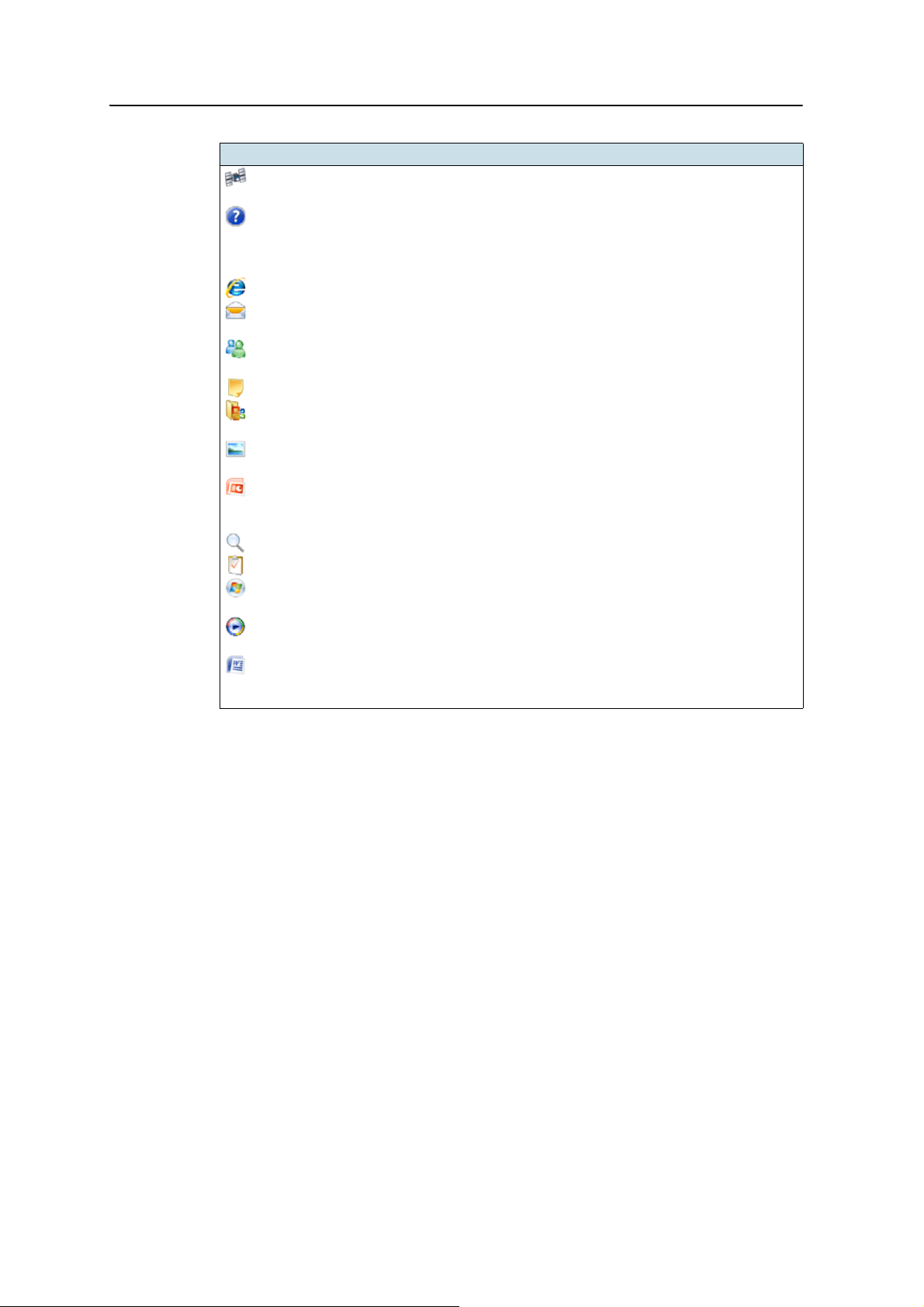
3 Использование операционной системы Windows Mobile
Программа Назначение
GPS Controller Настройка и просмотр информации о состоянии встроенного
GPS-приемника.
Справка Просмотр справки. При запущенном приложении отобразится
контекстная справка для текущего окна. Для просмотра страницы
«Оглавление» нажмите программную кнопку
строке меню.
Internet Explorer Навигация по Всемирной Сети (World Wide Web).
Сообщения Составление, отправка и получение сообщений электронной
почты.
Messenger Отправка мгновенных сообщений посредством Windows Live
Messenger.
Заметки Создание рукописных, печатных или звуковых заметок.
Office Mobile Набор приложений Office Mobile: Excel Mobile, PowerPoint Mobile и
Word Mobile.
Фото и видео Съемка, просмотр и редактирование фотографий или запись и
просмотр видеороликов.
PowerPoint Mobile В меню «Пуск» нажмите «Office Mobile», затем нажмите
«PowerPoint Mobile». Используйте PowerPoint
просмотра слайд-шоу презентаций.
Поиск Поиск файлов или элементов, сохраненных на контроллере.
Задачи Поддержание списка задач.
Windows Live Доступ к услугам Windows Live, включая электронную почту,
обмен мгновенными сообщениями и поиск в сети Интернет.
Windows Media Воспроизведение звуковых и видеофайлов в формате Windows
Word Mobile В меню «Пуск» нажмите «Office Mobile», затем нажмите «Word
®
Media
и MP3.
Mobile». Используйте Word Mobile для создания и редактирования
документов Word.
«Содержание» в
™
®
Mobile для
Более полная информация по использованию каждого приложения
представлена в разделе «Справка» приложения. См. Доступ к справке, стр. 38.
40 Руководство пользователя контроллера серии GeoExplorer 3000
Page 41

Использование операционной системы Windows Mobile 3
Пружина пера
Использование пера
Извлечение пера и помещение его в контроллер
Для извлечения пера из держателя в передней панели контролл ера, нажмите
пружину на пере и извлеките перо, потянув на себя, как показано на
иллюстрации.
Для помещения пера в держатель на передней панели конт роллера вставьте
конец пера в нижний держатель, направив логотип Trimble на пере наружу.
Затем нажмите пружину пера и вставьте верхнюю часть пера под верхний
держатель.
Использование контроллера
Для использования контроллера нажимайте пером сенсорный экран.
Действия, выполняемые с помощью пера
Действие Определение
Нажать Однократно нажимайте экран пером для открытия элементов и выбора
пунктов.
Нажать и
удерживать
Перемещение Удерживая перо на экране, перемещайте перо по экрану для выбора текста
Если сенсорный экран перестанет должным образом реагировать на нажатия
пером, откалибруйте его. Дополнительную информацию см. в разделе Экран,
стр. 49.
Нажимайте пером и удерживайте нажатым элемент для отображения
контекстного меню доступных действий для данного элемента. После
отображения контекстного меню выберите нажатием необходимое
действие.
и изображений. Перемещайте перо
элементов.
по списку для выбора нескольких
Руководство пользователя контроллера серии GeoExplorer 3000 41
Page 42

3 Использование операционной системы Windows Mobile
Привязывание пера к контроллеру
Прикрепление к перу шнурка
1. Уд е р ж и ва й т е перо логотипом Trimble наружу и проденьте конец шнурка
вниз в одно из двух отверстий в верхней части пера, а затем обратно вверх
через другое отверстие.
2. Проденьте другой конец шнурка через петлю и плотно затяните узел
шнурка.
3. Прикрепите перо шнурком к контроллеру, как описано ниже.
Чтобы привязать перо к конт роллеру шнурком, проденьте конец шнурка в
верхнюю часть держателя пера на контроллере и затем проденьте конец пера в
петлю и туго затяните узел.
Ввод информации
В зависимости от используемой программы можно вводить информацию
несколькими приведенными ниже способами.
Метод ввода Описание
Синхронизация Используйте программу управления подключениями Microsoft для
Набор С помощью клавиатурной панели ввода набирайте текст нажатием
Написание Используя перо в качестве ручки, пишите непосредственно на экране.
Запись Создайте отдельную звуковую запись или включите запись в
обмена информацией между контроллером и офисным компьютером.
Дополнительную информацию см. в разделе Гл . 4, Подключение к
офисному компьютеру.
клавиш экранной клавиатуры.
заметку.
42 Руководство пользователя контроллера серии GeoExplorer 3000
Page 43
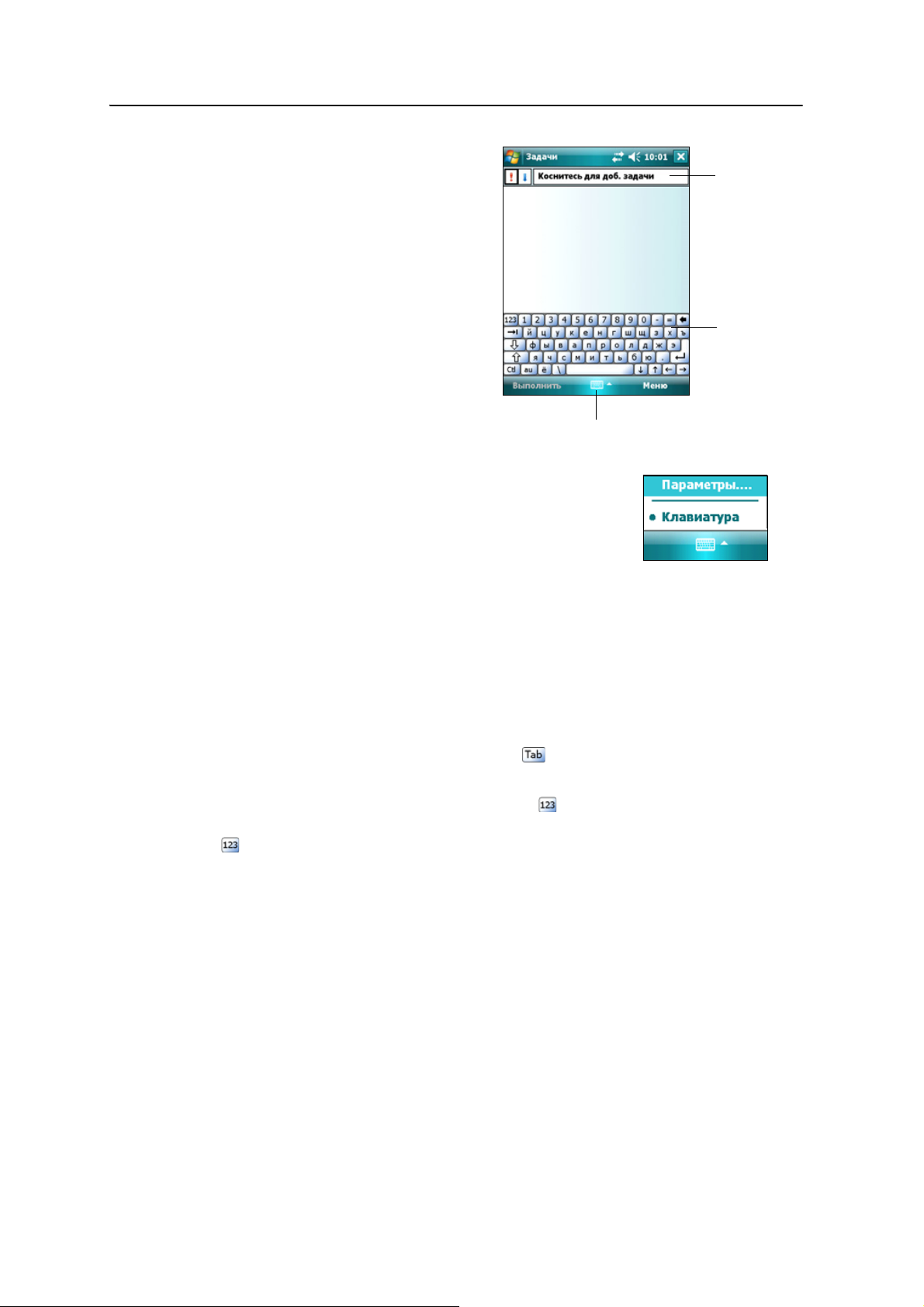
Использование операционной системы Windows Mobile 3
Тек стовое
поле
Кнопка панели ввода
Клавиатурная панель
ввода
Выбор панели ввода
Используйте панель ввода для
набора или написания на экране.
Кнопка панели ввода автоматически
отображается в строке меню любого
приложения.
Для отображения текущей
выбранной панели ввода нажмите
текстовое поле в приложении или
нажмите кнопку панели ввода.
Для выбора панели ввода, нажмите
стрелку рядом с кнопкой панели
ввода, затем нажмите значок
необходимой панели
• Для использования экранной клавиатуры
выберите «Клавиатура».
• Для написания текста непосредственно на экране
и преобразования рукописных слов и символов в
печатные знаки нажмите «Letter Recognizer» или
выберите другую панель ввода, которая
поддерживает рукописный ввод текста.
ввода.
B
• Для настройки параметров выбранной панели ввода выберите
«Параметры».
Использование экранной клавиатуры
Вводите знаки, нажимая пером клавиши экранной клавиатуры. После
завершения ввода текста в поле нажмите для сохранения введенного текста
и затем перейдите к следующему полю.
Для ввода специальных символов нажмите , чтобы отобразить клавиши
цифр и символов. Для переключения на основную
клавиатуру снова нажмите
.
Чтобы скрыть клавиатуру, нажмите значок клавиатуры еще раз.
Совет. Для увеличения изображений клавиш нажмите стрелку выбора панели ввода, затем
выберите пункт «Параметры». В списке «Метод ввода» выберите «Клавиатура», затем выберите
«Большие клавиши».
Руководство пользователя контроллера серии GeoExplorer 3000 43
Page 44

3 Использование операционной системы Windows Mobile
Написание непосредственно на экране
При выборе «Letter Recognizer» можно писать отдельные буквы, числа и знаки
препинания в панели ввода «Letter Recognizer» и затем преобразовывать их в
печатный текст.
B
Совет. Для открытия справки по написанию символов с помощью Letter Recognizer нажмите знак
вопроса около области рукописного ввода.
Запись звука
Можно создать отдельную голосовую заметку или добавить звуковую запись к
заметке. Затем можно работать с голосовыми заметками таким же образом, как
и с обычными заметками.
Процедура записи звука
1. Нажмите /«Программы» / «Заметки».
2. Выполните одно из приведенных ниже
B
Совет. Если панель записи не отображается, нажмите «Меню» /
«Показать панель записи».
действий.
– Для создания отдельной звуковой записи
в окне списка заметок, нажмите кнопку
записи для начала записи.
– Для добавления звуковой записи к
заметке создайте или откройте заметку,
затем нажмите кнопку записи для
начала записи.
Примечание. Микрофон контроллера серии GeoExplorer 3000 находится на
передней панели контроллера в области клавиатуры. Для записи голосовых
заметок при помощи микрофона необходимо держать контроллер перед собой.
В условиях шума может потребоваться приблизить контроллер к себе или к
источнику звуков, которые необходимо записать.
3. После завершения записи нажмите кнопку
«Стоп» .
При создании отдельной записи
заметок отображается значок.
При записи в открытой заметке значок
отображается в заметке. Для возвращения к
списку заметок нажмите
Для воспроизведения записи нажмите значок
записи в списке заметок или откройте заметку,
затем нажмите значок в заметке.
44 Руководство пользователя контроллера серии GeoExplorer 3000
«OK».
в списке
Page 45

Использование операционной системы Windows Mobile 3
Персональная настройка контроллера
Используйте элементы управления экрана «Настройка» для персональной
настройки контроллера. Ниже приведено описание доступных элементов
управления.
Кнопки
Используйте элемент управления «Кнопки», чтобы назначить необходимое
действие при нажатии левой или правой клавиши приложения.
По умолчанию эти клавиши выполняют те же действия, что и левая и правая
программные кнопки в строке меню. Эти клавиши также можно
запрограммировать на выполнение выбранного действия.
Кнопки приложений можно запрограммировать на выполнение одного из
перечисленных ниже типов действий.
• Запуск выбранного приложения, например «Сообщения» или
«Календарь».
• Функция кнопки приложения, например, кнопки «OK» / «Закрыть» или
кнопки прокрутки.
• Просмотр выбранного экрана или части экрана, например, возврат к
экрану «Сегодня» или отображение контекстного меню или панели ввода.
Процедура открытия элемента управления «Кнопки»
• Нажмите /«Настройка» / «Личные» / «Кнопки».
Процедура настройки действия кнопки
1. Выберите вкладку «Программные кнопки».
2. Нажмите кнопку в списке для ее выбора.
3. Из раскрывающегося списка «Назначьте
программу» выберите действие, вызываемое
нажатием кнопки или функциональной
клавиши.
4. Нажмите
«OK».
Руководство пользователя контроллера серии GeoExplorer 3000 45
Page 46

3 Использование операционной системы Windows Mobile
Сегодня
Используйте элемент управления «Сегодня» для изменения темы оформления
экрана «Сегодня», а также для выбора элементов, которые будут отображаться
на экране «Сегодня».
Оформление экрана
Можно использовать тему для настройки фонового изображения экрана
«Сегодня», цвета строки заголовка и строки меню, меню и сообщений.
Изменение темы экрана
1. Нажмите /«Настройка» /
«Личные» /
«Сегодня».
2. Выберите вкладку «Вид».
3. Выполните одно из приведенных ниже
действий.
– Для использования предустановленной
темы выберите ее из списка.
– Для выбора изображения к качестве
заставки экрана «Сегодня» установите
флажок «Использовать эту картинку как
фон». Затем нажмите кнопку
«Обзор» для
поиска файла на контроллере.
4. Нажмите
«OK».
Отображаемые элементы
Можно выбрать элементы, которые будут отображаться на экране «Сегодня» и
порядок их расположения.
Изменение элементов, отображающихся на экране
«Сегодня»
1. Нажмите /«Настройка» / «Личные» /
«Сегодня».
2. Выберите вкладку «Элементы».
3. Ус т а н о в и т е или снимите флажки, чтобы
отобразить или скрыть элементы экрана
«Сегодня».
4. Используйте кнопки
«Вверх» и «Вниз» для
изменения положения выбранного элемента на
экране «Сегодня».
5. Нажмите
46 Руководство пользователя контроллера серии GeoExplorer 3000
«OK».
Page 47

Использование операционной системы Windows Mobile 3
Установка часового пояса
На экране «Сегодня» нажмите значок часов .
Отобразится экран «Часы и сигналы». Выберите
вкладку «Время», выберите пункт «Дома», затем
выберите соответствующий часовой пояс.
Блокировка устройства
Используйте функцию «Блокировка» на экране «Сегодня» для блокировки
экрана и клавиатуры при включенном контроллере.
Для блокировки устройства нажмите «Устройство разблокировано» на экране
«Сегодня». На экране «Сегодня» отобразится «Устройство заблокировано» и
слева в строке меню отобразится «Разблокиров.».
Когда контроллер заблокирован, экран и большинство клавиш не срабатывают
пока контроллер не будет разблокирован. Исключение составляют клавиша
питания и кнопка сброса, которые срабатывают при нажатии всегда.
Связь с внешними устройствами, например GPS-приемником или внешними
датчиками, используемыми полевым ПО GPS, не прерывается при блокировке
контроллера. Это означает, что можно продолжать использовать полевое ПО
GPS при заблокированном конт роллере. Например, можно заблокировать
устройство для безопасного вождения, когда его функции не используются, в то
время как ПО
будет осуществлять связь с GPS-приемником для продолжения
регистрации GPS-координат.
Чтобы разблокировать устройство нажмите уведомление «Разблокиров.» слева
в строке меню экрана «Сегодня», затем нажмите
«Разблокиров.».
Можно обезопасить свои данные, установив запрос пароля при каждом
включении контроллера. Нажмите /«Настройка» / «Личные» /
«Заблокировать» для установки пароля или изменения параметров пароля.
Электропитание
Для открытия элемента управления «Питание» выполните приведенные ниже
действия.
• Нажмите значок батареи в строке заголовка экрана «Сегодня».
,
• Нажмите /«Настройка» / «Система» /«Электропитание».
Выберите Вкладку вкладку «Аккумулятор» для проверки уровня заряда батареи
(см. Проверка уровня заряда батареи, стр. 27).
Выберите вкладку «Дополнительно» для установки таймера автоматического
выключения контроллера при бездействии (см. Режим ожидания, стр. 29).
Руководство пользователя контроллера серии GeoExplorer 3000 47
Page 48

3 Использование операционной системы Windows Mobile
Звуки и уведомления
Используйте элемент управления «Звуки и уведомления» для установки
параметров громкости динамика и звуков системы. Процедура открытия
элемента управления «Звуки и уведомления»
• Нажмите /«Настройка» / «Личные» / «Звуки и уведомления».
Процедура включения и отключение звуков
1. Выберите вкладку «Звуки».
2. Ус т а н о в и т е или снимите флажки для
включения или отключения категорий звуков.
3. При установке флажков «Касаний экрана» или
«Кнопок устройства» для регулировки
громкости звуков выберите пункт «Тихо» или
«Громко».
4. Нажмите «OK».
Можно использовать предустановленные схемы для
настройки звуков или создать свои собственные
звуковые схемы.
Процедура выбора звуковой схемы
1. Выберите вкладку «Уведомления».
2. В раскрывающемся списке «Событие»
выберите событие.
3. Выберите тип уведомления для данного
события.
4. Нажмите
«OK».
48 Руководство пользователя контроллера серии GeoExplorer 3000
Page 49

Использование операционной системы Windows Mobile 3
Экран
Используйте элемент управления «Экран» для калибровки сенсорного экрана
или изменения отображения текста на экране. Процедура открытия элемента
управления «Экран»
• Нажмите /«Настройка» / «Система» /«Экран».
Процедура изменения параметров экрана
1. Выберите вкладку «Общие».
2. Для изменения ориентации экрана выберите
пункт в группе «Ориентация».
3. Для запуска процедуры калибровки сенсорного
экрана нажмите
«Калибровка экрана».
4. Нажмите
«OK».
Примечание. Для калибровки экрана в любое время
нажмите и удерживайте в течение 1 секунды
кнопку
«Питание», затем нажмите
питания пока не отобразится меню
«Калибровка экрана».
Использование технологии сглаживания шрифтов
ClearType облегчает чтение текста на экране.
Процедура включения ClearType
1. Выберите вкладку «ClearType» и затем установите флажок «Включить
ClearType».
2. Нажмите
«OK».
Процедура изменение размера текста на экране
1. Выберите вкладку «Размер текста».
2. Нажмите и переместите регулятор влево для
уменьшения размера текста или вправо для
увеличения размера текста.
Пример текста под регулятором показывает,
как текст будет отображаться на экране.
3. Нажмите
«OK».
Руководство пользователя контроллера серии GeoExplorer 3000 49
Page 50

3 Использование операционной системы Windows Mobile
Подсветка
Подсветка облегчает чтение текста на экране при слабом освещении, но
потребляет дополнительную энергию. Используйте элемент управления
«Подсветка» для настройки параметров режима энергосбережения для
подсветки. Процедура открытия элемента управления «Подсветка»
• Нажмите /«Настройка» / «Система» /«Подсветка».
Процедура настройки автоматического отключения
подсветки
1. Для автоматического отключения подсветки
при бездействии контроллера и питании от
батареи, выберите вкладку «Питание от
аккумулятора». Уста н о ви т е флажок
«Выключать подсветку, если устройство не
используется» и затем выберите время из
раскрывающегося списка.
2. Для автоматического отключения подсветки
при бездействии контроллера и питании от
внешнего источника, выберите вкладку
«Внешнее питание». Ус т а н о в и т е флажок «Выключать подсветку, если
устройство не используется» и затем выберите время из
раскрывающегося списка.
3. Нажмите
«OK».
Процедура изменения яркости подсветки
1. Выберите вкладку «Яркость».
2. Нажмите и переместите регулятор влево для
уменьшения яркости подсветки или вправо для
увеличения яркости подсветки.
3. Нажмите
«OK».
50 Руководство пользователя контроллера серии GeoExplorer 3000
Page 51

Сообщения
Используйте приложение «Сообщения» для отправки и получения сообщений
электронной почты с помощью контроллера серии GeoExplorer 3000. ПО
«Сообщения» равноценно ящику входящих сообщений электронной почты.
Для использования электронной почты выполните приведенные ниже действия.
Использование операционной системы Windows Mobile 3
• Синхронизируйте сообщения электронной почты с Microsoft Exchange
или Microsoft Outlook
• Отправляйте и получайте сообщения электронной почты посредством
®
на офисном компьютере.
подключения непосредственно к серверу электронной почты чрез
провайдера услуг Интернет или сеть.
Синхронизация сообщений электронной почты
Можно синхронизировать сообщения электронной почты на контроллере и
компьютере.
C
ВНИМАНИЕ! При удалении сообщения на контроллере сообщение удаляется с
офисного компьютера при следующей синхронизации устройств.
Для синхронизации электронной почты необходимо включить синхронизацию
входящих сообщений в ПО ActiveSync. Подробную информацию см. в Справке
ActiveSync на офисном компьютере.
Процесс синхронизации
• Сообщения копируются из почтовых папок Exchange или Outlook на
офисном компьютере в папку сообщений на контроллере. По умолчанию
вы получите сообщения только за последние 3 дня, первые 100 строк
каждого сообщения и файловые вложения объемом до 100 кб.
• Сообщения электронной почты в папке «Исходящие» на конт роллере
передаются в Exchange или Outlook и затем отправляются из этих
программ.
• Сообщения электронной почты во вложенных папках в Outlook
синхронизируются только, если они выбраны для синхронизации в ПО
ActiveSync.
Для отправки и получения электронной почты синхронизированной учетной
записи Exchange или Outlook подключите контроллер к офисному компьютеру.
Синхронизация запустится автоматически, а контроллер отправит и получит
электронную почту.
Руководство пользователя контроллера серии GeoExplorer 3000 51
Page 52
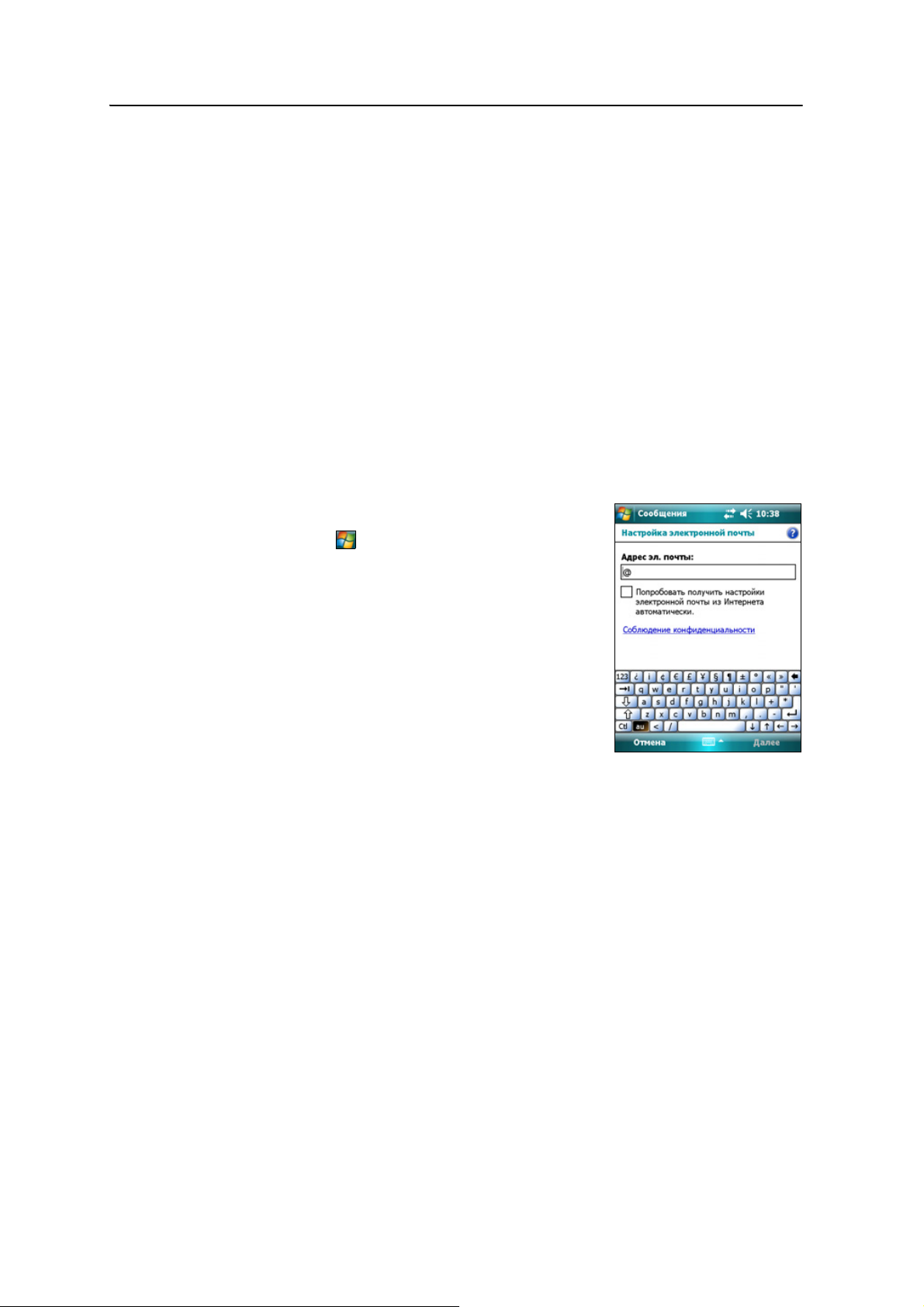
3 Использование операционной системы Windows Mobile
Подключение непосредственно к серверу электронной почты
Помимо синхронизации сообщений электронной почты с офисным
компьютером, сообщения электронной почты можно также отправлять и
получать посредством подключения к серверу электронной почты.
Для отправки и получения электронной почты необходимо создать учетную
запись электронной почты в ПО «Сообщения».
Примечание. Перед настройкой и использованием учетной записи электронной
почты на контроллере необходимо настроить подключение
Дополнительную информацию см. в разделе Подключение к точке доступа
беспроводной ЛВС, стр. 86 или Подключение к Bluetooth-телефону для доступа
к Интернету или поправкам реального времени (включая сети VRS), стр. 92.
При необходимости подключения к различным почтовым ящикам для каждого
соединения настройте отдельную службу и присвойте ей имя.
к сети Интернет.
Примечание. ПО
«Сообщения» поддерживает только протоколы POP3 и
IMAP4 для входящей почты и SMTP для исходящей почты.
Процедура настройки почтовой службы
1. Нажмите /«Сообщения».
2. Нажмите «Создать учетную записи».
3. Введите адрес электронной почты для учетной
записи.
4. Для автоматического получения параметров
соединения для учетной записи электронной
почты из сети Интернет установите
соответствующий флажок.
5. Нажмите
«Далее».
6. Выполните шаги в мастере настройки. Если параметры подключения не
загружаются автоматически из сети Интернет, необходимо их ввести,
используя сведения о подключении, предоставленные поставщиком услуг
Интернет или администратором сети.
Примечание. Имя учетной записи невозможно изменить позднее.
7. Нажмите
«Гото во».
8. Нажмите
B
52 Руководство пользователя контроллера серии GeoExplorer 3000
Совет. Для получения файлов данных TerraSync по электронной почте измените настроенные
параметры учетной записи электронной почты. Для этого нажмите «Меню» и затем выберите
«Параметры». На вкладке «Учетные записи» нажмите -учетную запись, которую необходимо
использовать для получения файлов TerraSync. Отобразится мастер «Настройка электронной
почты». Нажимайте «Далее» до тех пор
раскрывающемся списке «Ограничение размера сообщения» выберите «Все сообщение».
«OK» для немедленной загрузки почты.
, пока не дойдете до последней страницы мастера. А
Page 53

Использование операционной системы Windows Mobile 3
При подключении контроллера к серверу электронной почты новые сообщения
загружаются в папку «Сообщения», сообщения в «Исходящие» отправляются, а
сообщения, уда ленные на сервере электронной почты удаляют ся из папки
«Сообщения».
Сообщения, полученные непосредственно с сервера электронной почты,
связаны с сервером электронной почты, а не с офисным компьютером. При
удалении сообщения на контроллере
при следующем подключении контроллер а
к серверу электронной почты сообщение уда ляется также с сервера
электронной почты.
Вы можете работать в сети или в автономном режиме. При работе в сети вы
читаете сообщения и отвечаете на них, подключившись к серверу электронной
почты. Сообщения оправляются при нажатии
«Отправить», что экономит место
на контроллере.
При работе в автономном режиме можно отключиться от сервера электронной
почты после загрузки заголовков новых сообщений или частей сообщений и
затем решить, какие сообщения необходимо загрузить полностью. При
следующем подключении ПО «Сообщения» полностью загрузит сообщения,
отмеченные для загрузки, и отправит составленные сообщения.
Руководство пользователя контроллера серии GeoExplorer 3000 53
Page 54
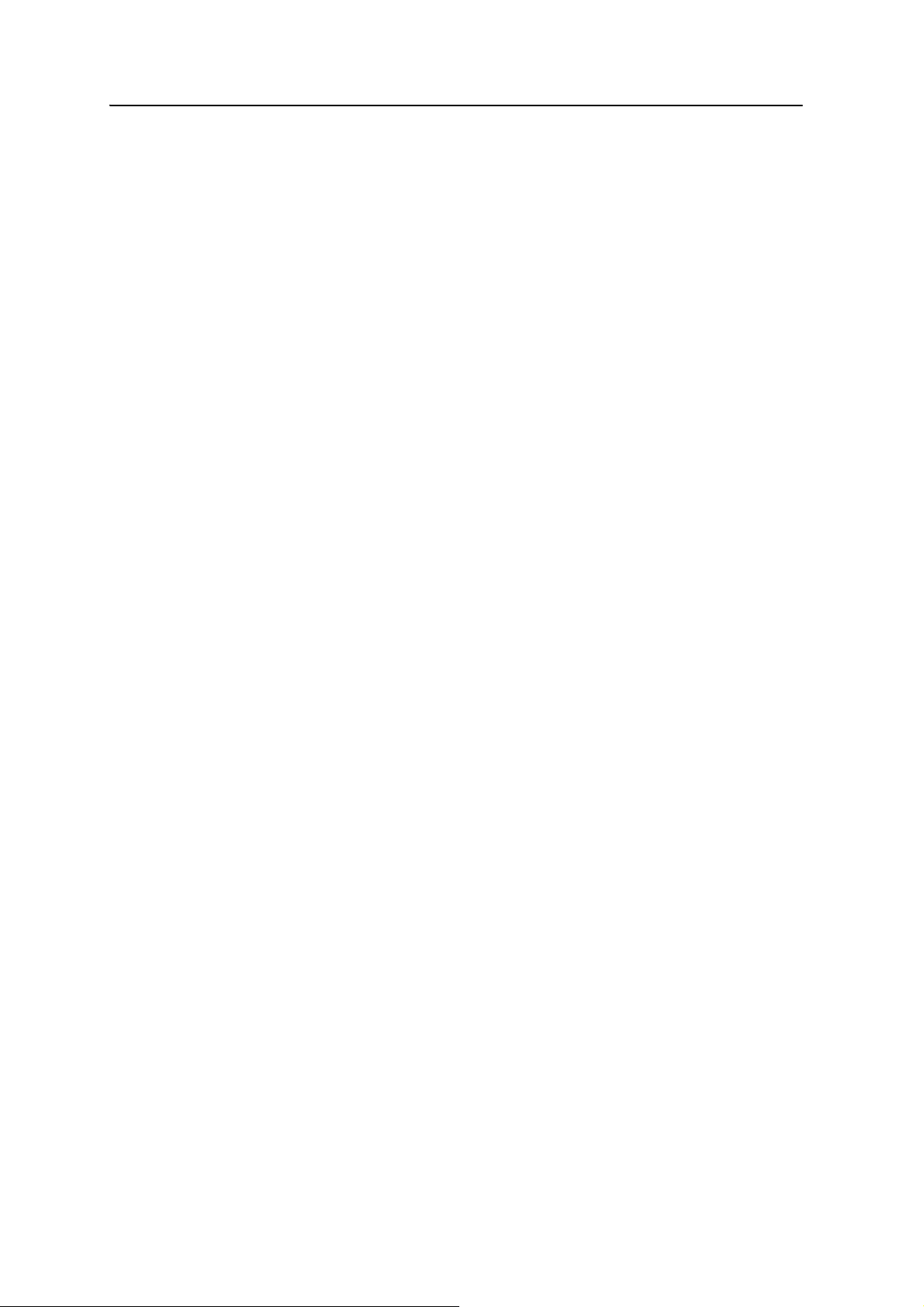
3 Использование операционной системы Windows Mobile
54 Руководство пользователя контроллера серии GeoExplorer 3000
Page 55

Подключение к офисному
ГЛАВА
4
компьютеру
Разделы данной главы
ПО управления подключениями
Подключение контроллера к
компьютеру
Управление подключениями с
помощью центра устройств
Windows Mobile
Управление подключениями с
помощью технологии ActiveSync
Установка программ на
контроллер
4
Подключите контроллер серии GeoExplorer
3000 к офисному компьютеру для передачи
данных, параметров и файлов между
устройствами или для установки программ
на контроллер.
Контроллер можно подключать к компьютеру
с помощью USB-кабеля или технологии
беспроводной связи Bluetooth.
Для защиты данных компания Trimble
рекомендует регулярно копировать важные
данные на офисный компьютер.
Руководство пользователя контроллера серии GeoExplorer 3000 55
Page 56
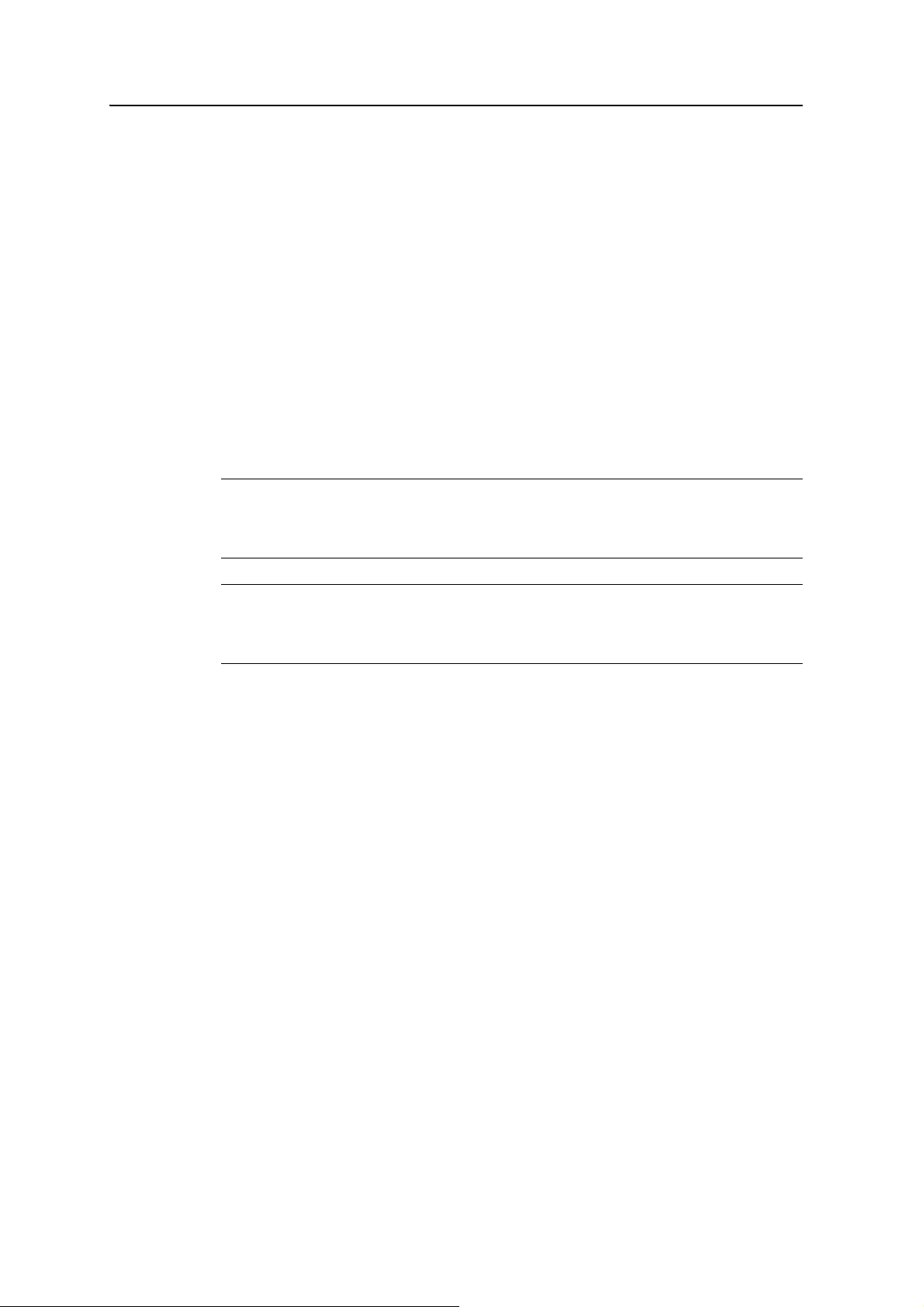
4 Подключение к офисному компьютеру
ПО управления подключениями
Для установки ПО на устройство с ОС Windows Mobile или для копирования
файлов между компьютером и контроллером устройство необходимо
подключить к офисному компьютеру. Способы подключения для различных
операционных систем на ПК
• ОС Windows Vista
устройств Windows Mobile.
• ОС Windows
технологию ActiveSync.
Примечание. Центр устройств Windows Mobile или ПО ActiveSync следует
установить на компьютер до подключения контроллера.
Данное ПО управления подключениями позволяет также синхронизировать с
контроллером офисные приложения на офисном компьютере.
®
– для управления подключениями используйте Центр
®
XP или 2000 – для управления подключениями используйте
C
C
ВНИМАНИЕ! На контроллере по сравнению с офисным компьютером свободного
пространства немного. Во избежание случайной синхронизации контроллера с большим
объемом данных на офисном компьютере компания Trimble рекомендует подключать
контроллер без сопряжения или ограничивать типы и объем синхронизируемых данных.
ВНИМАНИЕ! Синхронизация данных предназначена для поддержания одинаковых
данных как на компьютере, так и на контроллере. Будьте внимательны при повторной
синхронизации приложений после удаления данных с одного компьютера, так как при
повторной синхронизации те же данные будут удалены и с другого компьютера.
Более подробную информацию см. в одном из следующих разделов:
• Управление подключениями с помощью центра устройств Windows
Mobile, стр. 59
• Управление подключениями с помощью технологии ActiveSync, стр. 60.
Установка центра устройств Windows Mobile
В ОС Windows Vista имеется драйвер основного подключения для устройств
под управлением Windows Mobile. Этот драйвер предоставляет возможность
переносить файлы с контроллера на офисный компьютер.
Для установки программ на устройство Windows Mobile следует установить
центр устройств Windows Mobile 6 на офисный компьютер.
Копия центра устройств Windows Mobile имеется на диске с кратким
руководством пользователя контроллера серии GeoExplorer 3000. Или
перейдите на веб-узел
по адресу
www.microsoft.com/windowsmobile/devicecenter.mspx для загрузки новейшей
версии с веб-узла Microsoft.
56 Руководство пользователя контроллера серии GeoExplorer 3000
Page 57

Подключение к офисному компьютеру 4
Установка ПО ActiveSync
Копия ПО ActiveSync имеется на диске с кратким руководством пользователя
контроллера серии GeoExplorer 3000. Или перейдите на веб-узел по адресу
www.microsoft.com/windowsmobile/activesync/default.mspx для загрузки
новейшей версии с веб-узла Microsoft.
Подключение контроллера к компьютеру
Подключение контроллера серии GeoExplorer 3000 к компьютеру.
1. Убедитесь , что контроллер и компьютер включены.
2. Убедитесь , что на компьютере установлено соответствующее ПО
управления подключениями (см. ПО управления подключениями,
стр. 56).
3. Для подключения выполните одно из приведенных ниже действий.
– Используйте встроенный радиомодуль Bluetooth контроллера для
подключения к компьютеру, оснащенному интерфейсом Bluetooth.
Дополнительную информацию см. в разделе Подключение к
офисному компьютеру для использования технологии ActiveSync,
стр. 103.
– Использование USB-подключения.
a. Подключите USB-кабель данных к USB-порту вспомогательного
модуля.
b. Подключите разъем на другом конце USB-кабеля данных к USB-
порту компьютера.
Руководство пользователя контроллера серии GeoExplorer 3000 57
Page 58

4 Подключение к офисному компьютеру
c. Поместите контроллер на вспомогательный модуль.
Дополнительную информацию о порядке действий, см. в разделе
Подготовка к работе, стр. 21.
Когда контроллер и компьютер подключены друг к другу, подключением
можно управлять с помощью соответствующего окна на офисном
компьютер е. См. один из приведенных ниже разделов.
– Управление подключениями с помощью центра устройств Windows
Mobile, стр. 59
– Управление подключениями с помощью технологии ActiveSync,
стр. 60
58 Руководство пользователя контроллера серии GeoExplorer 3000
Page 59

Подключение к офисному компьютеру 4
Управление подключениями с помощью центра устройств Windows Mobile
1. Подключите контроллер к компьютеру см. стр. 57).
2. При отображении окна «Автозапуск» закройте это окно.
3. В окне «Центр устройств Windows Mobile» отобразится сообщение
«Подключено».
Примечание. Если подключение не установлено автоматически, убедитесь,
что для параметра подключения в центре устройств Windows Mobile и в
контроллере установлено значение «Вкл.». Дополнительную информацию см. в
разделе Устранение неполадок, стр. 119.
4. Выполните одно из приведенных ниже действий.
– Для синхронизации файлов и данных между контроллером и
компьютером нажмите «Настройка устройства» и следуйте
инструкциям на экране.
– Для обмена данными между контроллером и компьютером без
синхронизации устройств нажмите «Подключение без настройки
устройства».
5. Для передачи файлов между контроллером и компьютером нажмите
«Управление файлами». Отобразится окно, похожее на окно проводника
Windows, в котором отображаются файлы, хранящиеся на контроллере.
Копируйте и вставляйте файлы в другие папки на компьютере, или
с
компьютер а на контроллер.
6. Информацию по установке ПО на контроллер, см. в разделе Ус т а н о в к а
программ на контроллер, стр. 62.
7. Для удаления ПО с контроллера нажмите «Программы и службы», затем
нажмите «Установка и удаление программ».
Руководство пользователя контроллера серии GeoExplorer 3000 59
Page 60

4 Подключение к офисному компьютеру
B
B
Совет. Если пункт «Установка и удаление программ» не отображается в «Программы и службы»,
нажмите «Еще». Откроется диалоговое окно «Установка и удаление программ».
Дополнительную информацию см. в Справке центра устройств Windows
Mobile.
Совет. Если на офисном компьютере установлено ПО GPS Pathfinder Office, можно настроить
служебную программу Connection Manager (Диспетчер подключений) ПО GPS Pathfinder Office
на автоматическое определение подключения контроллера серии GeoExplorer 3000 к компь ютеру.
Это позволяет автоматически переносить данные из ПО TerraSync, вносить дифференциальные
поправки в данные и затем экспортировать их в ГИС. Дополнительную информацию см. в
Справке ПО GPS Pathfinder Office.
Управление подключениями с помощью технологии ActiveSync
1. Подключите контроллер к компьютеру см. стр. 57). Отобразится Мастер
настройки синхронизации.
Примечание. Если подключение не установлено автоматически, убедитесь,
что подключение включено в программе ActiveSync и на контроллере.
Дополнительную информацию см. в разделе Устранение неполадок, стр. 119.
2. Выполните одно из приведенных ниже действий.
– Для синхронизации файлов и данных между контроллером и
компьютером нажмите
настройки синхронизации.
– Для передачи данных между контроллером и компьютером без
синхронизации устройств нажмите
60 Руководство пользователя контроллера серии GeoExplorer 3000
«Далее» и следуйте инструкциям Мастера
«Отмена» для закрытия мастера.
Page 61
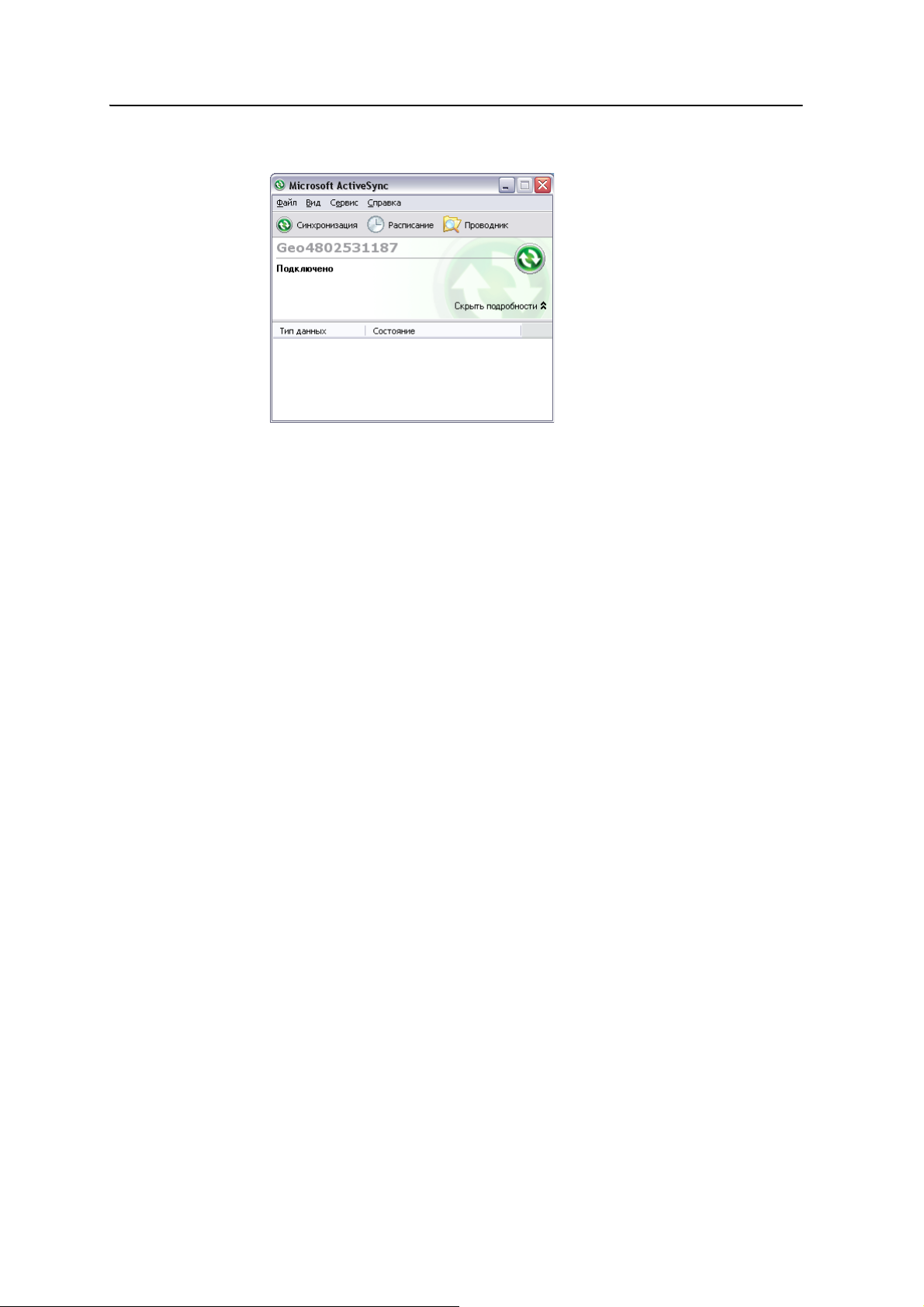
Подключение к офисному компьютеру 4
3. В окне Microsoft ActiveSync отобразится сообщение «Подключено».
4. Для передачи файлов между контроллером и компьютером нажмите
«Проводник». Отобразится окно, похожее на окно проводника Windows, в
котором отображаются файлы, хранящиеся на контроллере. Копируйте и
вставляйте файлы в другие папки на компьютере, или с компьютера на
контроллер.
B
5. Информацию по установке ПО на контроллер, см. в разделе Ус т а н о в к а
программ на контроллер, стр. 62.
6. Для удаления программ с конт роллера выберите «Установка
и удаление
программ» в меню «Сервис». Снимите флажок рядом с программой,
которую следует удалить, и нажмите
«OK».
Подробную информацию см. в Справке ActiveSync.
Совет. Если на офисном компьютере установлено ПО GPS Pathfinder Office, можно настроить
служебную программу Connection Manager (Диспетчер подключений) ПО GPS Pathfinder Office
на автоматическое определение подключения контроллера серии GeoExplorer 3000 к компь ютеру.
Это позволяет автоматически переносить данные из ПО TerraSync, вносить дифференциальные
поправки в данные и затем экспортировать их в ГИС. Дополнительную информацию см. в
Справке ПО GPS Pathfinder Office.
Руководство пользователя контроллера серии GeoExplorer 3000 61
Page 62

4 Подключение к офисному компьютеру
Установка программ на контроллер
Перед началом установки ознакомьтесь с инструкциями по установке,
поставляемыми с программой.
Некоторые процедуры установки программ предназначены специально для
устройств под управлением Windows Mobile. Ус т ан о в ка программы, для
которой существует процедура установки в Windows Mobile.
1. Подключите контроллер к компьютеру (см. стр. 57).
2. Скопируйте установочные файлы в папку на контроллере.
3. Откройте папку на контроллере. Нажмите и уд ерж ивайте
файл и затем выберите «Выполнить».
4. В случае появления запроса после установки выполните программный
сброс контроллера (см. стр. 30).
Ус т а н о в ка ПО, поставляющегося на компакт-диске или в формате программы
установки, выполняющейся на офисном компьютере.
1. Подключите контроллер к компьютеру (см. стр. 57).
2. Если ПО поставляется на компакт-диске, поместите его в
ROM офисного компьютера.
3. Выполните программу установки.
4. В случае появления запросов выберите вариант установки на устройство
под управлением Windows Mobile. После установки программы на
компьютер она автоматически передается на контроллер.
Примечание. Если в контроллер установлена карта памяти, она
отображается в списке мест для установки. Компания Trimble рекомендует
устанавливать программы в память контроллера, а
программу установили на карту, а затем карту извлекли из контроллера,
программа будет недоступна для использования.
5. В случае появления запроса после установки выполните программный
сброс контроллера (см. стр. 30).
не на карту памяти. Если
установочный
дисковод CD-
62 Руководство пользователя контроллера серии GeoExplorer 3000
Page 63
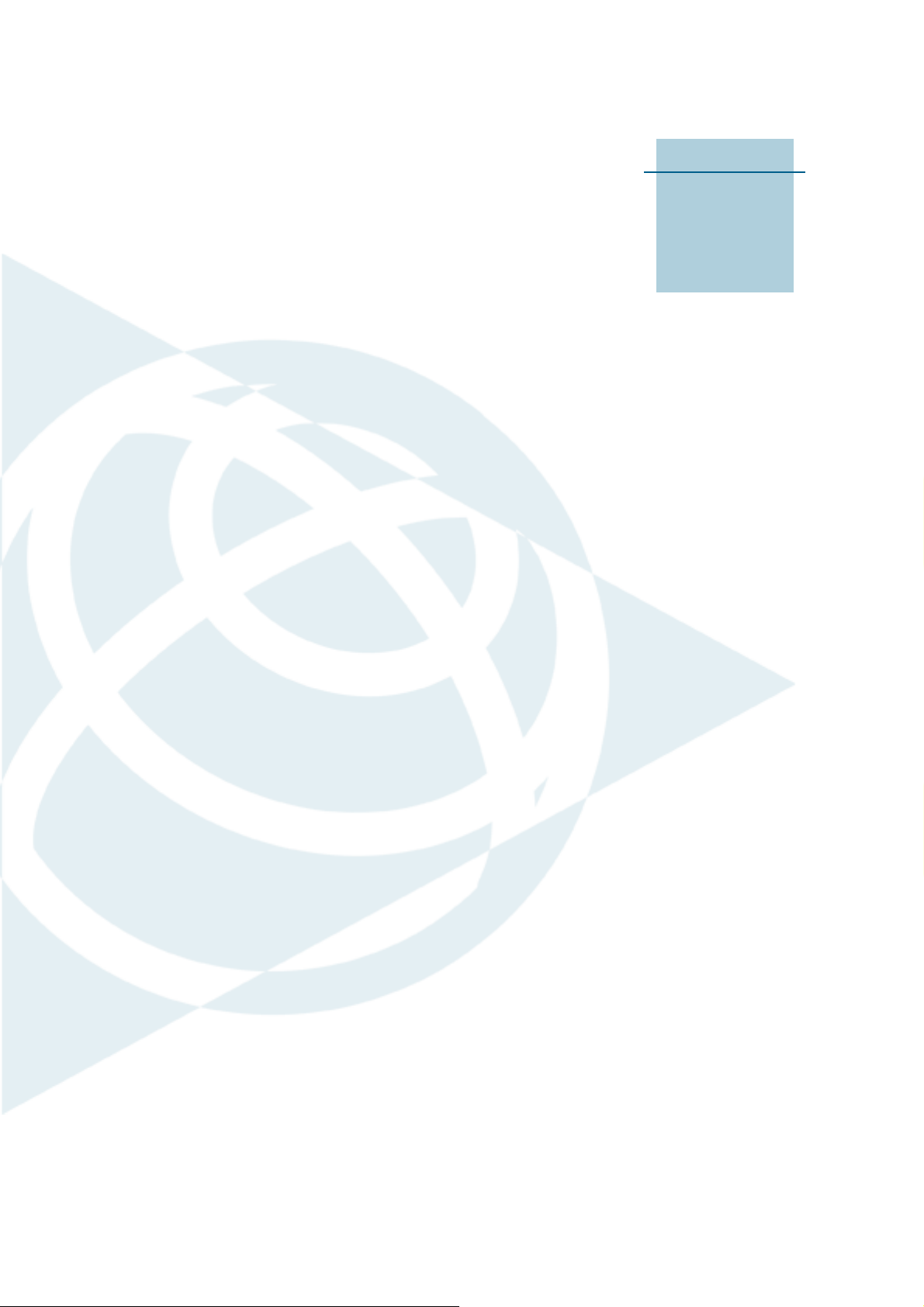
ГЛАВА
5
Использование GPS-приемника 5
Разделы данной главы
Поддерживаемое полевое ПО
GPS
Настройка полевого ПО GPS для
подключения к приемнику
Использование полевого ПО GPS
Обеспечение точности GPS-
данных
Описание дифференциальной
GPS
Вывод GPS-данных на внешнее
оборудование
Контроллер серии GeoExplorer 3000 оснащен
встроенным GPS-приемником, с помощью
которого можно собирать GPS-данные для
регистрации в ГИС или управления
объектами.
Система глобального позиционирования
(GPS) является спутниковой системой
позиционирования, состоящей из созвездия
действующих спутников NAVSTAR, которые
обходят орбиту Земли каждые 12 часов. Эта
система круглосуточно предоставляет
информацию о времени и местоположении
по всему миру, при любых
условиях.
Примечание. Для получения сигналов с GPS-
спутников контроллер должен находиться в
месте прямой видимости неба. GPSкоординаты могут быть не всегда
доступны, особенно внутри или около зданий,
в транспортных средствах и под деревьями.
погодных
Руководство пользователя контроллера серии GeoExplorer 3000 63
Page 64

5 Использование GPS-приемника
Поддерживаемое полевое ПО GPS
Контроллер серии GeoExplorer 3000 можно использовать с любыми
описанными ниже программными продуктами.
ПО TerraSync
На контроллер серии GeoExplorer 3000 можно установить ПО TerraSync версии
3.21 или более поздней. Используйте данное ПО для сбора и обработки данных
ГИС и GPS.
Для установки ПО TerraSync вставьте компакт-диск с ПО TerraSync в привод
для компакт-дисков компьютера и используйте отображаемые меню, либо
запустите загруженный установочный файл. Для получения установочного
кода, требуемого при
режиме онлайн. Подробные инструкции по установке см. в Кратком
руководстве ПО TerraSync.
ПО ESRI ArcPad и расширение Trimble GPScorrect
установке, копию ПО необходимо зарегистрировать в
На контроллер серии GeoExplorer 3000 можно установить ПО ESRI ArcPad
версии 7.1.0 или более поздней. Используйте данное ПО для сбора и обработки
данных ГИС и GPS. Подробные инструкции по установке ПО ESRI ArcPad см. в
документации ArcPad, входящей в комплект поставки.
Для внесения дифференциальных поправок в GPS-данные ArcPad на
контроллер серии GeoExplorer 3000 необходимо установить расширение
Trimble GPScorrect для ПО ESRI ArcPad версии 2.41 или более поздней
ПО ArcPad необходимо устанавливать до установки расширения GPScorrect.
Примечание. Убедитесь, что версия расширения GPScorrect совместима с
версией используемого ПО ArcPad. Для получения более подробной информации
перейдите на веб-узел www.trimble.com/gpscorrect_ts.asp, нажмите «Support
Notes» (Примечания по поддержке) и найдите примечание «Mapping and GIS
Product Compatibility List Support Note» (Список совместимых продуктов
картирования и ГИС).
Для установки расширения GPScorrect вставьте компакт-диск с расширением
Trimble GPScorrect Extension для
компьютера и используйте отображаемые меню, либо выполните загруженный
установочный файл. Подробные инструкции по установке см. в Кратком
руководстве расширения Trimble GPScorrect.
ПО ESRI ArcPad в привод для компакт-дисков
.
ПО GPS Controller
ПО GPS Controller предустановлено на конт роллер серии GeoExplorer 3000.
Используйте данное ПО для настройки и отслеживания состояния встроенного
GPS-приемника.
64 Руководство пользователя контроллера серии GeoExplorer 3000
Page 65

Использование GPS-приемника 5
Другие полевые GPS приложения
Контроллер серии GeoExplorer 3000 можно использовать с пользовательским
приложением, разработанным при помощи комплекта разработки
программного обеспечения Trimble GPS Pathfinder Tools (SDK) версии 2.31 или
более поздней.
Также контроллер серии GeoExplorer 3000 можно использовать с любым
полевым ПО GPS, принимающим сообщения NMEA.
технология TrimPix
На контроллер серии GeoExplorer 3000 можно установить ПО TrimPix™ версии
1.20 или более поздней. Используйте технологию TrimPix для быстрого и
простого добавления высококачественных цифровых фотографий в рабочий
процесс сбора данных ГИС.
Примечание. Для использования технологии TrimPix требуется цифровая
камера Nikon с высоким разрешением и интерфейсом WiFi.
Для получения более подробной информации перейдите на страницу
www.trimble.com/mgis_trimpix.shtml.
Настройка полевого ПО GPS для подключения к приемнику
При первом использовании полевого ПО GPS на контроллере может
потребоваться указать, к какому COM-порту GPS-приемника следует
подключаться.
COM-порты GPS-приемника
Встроенный GPS-приемник оснащен тремя COM-портами для обмена данными
с ПО на контроллере и с внешними устройствами. Два порта предназначены для
вывода данных GPS, один порт – для приема поправок реального времени
приемником.
Для использования GPS откройте соответствующий COM-порт GPS-приемника.
Ниже приведено описание режима связи каждого порта.
Порт Назначение Описание
COM2 NMEA Вывод сообщений NMEA-0183. NMEA является стандартным
протоколом связи GPS, используемым многими приложениями GPS.
Выводимые контроллером сообщения NMEA: GGA, GLL, GSA, GSV,
RMC, VTG, ZDA. Все сообщения выводятся с интервалом в одну
секунду.
Руководство пользователя контроллера серии GeoExplorer 3000 65
Page 66

5 Использование GPS-приемника
Порт Назначение Описание
COM3 TSIP Вывод и прием сообщений TSIP. TSIP (стандартный интерфейсный
COM4 Поправки
реального
времени
Примечание. COM1 является стандартным последовательным портом для
подключения к внешним устройствам. Дополнительную информацию см. в
разделе Подключение к другим устройством посредством разъема COM-
порта, стр. 114.
Подключение к порту COM
Ниже приведена подробная информация о настройке полевого ПО GPS
различных типов для подключения к COM-порту GPS.
протокол Trimble) используется GPS-приложениями Trimble и
поддерживается некоторыми другими GPS-приложениями.
Прием сообщений с поправками реального времени. При
использовании внешнего источника поправок, подключенного к
портам COM1 или Bluetooth, поправки необходимо перенаправлять
на порт COM4. Дополнительную информацию см. в разделе
Использование поправок реального времени от внешнего источника
поправок,
стр. 72.
полевое ПО GPS Информация о настройке
GPS Controller Запустите GPS Controller. ПО автоматически активирует встроенный
GPS-приемник на COM3.
TerraSync Запустите Terrasync ПО автоматически активирует встроенный GPS-
приемник на COM3.
ArcPad с
расширением
GPScorrect
ArcPad 7 с
расширением
GPScorrect
Приложение NMEA Настройте ПО на подключение к GPS-приемнику при посредством
Приложение TSIP Настройте ПО на подключение к GPS-приемнику при посредством
Если расширение Trimble GPScorrect установлено, расширение
автоматически настраивает ПО ArcPad на использование
встроенного GPS-приемника на COM3 при помощи протокола
Trimble GPScorrect.
Для подключения к GPS-приемнику нажмите кнопку
затем нажмите
Для настройки источника DGPS реального времени или просмотра
информации о состоянии запустите расширение GPScorrect. Для
этого нажмите кнопку
1. В ArcPad нажмите раскрывающееся меню
выберите «GPS Preferences» (Настройки GPS) в
раскрывающемся списке. Выберите вкладку «GPS».
2. В поле «Protocol» (Протокол) выберите «NMEA 0183».
3. В поле «Port» (Порт) выберите «COM2».
4. Нажмите
5. Нажмите кнопку
порта COM2 и воспользуйтесь командой «Connect» (Подключить)
или «Activate GPS» (Активировать GPS).
порта COM3 и воспользуйтесь командой «Connect» (Подключить)
или «Activate GPS» (Активировать GPS).
«Yes» (Да).
«GPScorrect» в панели инструментов Trimble.
«OK».
«GPS» , затем нажмите «Yes» (Да).
«GPS»,
«GPS» и
66 Руководство пользователя контроллера серии GeoExplorer 3000
Page 67

Использование полевого ПО GPS
ПО GPS Controller предустановлено на контроллер серии GeoExplorer 3000. С
его помощью можно проверять текущее состояние GPS, а также настраивать
встроенный источник GPS.
В зависимости от установленного полевого ПО GPS стандартным полевым ПО
GPS будет GPS Controller, TerraSync или расширение Trimble GPScorrect для ПО
ESRI ArcPad.
Примечание. ПО GPS Controller дублирует функции настройки параметров
GPS, состояния и планирования ПО TerraSync, а также расширения Trimble
GPScorrect™ для ПО ESRI ArcPad. Если установлено одно
оно запускается вместо GPS Controller при нажатии программной кнопки
«GPS» в строке меню экрана «Сегодня». Для получения более подробной
информации об этих приложениях см. документацию приложений.
В зависимости от установленного полевого ПО GPS можно использовать это
ПО для настройки таких параметров, как GPS, поправки реального времени и
антенна. Также можно использовать ПО
поправок реального времени, задавать параметры записи данных и записи
новых объектов. Для получения более подробной информации см. остальную
часть данной главы, а также документацию по полевому ПО GPS.
Использование GPS-приемника 5
из этих приложений,
для подключения к источнику
Запуск полевого ПО GPS
Выполните одно из приведенных ниже действий.
• На экране «Сегодня» нажмите программную кнопку «GPS» в строке
меню.
• Нажмите /«Программы» , затем выберите полевое ПО GPS,
например, GPS Controller.
При первом открытии любого полевого ПО GPS Trimble отображается раздел
«Skyplot» (Небосвод).
Просмотр доступных GPS-спутников
Используйте графический раздел «Skyplot»
(Небосвод) или раздел «Satellite Info» (Информация
о спутниках) полевого ПО GPS для просмотра
подробной информации о GPS, а также для
изменения качества и количества принимаемых
GPS-координат.
Руководство пользователя контроллера серии GeoExplorer 3000 67
Page 68

5 Использование GPS-приемника
Примечание. Для получения сигналов от GPS-спутников контроллер должен
находиться в месте прямой видимости неба. GPS-координаты могут быть не
всегда доступны, особенно внутри или около зданий, в транспортных
средствах и под деревьями.
Сброс параметров GPS-приемника
Все полевые приложения GPS Trimble обеспечивают возможность перезагрузки
приемника для выполнения следующих действий:
• удаление альманаха
• удаление сохраненной информации о последней известной координате
• перезапуск приемника
• восстановление стандартных заводских настроек GPS-приемника
Обеспечение точности GPS-данных
серии GeoExplorer 3000 Конт роллеры являются высокопроизводительными
GPS-приемниками, вычисляющими очень точные GPS-координаты.
Для исправления ошибок собранных данных и дальнейшего повышения
точности GPS-координат следует использовать дифференциальную GPS. Для
использования дифференциальной GPS (DGPS) требуется один или несколько
дополнительных приемников, называемых базовыми станциями или
опорными станциями, расположенных в известных точках. Собранные
базовыми станциями данные используются для определения ошибок GPSизмерения
и вычисления поправок этих ошибок. Эти поправки применяются к
собранным в поле данным либо в реальном времени, либо при постобработке.
Дополнительную информацию см. в разделе Описание дифференциальной GPS,
стр. 77.
Три различные модели контроллеров серии GeoExplorer 3000 обеспечивают три
уровня точности DGPS.
• Контроллер GeoXM обеспечивает надежный уровень точности в пределах
от 1 до 3 метров с применением дифференциальной коррекции в
реальном времени или при постобработке.
• Контроллер GeoXT использует технологию подавления многолучевости
EVEREST для обеспечения погрешности дифференциальной коррекции
менее метра.
• Контроллер GeoXH использует технологию подавления многолучевого
распространения сигнала EVEREST, а также технологию H-Star для
обеспечения погрешности порядка от дециметра (10) см до долей фута
(30 см) при использовании дифференциальной коррекции реального
времени или при постобработке.
68 Руководство пользователя контроллера серии GeoExplorer 3000
Page 69

Использование GPS-приемника 5
Примечание. Для достижения точности на уровне дециметров или долей
фута с контроллером GeoXH данные должны быть собраны при помощи
полевого ПО Trimble (ПО TerraSync, расширения GPScorrect для ПО ESRI
ArcPad или пользовательского приложения, разработанного при помощи
комплекта разработки ПО GPS Pathfinder Tools Software Development Kit).
Дополнительную информацию см. в спецификации используемой модели
контроллера.
Если инфраструктура DGPS не удовлетворяет требованиям погрешности
менее фута (например,
базовая станция предоставляет только поправки
L1 или расстояние превышает рекомендованное), контроллер GeoXH
обычно обеспечивает погрешность менее метра.
В приведенном ниже списке указаны наиболее важные параметры и методы,
которые можно использовать в полевых работах для повышения точности
данных.
Примечание. Данный список предполагает использование полевого ПО GPS
Trimble, пункты перечислены в порядке снижения важности.
1. При
использовании ПО TerraSync для сбора данных следует использовать
запись по точности. Дополнительную информацию см. в разделе стр. 69.
2. Использование дифференциальных поправок реального времени. При
использовании контроллера GeoXH и наличии доступа к двухчастотным
поправкам от сети VRS следует использовать поправки от сети VRS.
Дополнительную информацию см. на стр. 71.
3. Настройте параметры GPS-приемника, чтобы повысить точность данных
и свести к минимуму воздействие атмосферных помех, а также плохой
геометрии спутников. Дополнительную информацию см. на стр. 74.
4. Подключите внешнюю антенну, если она имеется. Дополнительную
информацию см. на стр. 75.
5. При использовании контроллера GeoXT настройте ПО сбора данных на
запись данных несущей. При использовании контроллера GeoXH ПО
сбора данных по умолчанию записывает данные
информацию см. на стр. 76.
6. Планировать сбор данных GPS следует на то время суток, когда геометрия
спутников наилучшая. Дополнительную информацию см. на стр. 75.
Использование записи по точности
H-Star. Дополнительную
При использовании ПО TerraSync следует использовать запись по точности для
обеспечения записи только GPS-координат, отвечающих требованиям
указанной оценочной точности. GPS-координаты, не отвечающие требованиям
точности, не записываются.
Примечание. Оценочная точность потоковых (динамических) GPS-координат
может уступать оценочной точности статических GPS-координат.
Руководство пользователя контроллера серии GeoExplorer 3000 69
Page 70

5 Использование GPS-приемника
Для настройки записи по точности в ПО TerraSync выполните приведенные
ниже действия.
1. В разделе настройки ПО TerraSync нажмите
«Logging Settings» (Параметры записи).
Отобразится форма «Logging Settings»
(Параметры записи).
2. Нажмите кнопку
«Setup» (Настр.) под
полем «Accuracy Settings» (Настройки
точности). Отобразится форма «Accuracy
Settings» (Настройки точности).
3. В полях «Accuracy Value For Display/Logging»
(Значение точности для отображения
(записи)) выберите параметры, которые будут
использоваться для определения оценочной
точности.
– Выберите, следует ли использовать точность в плане или по высоте
текущей GPS-координаты.
– Выберите «In the field» (В поле) для использования текущей
оценочной точности (рекомендуется при использовании источника
поправок реального времени) или выберите «Postprocessed» (После
постобработки) для использования прогнозируемой оценочной
точности, которая будет достигнута после постобработки полевых
данных.
4. При выборе «Postprocessed» (После постобработки) выберите оценочное
расстояние до базовой станции, которая будет использоваться для
постобработки, в
поле «Postprocessing Base Distance» (Расстояние до
базы постобработки). При использовании более одной базовой станции
(при обработке H-Star) укажите оценочное расстояние до ближайшей
базовой станции.
5. В поле «Use Accuracy-based Logging» (Использовать запись по точности)
установите значение «Yes» (Да). Отобразятся поля параметров записи по
точности.
6. В поле «Apply Accuracy-based Logging To» (Применять запись по
точности к) выберите типы объектов,
которые следует записывать только
в случае, если GPS-координаты отвечают требованиям точности.
7. В поле «Required Accuracy» (Требуемая точность) выберите примерную
точность перед записью GPS-координат.
8. Нажмите
«OK».
Примечание. Параметры точности не влияют на GPS-координаты,
используемые для навигации. GPS-координаты по-прежнему вычисляются
GPS-приемником и доступны для навигации.
70 Руководство пользователя контроллера серии GeoExplorer 3000
Page 71
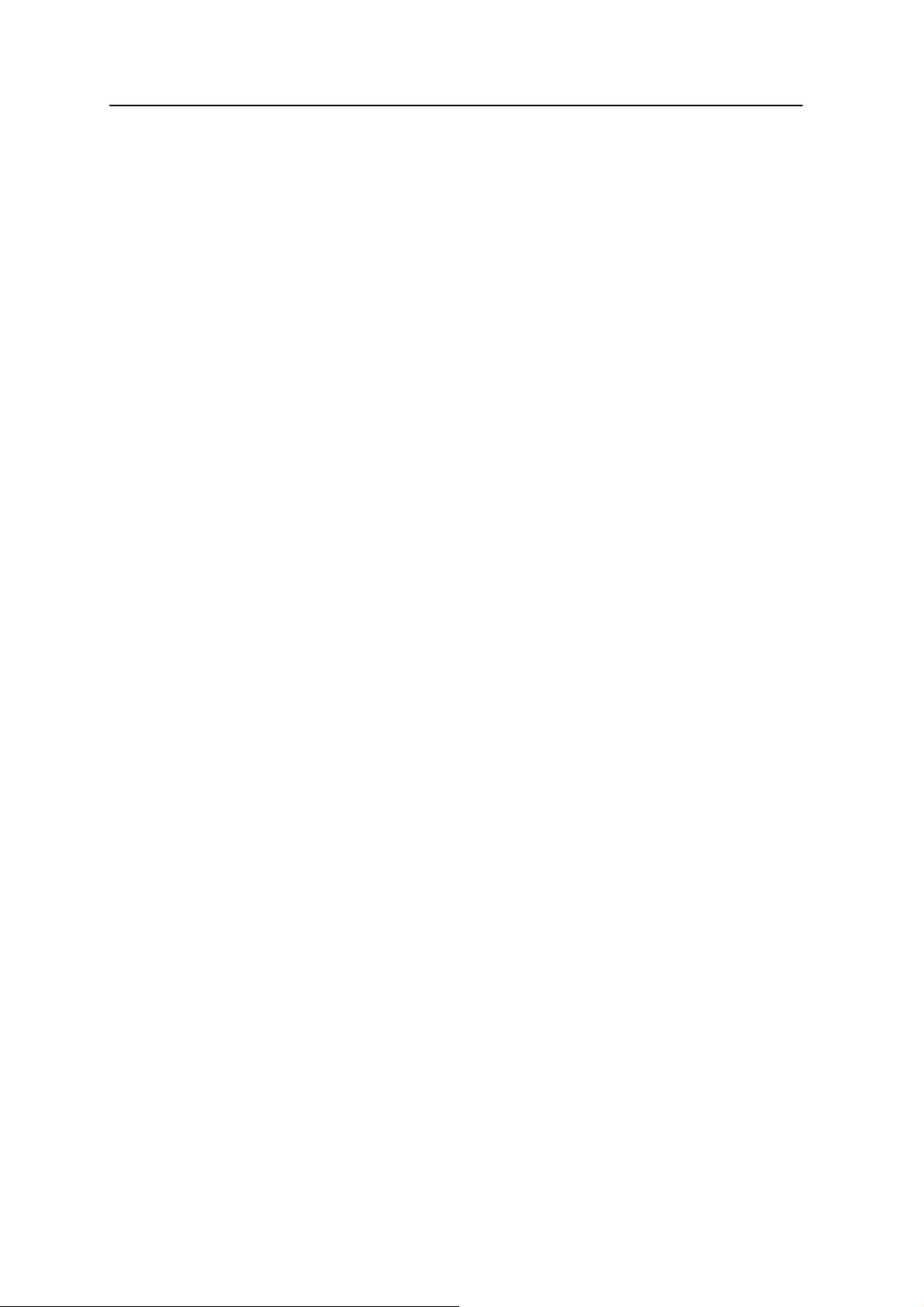
Использование GPS-приемника 5
Подключение к источнику дифференциальных поправок реального времени
Используйте источник дифференциальных GPS (DGPS) поправок реального
времени для обеспечения большей точности при сборе данных. Для получения
более подробной информации о дифференциальной GPS реального времени см.
Описание дифференциальной GPS, стр. 77.
Использование поправок реального времени от Интернетисточника
Поправки DGPS часто транслируются посредством сети Интернет. Например,
поправки, генерируемые сетью VRS обычно транслируются посредством
сервера в Интернете. Сеть VRS использует
станций для обеспечения подвижных приемников поправками, обычно более
точными, чем поправки одной базовой станции. Также можно подключиться к
серверу, предоставляющему поправки DGPS одной базовой станции.
Информацию о подключении к Интернету и получении поправок реального
времени от Интернет-сервера см. в разделе Подключение к Bluetooth-телефону
для доступа к
Интернету или поправкам реального времени (включая сети
VRS), стр. 92.
данные от нескольких базовых
Использованиепоправок SBAS
Контроллер серии GeoExplorer 3000 оснащен встроенным приемником,
использующим сообщения с поправками от спутниковых дифференциальных
систем (SBAS) для повышения точности и целостности GPS-данных.
Стандартный режим отслеживания SBAS – «Auto» (Автоматический). В режиме
«Auto» (Автоматически) приемник отслеживает самый ильный сигнал спутника
или фиксируется на нем. GPS-приемник может одновременно отслеживать
два
спутника SBAS в режиме «Auto» (Автоматически) или «Custom»
(Пользовательский). Он использует поправки только одного спутника SBAS,
однако при отслеживании двух спутников можно повысить доступность
поправок SBAS реального времени. Например, при работе в условиях, где
препятствия могут преграждать прямую линию обзора спутника SBAS, при
отслеживании нескольких спутников SBAS сокращается возможность потери
сигнала.
Примечание. Для отключения отслеживания нескольких
спутников SBAS
выберите режим «Custom» (Пользовательский), затем отмените выбор всех
спутников SBAS за исключением спутника, который следует отслеживать.
Приемник отслеживает спутники SBAS в соответствии с географическим
положением пользователя.
• Спутники широкозонной дифференциальной системы (WAAS)
отслеживаются на континентальной территории Соединенных Штатов,
включая Аляску, а также на части территорий Канады и Мексики.
Руководство пользователя контроллера серии GeoExplorer 3000 71
Page 72

5 Использование GPS-приемника
• Спутники Европейской геостационарной опорной навигационной
системы (EGNOS) отслеживаются в Европе.
• Спутники MSAS (MTSAT Satellite-based Augmentation System)
отслеживаются в Японии.
Можно настроить приемник на использование определенных спутников SBAS в
форме «Integrated SBAS Settings» (Настройки встроенного приемника SBAS)
полевого ПО GPS Trimble. Выберите значение параметра «Custom»
(Пользовательский) в поле «Tracking Mode» (Режим отслеживания), затем
включите или выключите отслеживание любого конкретного спутника.
Примечание. При наличии установленного полевого ПО GPS Trimble следует
настроить параметры поправок реального времени в этом
ПО GPS Controller.
Процедура использования поправок SBAS
1. В полевом ПО GPS откройте раздел
«Real-time» (Реал Вр) и нажмите кнопку
«Setup» (Настр.) .
2. В поле «Choice 1» (Выбор 1) выберите
«Integrated SBAS» (Встроенный приемник
SBAS).
приложении, а не в
3. Для выбора конкретных спутников нажмите
кнопку
«Setup» (Настр.) рядом с полем
«Choice 1» (Выбор 1). Выберите
пользовательский режим отслеживания, затем
включите или отключите отслеживание
конкретных спутников. Нажмите
«OK» для
возврата к экрану «Real-time Settings»
(Настройки реального времени).
4. В поле «Choice 2» (Выбор 2) укажите, следует ли использовать
автономные координаты или прекратить использование GPS-координат,
если поправки недоступны.
5. Нажмите
«OK».
Использование поправок реального времени от внешнего
источника поправок
Точ ность данных можно повысить при помощи поправок реального времени от
внешнего источника поправок, например приемника GeoBeacon или
радиомодема DGPS. Подключите внешний источник поправок к порту Bluetooth
см. стр. 91) или COM-порту см. стр. 114). Используйте полевое ПО GPS для
настройки и отслеживания источника поправок реального времени, который
следует
использовать.
72 Руководство пользователя контроллера серии GeoExplorer 3000
Page 73

Использование GPS-приемника 5
Встроенный GPS-приемник обменивается данными только посредством COMпортов (COM2, COM3 и COM4) GPS. Полевое ПО GPS Trimble, например,
TerraSync и GPS Controller, автоматически перенаправляет входные данные от
внешнего источника поправок, подключенного к порту COM1 или Bluetooth, на
COM-порт (COM4) GPS реального времени.
Для настройки внешнего источника поправок в полевом ПО GPS Trimble
выполните приведенные ниже действия.
1. В полевом ПО GPS откройте раздел
«Real-time» (Реал Вр) и нажмите
«Setup» (Настр.) .
кнопку
2. В поле «Choice 1» (Выбор 1) выберите
«External Source» (Внешний источник
поправок).
3. Нажмите кнопку
«Setup» (Настр.) рядом с
полем «Choice 1» (Выбор 1).
4. В поле «Connection Method» (Связь через)
выберите «Serial Port» (Последовательный
порт).
5. В поле «Port» (Порт) выберите COM-порт,
который следует использовать. При использовании
– COM-порта выберите «COM 1»;
– беспроводного подключения посредством Bluetooth выберите COM-
порт, настроенный для подключения посредством Bluetooth на
вкладке «COM Ports» (COM-порты) диспетчера Bluetooth.
6. Нажмите
«OK».
Процедура настройки внешнего источника поправок для использования
полевого ПО GPS, разработанного не Trimble
1. В ПО Trimble GPS Controller настройте GPS-приемник на использование
поправок реального времени, поступающих с порта COM4. Более
подробную информацию см. в приведенных выше шагах.
2. В ПО Соединитель GPS вручную перенаправьте источник поправок
реального времени на порт COM4, нажав кнопку «Setup» (Настр.), и
выберите источник реального
времени из раскрывающегося списка.
3. Настройте ПО сбора данных на отслеживание и использование поправок
реального времени необходимым способом.
Примечание. Для приема поправок реального времени не следует закрывать
ПО Соединитель GPS на контроллере.
Руководство пользователя контроллера серии GeoExplorer 3000 73
Page 74
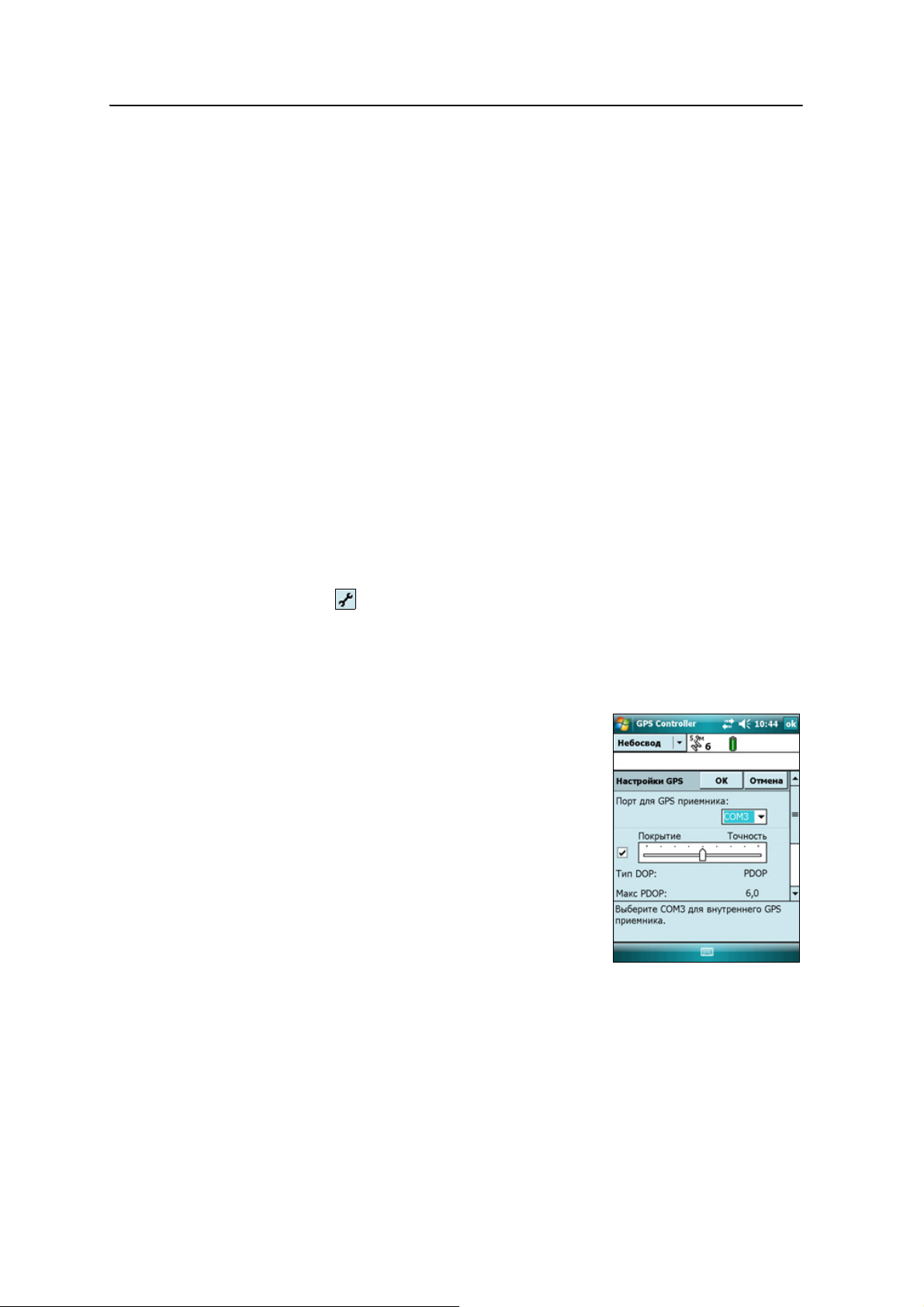
5 Использование GPS-приемника
Настройка параметров GPS
Примечание. В данном разделе описана форма «GPS Settings» (Настройки
GPS) ПО GPS Controller и расширения Trimble GPScorrect.
Используйте форму «GPS Settings» (Настройки GPS) полевого ПО GPS Trimble
для настройки необходимых параметров качества GPS. Чем ниже значения
параметров качества GPS, тем выше производительность, поскольку GPSприемник отслеживает большее количество спутников и может лучше
вычислять GPS-координаты. Чем строже параметры качества GPS , тем точнее
вычисляемые GPS-координаты.
Примечание. При
использовании ПО TerraSync версии 3.21 или более поздней
Trimble рекомендует использовать запись по точности (см. стр. 69) для
управления качеством записанных GPS-координат. Используйте стандартные
параметры качества GPS и позвольте ПО TerraSync управлять записью
координат на основе требуемой точности.
Стандартно контроллер настроен на прием сигналов спутников практически в
любых условиях.
Для открытия формы «GPS Settings» (Настройки GPS) выполните одно
из
приведенных ниже действий.
• Нажмите «GPS Settings» (Настройки GPS) в разделе «Setup» (Настр.).
• Нажмите в разделе «Skyplot» (Небосвод), Satellite Info (Информация о
спутниках) или «Plan» (Планирование).
Выбор предустановленных параметров при помощи регулятора
GPS
Используйте регулятор GPS для выбора
предустановленных параметров качества GPS.
Ус т а н о в ит е флажок регулятора. На регуляторе GPS
отобразится ползунок, а некоторые поля формы
станут доступными только для чтения. Значения в
этих полях изменяются при перемещении ползунка
регулятора.
Переместите ползунок регулятора
влево для
снижения требований качества GPS и
использования большего количе ства спутников для
вычисления GPS-координат. Переместите его вправо
для повышения качества GPS и исключения из
расчетов GPS-координат спутников, не отвечающих требованиям точности.
74 Руководство пользователя контроллера серии GeoExplorer 3000
Page 75

Использование GPS-приемника 5
Выбор особых параметров GPS
Для выбора особых параметров качества GPS снимите флажок регулятора.
Ползунок перестанет отображаться на регуляторе GPS, а оставшиеся поля
станут редактируемыми цифровыми полями. Чтобы задать необходимые
параметры качества GPS, введите значения в эти поля. Более подробную
информацию о каждом поле см. в разделе Рекомендованные настройки GPS для
обеспечения максимальной точности, стр. 130.
Подключение к внешней антенне
Контроллер серии GeoExplorer 3000 оснащен встроенной антенной,
подходящей для использования практически в любых условиях.
При использовании контроллера GeoXM или GeoXT можно также подключить
антенну Hurricane или внешнюю патч-антенну при работе в транспортном
средстве. Для повышения качества приема под кронами деревьев можно
использовать антенну Hurricane или патч-антенну с отражателем.
При использовании контроллера GeoXH можно подключить внешнюю антенну
Zephyr для повышения точности сбора данных для постобработки при помощи
технологии H-Star.
Настраивать параметры антенны в полевом ПО GPS следует сразу после
подключения внешней антенны к конт роллеру.
Процедура настройки параметров антенны в ПО TerraSync
1. В разделе настройки ПО TerraSync нажмите
(Параметры записи)
. Отобразится форма «Logging Settings» (Параметры
«Logging Settings»
записи).
2. Нажмите кнопку
«Setup» (Настр.) рядом с полем «Antenna Height»
(Высота антенны). Отобразится форма «Antenna Settings» (Параметры
антенны).
3. В поле «Height» (Высота) укажите высоту
GPS-антенны, принимающей GPS-координаты.
4. В поле «Confirm» (С подтверждением)
выберите частоту, с которой ПО будет
требовать подтверждения настроенной высоты
антенны во время сбора данных.
5. В поле «Type» (Тип) выберите тип
подключенной антенны
. Число в поле «Part
Number» (Номер изделия) автоматически
обновляется при выборе типа антенны.
6. В поле «Measure Height To» (Измерения до)
выберите точку антенны, до которой измерена
высота.
7. Нажмите
«OK» для возврата к экрану «Logging Settings» (Параметры
записи).
Руководство пользователя контроллера серии GeoExplorer 3000 75
Page 76
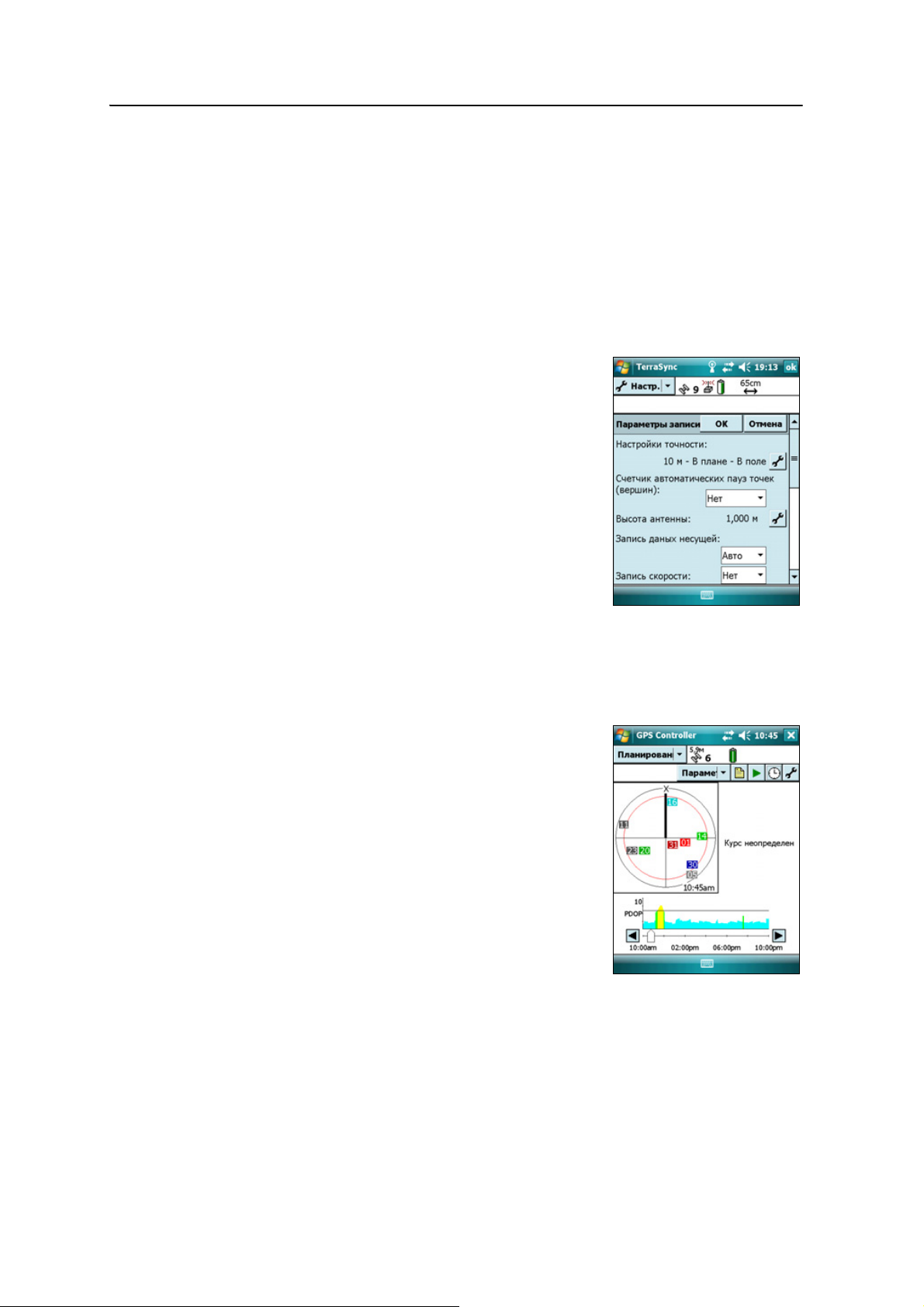
5 Использование GPS-приемника
Запись данных несущей
При записи данных несущей GPS-приемник записывает дополнительные
данные наряду с GPS-координатами. Дополнительные данные используются во
время постобработки для повышения точности GPS-координат.
При использовании контроллера GeoXH данные несущей H-Star записываются
по умолчанию. При использовании контроллера GeoXT данные несущей по
умолчанию не записываются. Для повышения уровня точности и записи данных
в течение не менее 10 минут во
спутниках можно настроить полевое ПО GPS на запись данных несущей.
Процедура настройки записи данных несущей в ПО
TerraSync
1. В разделе настройки ПО TerraSync нажмите
«Logging Settings» (Параметры записи).
Отобразится форма «Logging Settings»
(Параметры записи).
2. В поле «Log Carrier Data» (Запись данных
несущей) выберите режим записи данных для
используемого контроллера.
– При использовании GeoXT выберите
«Yes» (Да).
– При использовании GeoXH необходимо
выбрать значение «Auto» (Авто).
3. Нажмите
время постоянной фиксации на четырех и более
«OK».
Планирование сеанса сбора данных
Для повышения продуктивности работы следует
планировать сбор GPS-данных на то время дня,
когда геометрия спутников является наилучшей. ПО
GPS Controller содержит раздел «Plan»
(Планирование) с анимированным небосводом и
графиком DOP (спутниковой геометрии) для вашего
местоположения на последующие 12 часов.
В разделе «Plan» (Планирование) можно свериться с
небосводом планирования во время
воспроизведения сеанса, а затем использовать
времени для увеличения временных отрезков
шкалу
с плохой геометрией. По мере настройки
параметров GPS раздел «Plan» (Планирование)
обновляется, и можно наблюдать воздействие различных параметров
управления качеством.
Примечание. При использовании другого полевого ПО GPS Trimble следует
использовать функцию планирования этого приложения, но не ПО GPS
Controller.
76 Руководство пользователя контроллера серии GeoExplorer 3000
Page 77

Описание дифференциальной GPS
Используйте дифференциальную GPS для коррекции ошибок в собранных
данных. Для использования дифференциальной GPS (DGPS) требуется один
или несколько дополнительных приемников, называемых базовыми
станциями или опорными станциями, расположенных в известных точках.
Собранные базовыми станциями данные используются для определения
ошибок GPS-измерения и вычисления поправок этих ошибок. Неограниченное
количество мобильных GPS-приемников, называемых подвижными
приемниками (или роверами),
местоположениях вблизи базовой станции. Ошибки, общие как для базовой
станции, так и для подвижных приемников исправляются при помощи DGPS,
либо в реальном времени, либо во время постобработки.
DGPS реального времени
В DGPS реального времени базовая станция вычисляет и передает ошибки для
каждого спутника по мере приема каждого измерения, позволяя применять
поправки в поле и собирать точные GPS-данные. DGPS-поправки можно
получать от различных общедоступных и коммерческих источников. Их могут
генерировать и передавать в реальном времени частные или собственные
базовые станции GPS, а также различные
собирают GPS-данные в известных
государственные органы.
Использование GPS-приемника 5
Источники DGPS реального времени включают внешние источники данных
радиомаяков и радиомодемы,а также же спутниковые дифференциальные
системы (SBAS), например WAAS в США и EGNOS в Европе, и сети VRS.
Системы SBAS и сети VRS используют несколько базовых станций для
вычисления поправок DGPS, которые затем доставляются пользователю с
геостационарного спутника (SBAS) или с радиомодема или сотового телефона
(VRS).
К
факторам, влияющим на точность DGPS реального времени, относятся
частота обновления поправок, удаленность пользователя от базовой станции, а
также соответствие координатной системы, используемой источником
поправок, и координатной системы, используемой GPS-приемником.
DGPS с постобработкой
В DGPS с постобработкой собранные GPS-данные передаются на офисный
компьютер, а также загружаются измерения базовой станции. Постобработку
данных GPS, собранных полевым ПО GPS Trimble можно выполнить
следующими способами:
• при помощи ПО GPS Pathfinder Office версии 4.10 (с последними
обновлениями) или более поздней;
• при помощи расширения Trimble GPS Analyst для ПО ESRI ArcGIS
версии 2.10 (с последними обновлениями) или более поздней;
Руководство пользователя контроллера серии GeoExplorer 3000 77
Page 78
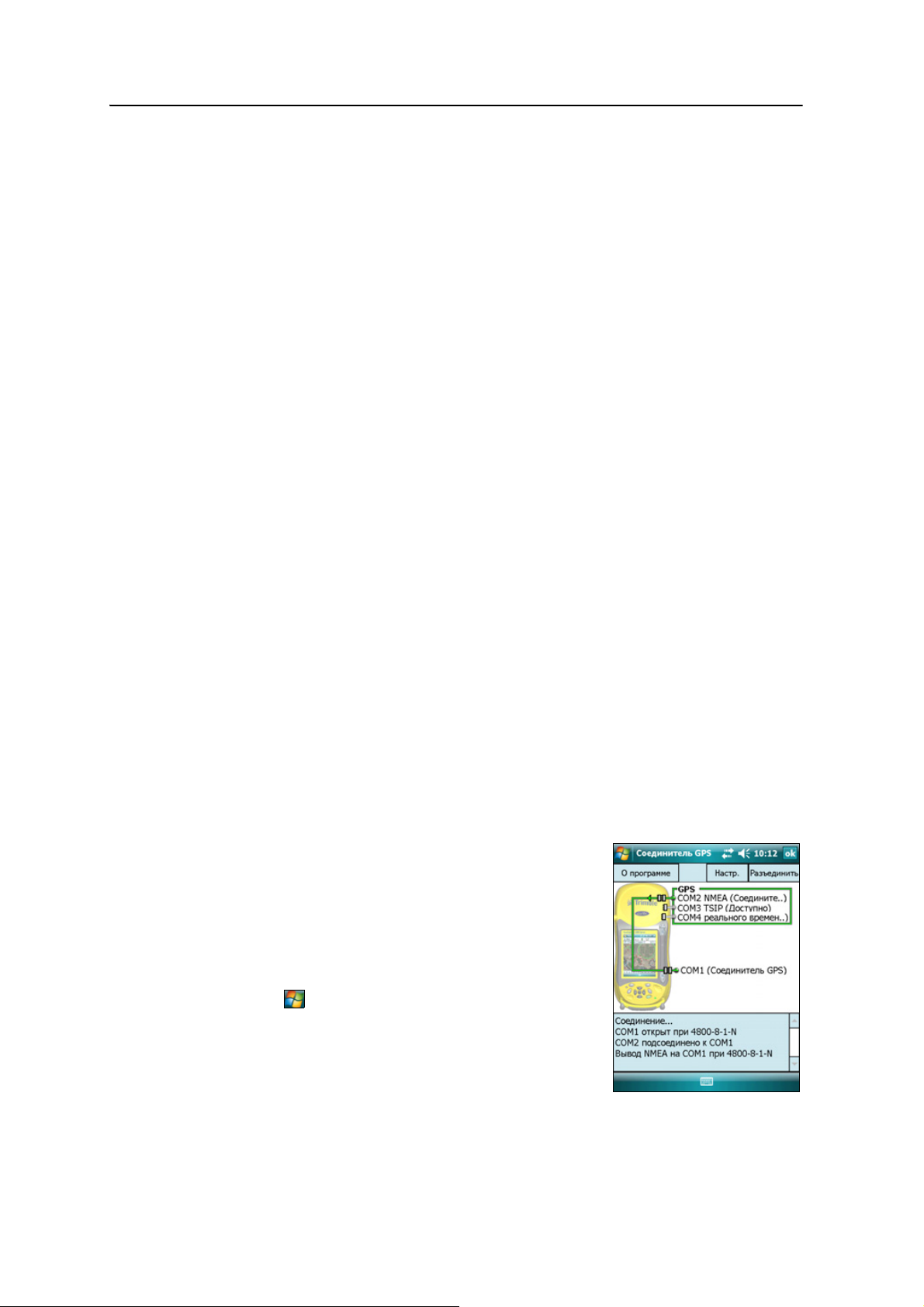
5 Использование GPS-приемника
Обычно DGPS с постобработкой использует только одну базовую станцию.
Однако при применении дифференциальных поправок к данным, собранным
при помощи приемников GeoXH и технологии H-Star можно выбрать несколько
базовых станций для применения поправок к файлу с целью повышения
точности.
К факторам, влияющим на точность DGPS с постобработкой, относятся тип
приемника и антенны, используемых на базовой станции
базовой станцией и местом, в котором собираются данные подвижного
приемника, точность координат базовой станции, а также интервал записи
базовой станции.
Подробную информацию см. во входящей в ком плект поставки документации
ПО постобработки.
DGPS реального времени с постобработкой
В случае сбора данных с точностью порядка дециметров или долей фута в
реальном времени постобработка данных не требуется.
Но если файлы данных содержат автономные (нескорректированные)
координаты наряду со скорректированными координатами реального времени,
Trimble рекомендует выполнять постобработку данных. Во время
постобработки можно выбрать, следует ли применять поправки только к
автономным координатам или
, расстояние между
ко всем координатам.
Если данные были собраны в реальном времени с точностью порядка долей
метра, Trimble рекомендует выполнять постобработку данных, так как
постобработанные данные зачастую точнее данных, скорректированных в
реальном времени.
Более подробную информацию о GPS и DGPS см. на веб-узле
www.trimble.com/gps в учебнике «All About GPS» (Все о GPS).
Вывод GPS-данных на внешнее оборудование
ПО Соединитель GPS предустановлено на
контроллер серии GeoExplorer 3000. Данное ПО
позволяет указать способ обмена данными
встроенного GPS-приемника с оборудованием,
подключенным к одному из внешних портов связи
контроллера.
Чтобы открыть ПО Соединитель GPS,
нажмите / «Настройка» / «Подключения» /
«Соединитель GPS».
При помощи ПО Соединитель GPS можно
подключать COM-порты GPS к портам COM1 и
Bluetooth, а также настраивать параметры
портов,
78 Руководство пользователя контроллера серии GeoExplorer 3000
Page 79
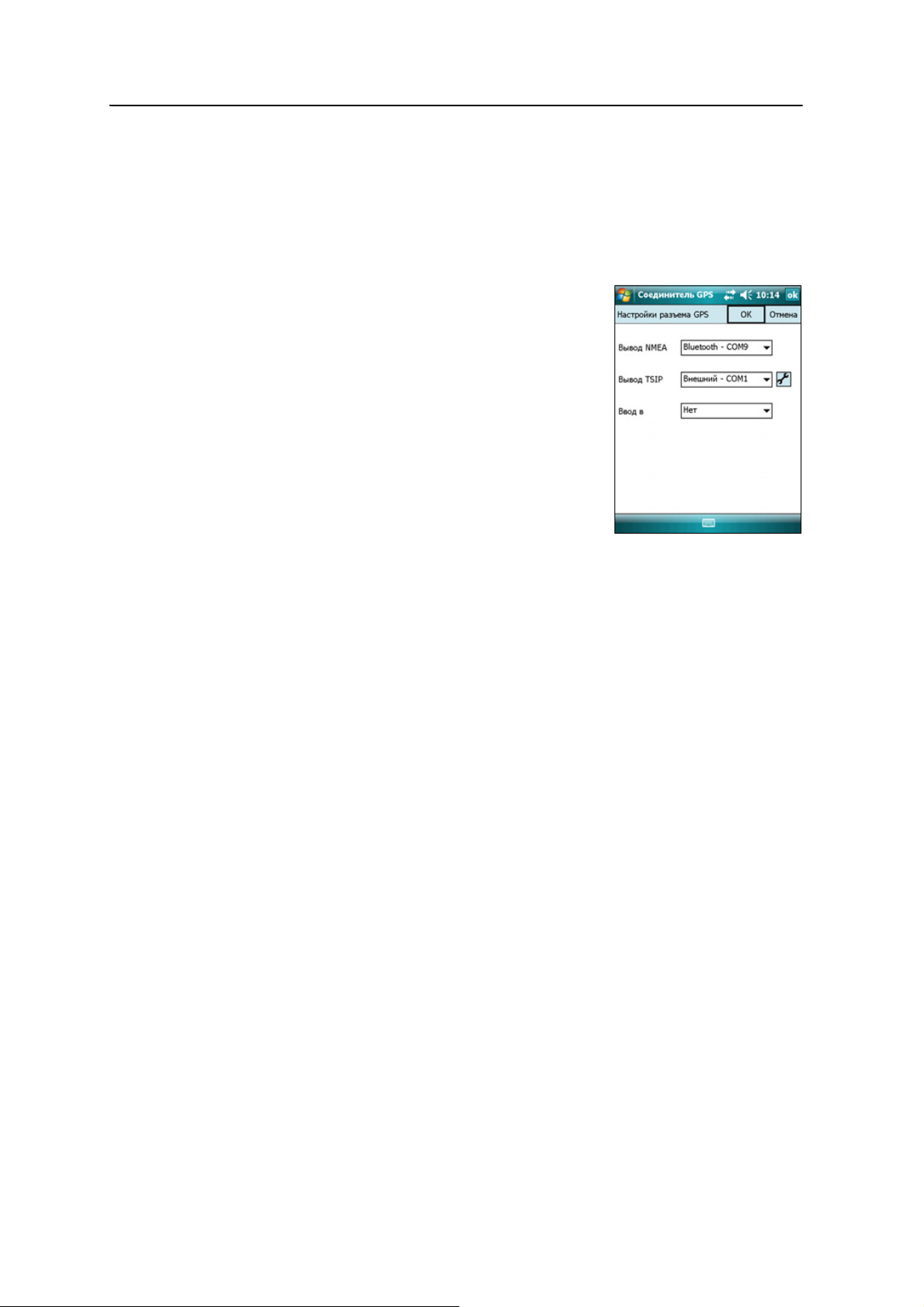
Использование GPS-приемника 5
например скорость передачи данных. ПО Соединитель GPS имеет графическое
окно, на котором отображаются все активные подключения, а также текстовые
сообщения о подключениях.
Используйте ПО Соединитель GPS для вывода сообщений NMEA или TSIP
встроенного GPS-приемника на другое устройство, например внешний
контроллер.
Примечание. При использовании порта Bluetooth
радиомодуль Bluetooth должен быть включен, а
контроллер должен быть видимым для других
устройств. Используйте ПО Соединитель GPS для
настройки вывода сообщений NMEA и TSIP на порт
Bluetooth – COM9, который является
предустановленным последовательным хостпортом Bluetooth. Дополнительную информацию см.
в разделе Работа контроллера в качестве хоста,
предоставляющего службы Bluetooth, стр. 113.
Создаваемые в ПО Соединитель GPS подключения
активны только при запущенном ПО. Создаваемые в
ПО Соединитель GPS подключения обозначаются
названием Соединитель GPS на
экране состояния и отключаются при выходе из
ПО.
Подробную информацию см. в Справке Соединитель GPS.
Руководство пользователя контроллера серии GeoExplorer 3000 79
Page 80

5 Использование GPS-приемника
80 Руководство пользователя контроллера серии GeoExplorer 3000
Page 81

ГЛАВА
6
Подключение 6
Разделы данной главы
Основная информация о
беспроводных подключениях
Возможности беспроводного
подключения к другим
устройствам и сетям
Описание беспроводных
Bluetooth-подключений
Подключение к другим
устройством посредством
разъема COM-порта
Контроллер серии GeoExplorer 3000
содержит встроенный радиомодуль
беспроводной ЛВС и встроенный
радиомодуль Bluetooth, а также
предоставляет несколько возможностей
подключения к сетям и другим устройствам.
В данной главе приводятся процедуры
включения радиомодулей и основные
доступные функции подключения.
По таблице на стр. 84 определите
необходимый тип беспроводного соединения
и затем выполните процедуру подключения к
данному устройству.
Можно использовать встроенный
радиомодуль беспроводной ЛВС контроллера
для подключения к сети Интернет или
корпоративной сети посредством
подключения к беспроводной сети (ЛВС).
Также можно использовать технологию
беспроводной связи Bluetooth для
подключения к сети Интернет при помощи
сотового телефона и получать поправки
реального времени от сети VRS или
загружать данные фоновых карт. Также
можно подключить
непосредственно к Bluetooth-устройствам,
таким как GeoBeacon, лазерному дальномеру
или сканеру штрих-кодов.
контроллер
Также можно использовать дополнительный
разъем COM-порта для подключения к
внешним устройствам при помощи
кабельного последовательного соединения.
Руководство пользователя контроллера серии GeoExplorer 3000 81
Page 82

6 Подключение
Основная информация о беспроводных подключениях
Контроллер серии GeoExplorer 3000 оснащен встроенным радиомодулем
беспроводной ЛВС, соответствующим стандарту IEEE 802.11 b/g, и
встроенным радиомодулем Bluetooth. Контроллер поставляется с
активированными функциями беспроводной ЛВС и беспроводного интерфейса
Bluetooth. Для использования радиомодуля беспроводной ЛВС или
радиомодуля Bluetooth необходимо его включить (см. Включение и выключение
встроенных радиомодулей ниже).
Примечание. Радиомодуль беспроводной ЛВС и радиомодуль Bluetooth
контроллера может потребоваться выключить (см.
которой проводятся работы, запрещено использование беспроводных сетей и
технологии беспроводной связи Bluetooth.
Выключение встроенных радиомодулей
Примечание. Если вы не уверены, разрешено ли использование радиомодулей
контроллера серии GeoExplorer 3000 в вашей стране, обратитесь к местному
продавцу продукции Trimble.
ниже), если в стране, в
Воспользуйтесь ПО Radio Activation Manager для выключения встроенный
радиомодулей беспроводной ЛВС и (или) Bluetooth или для их включения, если
радиомодули были выключены. ПО Radio Activation Manager выполняется на
офисном компьютере.
Новейшую версию этого ПО можно загрузить с веб-узла
ссылке www.trimble.com/geoxh3000.shtml, www.trimble.com/geoxm3000.shtml
или www.trimble.com/geoxt3000.shtml, нажмите «Support», нажмите
«Downloads» (Загрузка), и затем нажмите «Radio Activation Manager».
Trimble. Перейдите по
Включение и выключение встроенных радиомодулей
Можно использовать приложение «Беспров. соед.» для включения и
выключения радиомодуля беспроводной ЛВС и (или) радиомодуля Bluetooth
контроллера GeoExplorer 3000 (см. Использование приложения «Беспров.
соед.», стр. 83).
Также можно включать и выключать радиомодуль Bluetooth в приложении
Bluetooth (см. Включение и выключение радиомодуля Bluetooth в приложении
Bluetooth, стр. 84).
Процедуру открытия видимости контроллера GeoExplorer 3000 для других
Bluetooth--устройств и включения возможности
Ус т а н о в ка для контроллера режима видимого устройства для других Bluetoothустройств, стр. 84.
их подключения см. в разделе
82 Руководство пользователя контроллера серии GeoExplorer 3000
Page 83
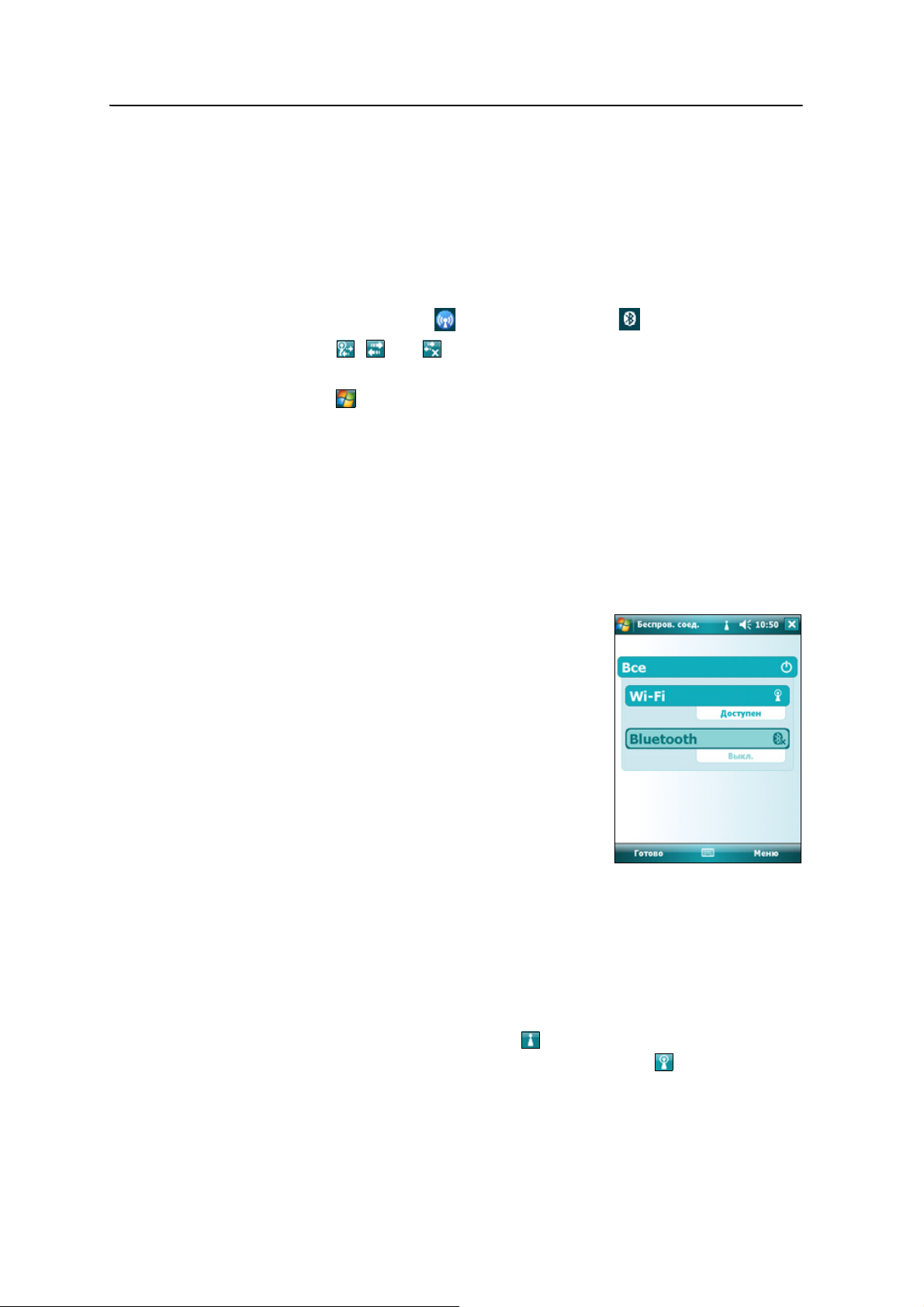
Подключение 6
Использование приложения «Беспров. соед.»
Можно использовать приложение «Беспров. соед.» для включения и
выключения радиомодуля беспроводной ЛВС и (или) радиомодуля Bluetooth
контроллера GeoExplorer 3000. Можно включать и выключать оба радиомодуля
одновременно или управлять ими отдельно.
Для открытия приложения «Беспров. соед.» выполните одно из приведенных
ниже действий.
• Нажмите значок Wi-Fi или значок Bluetooth на экране «Сегодня».
• Нажмите , или в строке заголовка, затем нажмите «Беспров.
соед.».
• Нажмите /«Настройка» / «Подключения» / «Беспров. соед.».
Включите радиомодуль беспроводной ЛВС и (или) радиомодуль Bluetooth для
обеспечения возможности подключения к другим устройствам и сетям.
Выключайте радиомодуль беспроводной ЛВС и (или) радиомодуль Bluetooth,
чтобы предотвратить отправку и прием контроллером радиосигналов.
B
Совет. Для экономии энергии выключайте радиомодуль беспроводной ЛВС и (или) радиомодуль
Bluetooth, если они не используются.
Включение и выключение радиомодулей при помощи программы
«Беспров. соед.»
1. Откройте «Беспров. соед.».
2. Выполните одно из приведенных ниже
действий.
– Нажмите «Все» в верхней части экрана
для включения обоих радиомодулей или
для выключения обоих радиомодулей,
если они уже включены.
– Нажмите «Wi-Fi» или «Bluetooth» для
включения требуемого радиомодуля или
для выключения радиомодуля, если он
уже включен.
Когда радиомодули включены, в полях
состояния под кнопкой
«Bluetooth» значение сменяется с «Выкл.» и отображается текущее
«Wi-Fi» под кнопкой
состояние соответствующего радиомодуля. В поле состояния Wi-Fi
отображается «Подключение» или «Доступен», а в поле состояния
Bluetooth отображается «Вкл.» или «Видимое».
3. Нажмите
«Гото во» для выхода из приложения «Беспров. соед.».
После включения радиомодуля беспроводной ЛВС в строке заголовка
отображается значок беспроводной ЛВС , обозначающий включенное
состояние радиомодуля беспроводной ЛВС. Второй значок отображается,
если обнаружена беспроводная сеть, и на левой программной кнопке может
отобразится уведомление об обнаруженной сети.
Руководство пользователя контроллера серии GeoExplorer 3000 83
Page 84

6 Подключение
Включение и выключение радиомодуля Bluetooth в приложении
Bluetooth
1. Нажмите / «Настройка» /
2. Выберите вкладку «Режим».
3. Ус т а н о в и т е флажок «Включить Bluetooth»,
«Подключения» / «Bluetooth».
чтобы включить радиомодуль Bluetooth, или
снимите флажок, чтобы выключить его.
4. Нажмите
«OK».
Примечание. Если встроенный радиомодуль
Bluetooth отключен, может отобразится
сообщение
«Проблема с оборудованием Bluetooth» при
попытке включения радиомодуля Bluetooth или
поиска устройств.
Установка для контроллера режима видимого устройства для
других Bluetooth-устройств
Чтобы другие Bluetooth-устройства могли подключаться к контроллеру
GeoExplorer 3000, или если контроллер не удается подключить или ?установить
сопряжение с другим устройством, необходимо сделать контроллер видимым
(иногда этот режим называют также «обнаруживаемый»).
Процедура установки для контроллера режима
видимого устройства для других
устройств
1. Нажмите / «Настройка» / «Подключения» / «Bluetooth».
2. Выберите вкладку «Режим».
3. Ус т а н о в и т е флажок «Включить Bluetooth», если он не установлен. При
этом будет включен встроенный радиомодуль Bluetooth.
4. Ус т а н о в и т е флажок «Сделать это устройство видимым для других
устройств».
5. Нажмите
«OK».
Возможности беспроводного подключения к другим
устройствам и сетям
Контроллер серии GeoExplorer 3000 содержит встроенный радиомодуль
беспроводной ЛВС и встроенный радиомодуль Bluetooth, которые можно
использовать для подключения к другим устройствам и сетям.
При нахождении в зоне действия точки доступа беспроводной ЛВС можно
использовать подключение к беспроводной ЛВС для соединения с Интернетом
84 Руководство пользователя контроллера серии GeoExplorer 3000
Page 85
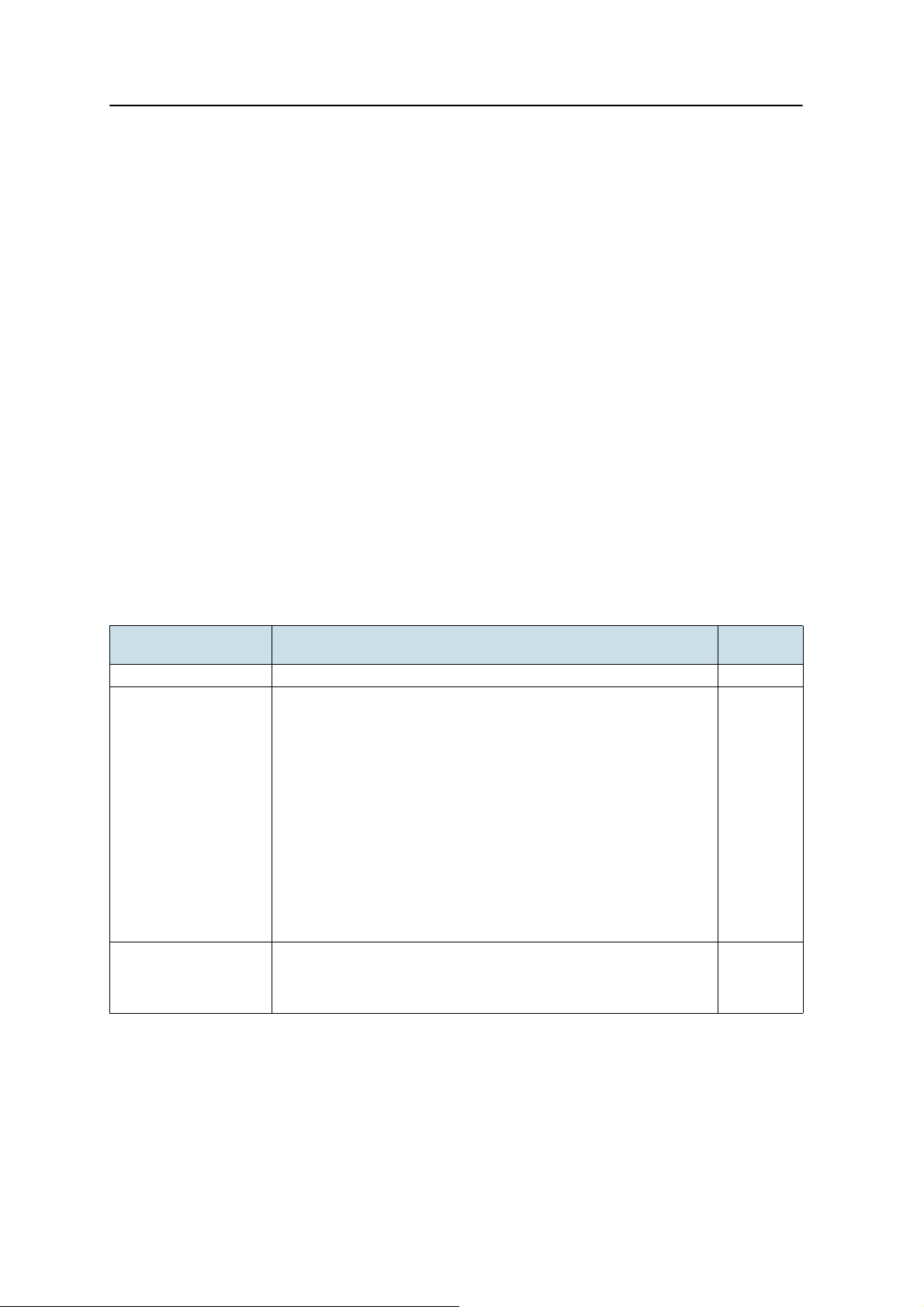
Подключение 6
(на высокой скорости) или с корпоративной сетью для решения следующих
задач:
• обзора Интернета и внутренней сети (интранета);
• отправка и получение сообщений электронной почты и мгновенных
сообщений;
• доступ к файлам в сети.
Точ ки доступа также называют «хот-спотами». Беспроводные ЛВС часто
называют Wi-Fi.
Можно использовать технологию беспроводной связи Bluetooth для
подключения к другим Bluetooth-устройствам в радиусе действия (обычно от 5
до 10 м от контроллера). Возможно подключение к следующим устройствам:
• к Bluetooth-устройствам, таким как сотовые телефоны, для доступа к
Интернету и получения данных (например поправок реального времени
из сети VRS);
• к компьютерам и другим карманным устройствам для обмена файлами;
• к другим устройствам, таким как приемник GeoBeacon, лазерный
дальномер или сканер штрих-кодов.
В следующей таблице перечислены устройства, к которым может подключаться
контроллер, и указано, где следует искать подробные сведения о подключении.
Метод связи Действие Справочны
й раздел
Беспроводная ЛВС Подключение к точке доступа беспроводной ЛВС стр. 86
Технология
беспроводной связи
Bluetooth
Беспроводная ЛВС или
технология
беспроводной связи
Bluetooth
Подключение к другому Bluetooth-устройству (сопряженные и
несопряженные подключения)
Подключение к Bluetooth-телефону для доступа к Интернету или
поправкам реального времени (включая сети VRS)
Подключение к Bluetooth-устройству с последовательным
интерфейсом
Подключение к офисному компьютеру для использования технологии
ActiveSync
Вывод данных GPS на другие устройства посредством технологии
беспроводной связи Bluetooth
Обеспечение для других устройств возможности передачи файлов
посредством технологии беспроводной связи Bluetooth
Обмен файлами с другим устройством стр. 108
Доступ к корпоративной сети посредством подключения к Интернету стр. 109
стр. 88
стр. 92
стр. 99
стр
. 103
стр. 105
стр. 107
Примечание. Дополнительные сведения о подключении внешних устройств
посредством дополнительного разъема COM-порта см. в разделе Подключение
к другим устройством посредством разъема
Руководство пользователя контроллера серии GeoExplorer 3000 85
COM-порта, стр. 114.
Page 86
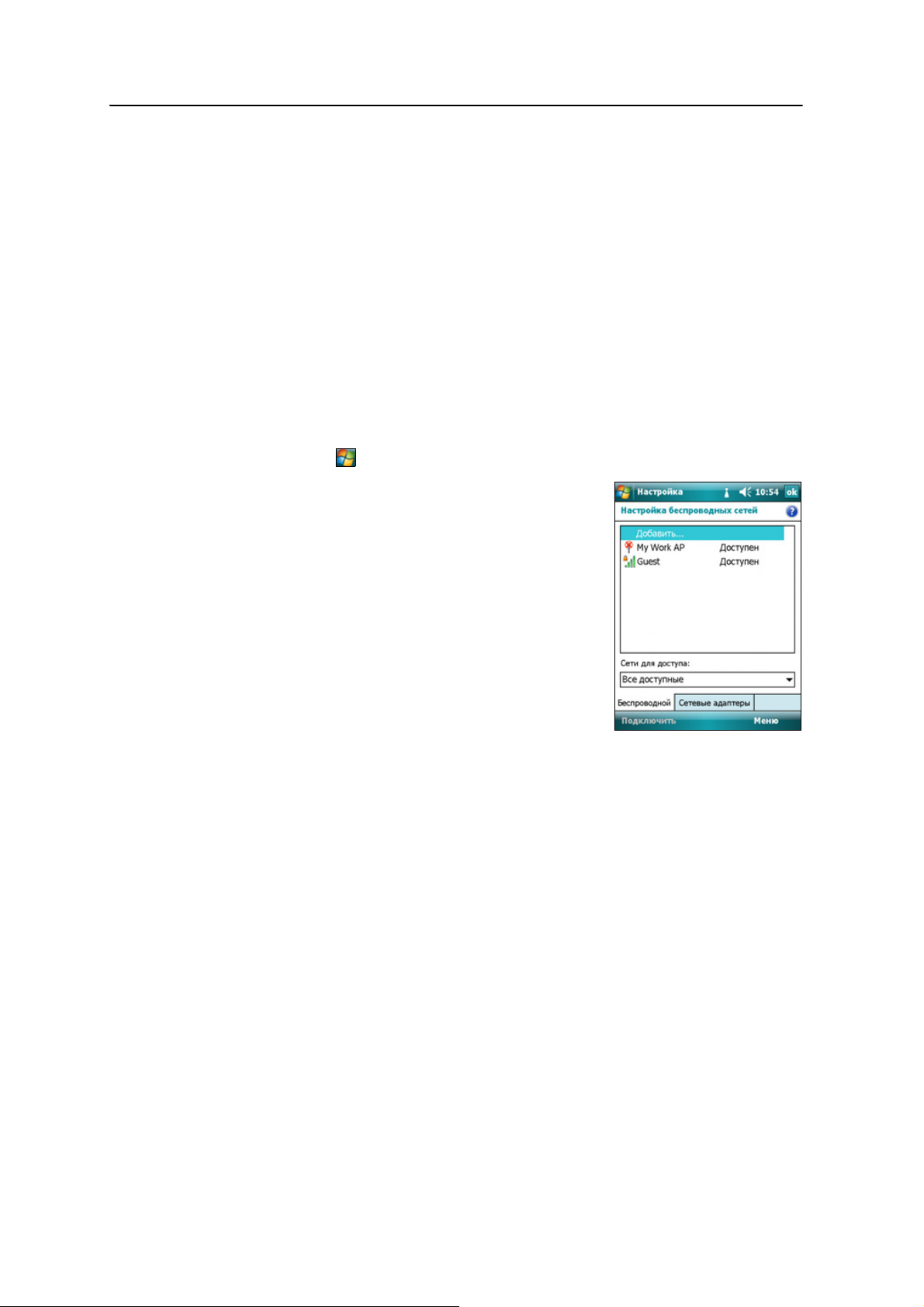
6 Подключение
Подключение к точке доступа беспроводной ЛВС
Процедура подключения к точке доступа беспроводной ЛВС
1. Настройте подключение к беспроводной ЛВС.
2. Ус т а н о в и т е соединение с точкой доступа беспроводной ЛВС.
Примечание. Если на контроллер установлен личный сертификат, вручную
настраивать беспроводное подключение (как пописано на шаге 1) не
потребуется. Шаг 2. Подключение к сети или точке доступа содержит
процедуру подключения к сети или точке
Шаг 1. Настройка подключения к беспроводной ЛВС
1. Уд о с т о в е р ь т е с ь , что радиомодуль беспроводной ЛВС контроллера серии
2. Нажмите /«Настройка» / «Подключения» / «Сетевые адаптеры».
3. Выберите вкладку «Беспроводной».
доступа.
GeoExplorer 3000 включен (см.стр. 82).
В списке предпочтительных беспроводных
сетей отобразятся все уже настроенные сети.
4. Для создания новой сети нажмите
«Добавить...». Для изменения настройки
существующей сети нажмите ее название.
5. Введите имя сети и другие сведения
подключения и затем нажмите
«Далее».
6. Для использования проверки подлинности
выберите метод в списке «Проверка
подлинности».
7. Для использования шифрования данных выберите метод в списке
«Шифрование данных».
8. Для автоматического использования ключа сети установите флажок
«Ключ предоставляется автоматически». Или введите ключ сети.
9. Нажмите
«Далее».
10. Для повышения безопасности установите флажок «Использовать
управление доступом к сети IEEE 802.1x» и затем настройте
дополнительные параметры проверки подлинности.
11. Нажмите
«Гото во».
86 Руководство пользователя контроллера серии GeoExplorer 3000
Page 87

Подключение 6
Шаг 2. Подключение к сети или точке доступа
1. Снимите контроллер с вспомогательного модуля, так как подключение
контролера посредством USB имеет больший приоритет, чем
подключение к беспроводной ЛВС.
2. Поместите контроллер в радиусе действия сети или точки доступа.
При обнаружении беспроводной ЛВС в строке заголовка отображается
анимированный значок точки доступа и на левой программной
кнопке
отображается «Уведомление».
Если не появился значок точки доступа или уведомление при помощи
приложения «Беспров. соед.» включите, а затем снова включите
радиомодуль беспроводной ЛВС. Когда включен радиомодуль
беспроводной ЛВС, определяются все сети и точки доступа в радиусе
действия и отображаются значок и уведомление.
B
3. Нажмите значок точки доступа в строке заголовка
«Уведомление» на левой программной кнопке.
или нажмите
Отобразится всплывающее сообщение со списком доступных сетей.
4. Выберите сеть, к которой требуется подключить контроллер, и затем
нажмите
«OK» на левой программной кнопке.
5. Выберите «Интернет (или работать через VPN)» или «Рабочий» и затем
нажмите
«Подключить» на левой программной кнопке.
6. Если отобразится экран «Вход в сеть» введите имя пользователя, пароль и
информацию о домене и затем нажмите
«OK» на левой программной
кнопке.
При подключении конт роллера к сети или точке доступа в строке
заголовка отображается значок подключения к беспроводной ЛВС .
7. Запустите требуемую программу, например Windows Explorer Mobile и
Internet Explorer.
Примечание. Для отключения от сети или точки доступа в любое время
выключите радиомодуль беспроводной ЛВС контроллера. Для этого нажмите
значок подключения беспроводной ЛВС
«Беспров. соед.» и затем нажмите кнопку
Совет. Для удаления подключения к беспроводной ЛВС нажмите и удерживай те подключение на
вкладке «Беспроводной» экрана «Сетевые адаптеры» и затем выберите «Удалить».
в строке заголовка, выберите
«Wi-Fi».
Руководство пользователя контроллера серии GeoExplorer 3000 87
Page 88

6 Подключение
Подключение к Bluetooth-устройству
Для использования с контроллером серии GeoExplorer 3000 другого Bluetoothустройства необходимо установить между этими двумя устройствами Bluetoothсоединения и выбрать тип службы, используемой для подключения. Таким
образом определяется способ связи между устройствами.
После установления Bluetooth-соединения устройств может потребоваться
настроить параметры соединения, такие как COM-порт для использования
полевым ПО или номер телефона для набора. Затем необходимо
контроллер к другому устройству при помощи подходящей прикладной
программы.
Для подключения контроллера серии GeoExplorer 3000 к другому Bluetoothустройству можно использовать либо сопряженное соединение, либо
несопряженное соединение.
Примечание. В случае подключения к телефону пропустите данный раздел и
переходите к разделу Подключение к Bluetooth-телефону для доступа к
Интернету или поправкам реального времени (включая
где описывается сопряжение в рамках процедуры подключения телефона.
Trimble рекомендует использовать сопряженное подключение, если другое
устройство поддерживает сопряжение, так как сопряженное подключение
является более безопасным и упрощает повторное подключение устройства.
Дополнительную информацию см. в разделе Сопряжение с Bluetooth-
устройством ниже.
подключить
сети VRS) на стр. 92,
Некоторые устройства, например Trimble GeoBeacon, не поддерживают
сопряженные подключения. Используйте
несопряженное подключение, если
устройство не оснащено клавиатурой, а также если известно, что устройство не
обменивается автоматически предварительно запрограммированным ключом во
время сопряжения. Дополнительную информацию см. в разделе Установление
подключения к несопряженному устройству, стр. 91.
Для подключения контроллера GeoExplorer 3000 к другому устройству
выполните одно из приведенных ниже действий.
• Ус т а н о в и т е сопряжение с Bluetooth-устройством (см. ниже).
• Ус т а н о в и т е подключение к несопряженному устройству (см. стр. 91).
88 Руководство пользователя контроллера серии GeoExplorer 3000
Page 89

Подключение 6
Сопряжение с Bluetooth-устройством
Сопряжение контроллера с другим Bluetooth-устройством формирует
постоянную защищенную связь между устройствами, что обеспечивает
безопасный обмен данными между устройствами. Сопряжение двух устройств
формируется, когда два устройства создают ключ связи и обмениваются им.
После установления сопряжения контроллеру и другому Bluetooth-устройству
для обмена данными будет требоваться только включить радиомодули Bluetooth
и не
потребуется задействовать режим видимости для других устройств.
Процедура сопряжения с Bluetooth-устройством
1. Уд о с т о в е р ь т е с ь , что контроллер и подключаемое Bluetooth-устройство
находятся в радиусе пяти метров друг от друга и что радиомодули
Bluetooth обоих устройств включены.
2. На контроллере GeoExplorer 3000 нажмите
/ «Настройка» /
«Подключения» / «Bluetooth».
3. На вкладке «Устройства» нажмите
«Добавить устройство...». Контроллер
осуществит поиск других Bluetooth-устройств
и отобразит их в списке.
Если требуемое устройство не отображается в
списке, удо стоверьтесь , что устройство
находится в радиусе действия и затем
нажмите кнопку
«Обновить» для повторного
поиска устройств.
4. Нажмите имя устройства, с которым
требуется выполнить сопряжение, и затем
нажмите
«Далее» на правой программной
кнопке.
5. В поле «Секретный код» введите код длиной от 1 до 16 символов.
– При подключении к устройству с клавиатурой введите собственный
код.
– При подключении к устройству без клавиатуры с известным заранее
запрограммированным кодом введите этот код на контроллере
GeoExplorer.
Примечание. Trimble рекомендует вводить только цифры, так как некоторые
устройства не поддерживают коды с буквами.
6. Нажмите
«Далее» на правой программной кнопке.
7. При отображении запроса введите такой же код на другом устройстве.
На контроллере отобразится экран «Настройка связи».
8. При необходимости измените имя устройства в поле «Отображаемое
имя».
Руководство пользователя контроллера серии GeoExplorer 3000 89
Page 90
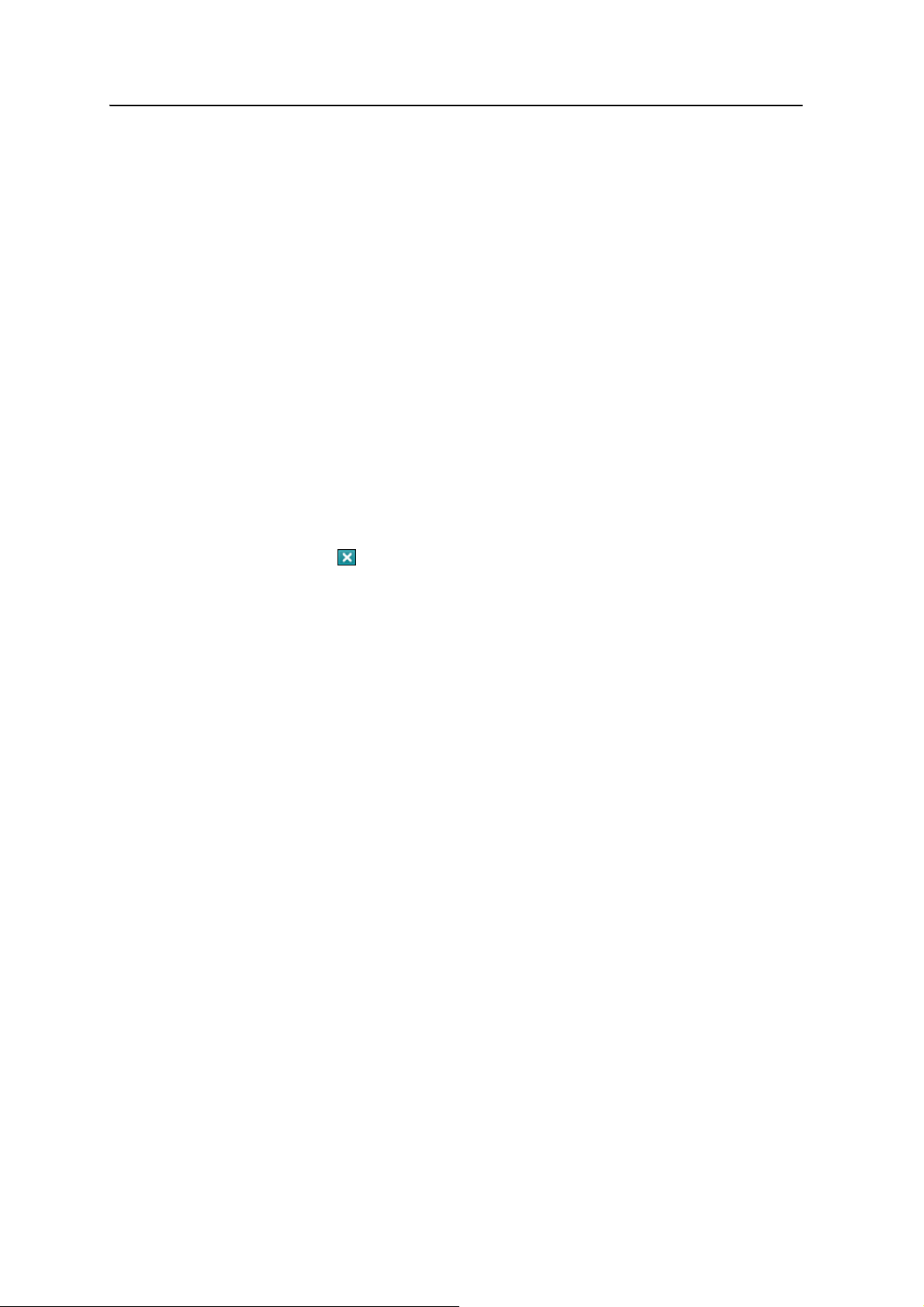
6 Подключение
9. Выберите службы, которые требуется использовать с данным
Примечание. Дополнительную информацию о типах устройств, к которым
может подключаться контроллер серии GeoExplorer 3000, и поддерживаемых
службах Bluetooth см. в разделе Подключение к Bluetooth-устройству в
качестве клиента, стр. 111 .
устройством. Например:
– при подключении к Bluetooth-телефону для соединения с
Интернетом и получения поправок реального времени или загрузки
фоновых карт выберите «Удаленный доступ к сети».
– при подключении к устройствам с последовательным интерфейсом,
таким как приемник GeoBeacon или лазерный дальномер, выберите
«Последовательный порт»
– при подключении к компьютеру для использования технологии
ActiveSync выберите «ActiveSync».
B
10. Нажмите
11. Нажмите «
«Гото во» на правой программной кнопке.
OK» в верхнем правом углу экрана, чтобы закрыть приложение
Bluetooth.
12. Нажмите в верхнем правом углу экрана, чтобы закрыть экран
«Настройка».
Теперь создано сопряжение между контроллером GeoExplorer 3000 и другим
Bluetooth-устройством, позволяющее им обмениваться данными. Для
использования данного подключения необходимо выполнить процедуру
настройки для подключения данного типа и затем подключить конт роллер к
устройству
• Подключение к Bluetooth-телефону для доступа к Интернету или
. Дополнительную информацию см. в разделах:
поправкам реального времени (включая сети VRS), стр. 92
• Подключение к Bluetooth-устройству с последовательным интерфейсом,
стр. 99
• Подключение к офисному компьютеру для использования технологии
ActiveSync, стр. 103
Совет. Выполнять сопряжение контроллера с устройством требуется только перед первым
подключением к устройству.
90 Руководство пользователя контроллера серии GeoExplorer 3000
Page 91

Подключение 6
Установление подключения к несопряженному устройству
Установление подключения к несопряженному устройству позволяет
подключить устройство, которое не позволяет вводить секретный код или не
обменивается автоматически предварительно запрограммированным ключом во
время сопряжения.
Процедура установления несопряженного подключения к Bluetooth-устройству
1. Уд о с т о в е р ь т е с ь , что контроллер и подключаемое Bluetooth-устройство
находятся в радиусе пяти метров друг от друга и что
радиомодули
Bluetooth обоих устройств включены.
2. Нажмите
/ «Настройка» / «Подключения» / Bluetooth.
3. На вкладке «Устройства» нажмите
«Добавить устройство...». Контроллер
осуществит поиск других Bluetooth-устройств
и отобразит их в списке.
4. Нажмите имя устройства, к которому
требуется подключить контроллер, и затем
нажмите
«Далее» на правой программной
кнопке.
Отобразится экран «Введите секретный код».
5. Нажмите
«Далее»не вводя секретный код.
6. При запросе на добавление устройства в
список устройств нажмите
«Нет».
Отобразится экран «Настройки связи».
7. При необходимости измените имя устройства в поле «Отображаемое
имя».
8. Выберите службы, которые требуется использовать с данным
устройством. Например:
– при подключении к Bluetooth-телефону для соединения с
Интернетом и получения поправок реального времени или загрузки
фоновых карт выберите «Удаленный доступ к сети».
– при подключении к устройствам с последовательным интерфейсом,
таким как приемник GeoBeacon или лазерный дальномер, выберите
«Последовательный порт»
– при подключении к компьютеру для использования технологии
ActiveSync выберите «ActiveSync».
Примечание. Дополнительную информацию о типах устройств, к которым
может подключаться контроллер серии GeoExplorer 3000, и поддерживаемых
службах Bluetooth см. в разделе Подключение к Bluetooth-устройству в
качестве клиента, стр. 111 .
9. Нажмите
«Гото во» на правой программной кнопке.
Руководство пользователя контроллера серии GeoExplorer 3000 91
Page 92

6 Подключение
10. Нажмите «OK» в верхнем правом углу экрана, чтобы закрыть приложение
11. Нажмите в верхнем правом углу экрана, чтобы закрыть экран
Теперь создано сопряжение между контроллером GeoExplorer 3000 и другим
Bluetooth-устройством, позволяющее им обмениваться данными. Для
использования данного подключения необходимо выполнить процедуру
настройки для подключения данного типа и затем подключить конт роллер к
устройству
• Подключение к Bluetooth-телефону для доступа к Интернету или
• Подключение к Bluetooth-устройству с последовательным интерфейсом,
• Подключение к офисному компьютеру для использования технологии
Подключение к Bluetooth-телефону для доступа к Интернету или поправкам реального времени (включая сети VRS)
Bluetooth.
«Настройка».
. Дополнительную информацию см. в разделах:
поправкам реального времени (включая сети VRS), стр. 92
стр. 99
ActiveSync, стр. 103
Встроенный радиомодуль Bluetooth контроллера GeoExplorer можно
использовать для подключения к сотовому Bluetooth-телефону и последующего
соединения с Интернет. Данный тип подключения можно использовать для
доступа к сети VRS или другому источнику поправок в сети Интернет, серверу
фоновых карт или для доступа к ресурсам Интернета и электронной почты.
Примечание. Некоторые сотовые телефоны поддерживают службу Bluetooth
PAN (Personal Area Networking – персональная
сеть), а также службу
уделенного доступа Bluetooth DUN (Dialup Networking – удаленный доступ к
сети). Так как чаще используются DUN-подключения, в данном разделе
рассматривается подключения к Bluetooth-телефону для удаленного доступа к
сети.
Для подключения Bluetooth-телефона при помощи соединения Bluetooth DUN
(удаленного доступа к сети) необходимо выполнить приведенные ниже
действия.
1. Подключить контроллер серии GeoExplorer 3000 к Bluetooth-телефону и
затем настроить
соединение на удаленный доступ к сети.
2. Ус т а н о в и т е соединение с Интернетом посредством удаленного доступа к
сети.
3. Настроить программное обеспечение на использование данного
соединения. Например, необходимо настроить полевое ПО GPS на
использование поправок реального времени или данных карт,
полученных от Интернет-источника, или необходимо настроить
приложение обмена сообщениями на отправку и получение
электронной
почты посредством данного соединения.
92 Руководство пользователя контроллера серии GeoExplorer 3000
Page 93

Подключение 6
Примечание. Перед выполнением приведенных ниже шагов Trimble
рекомендует удостовериться в том, что телефон имеет непосредственный
доступ к Интернету. При необходимости следует обратиться к оператору
сотовой связи и узнать, требуется ли указывать имя пользователя, пароль и
параметры домена при подключении внешнего устройства к телефону
посредством удаленного доступа к сети посредством Bluetooth.
Шаг 1. Подключение контроллера
к телефону и настройка
соединения на удаленный доступ к сети
1. Уд о с т о в е р ь т е с ь , что контроллер и подключаемое Bluetooth-устройство
находятся в радиусе пяти метров друг от друга и что радиомодули
Bluetooth обоих устройств включены. Дополнительную информацию см.
в разделе Включение и выключение встроенных радиомодулей, стр. 82.
2. На контроллере нажмите / «Настройка» /
«Подключения» / «
Подключения».
3. В разделе «Мой поставщик Интернета» нажмите пункт «Добавить
новое подключение через модем».
4. Введите имя подключения. Например,
введите название телефона или сети VRS, с
которой будет установлено соединение.
5. В раскрывающемся списке «Выберите
модем» выберите «Bluetooth» и затем
нажмите
«Далее» на правой программной
кнопке.
– Если в списке отображается
подключаемый телефон, см. Шаг 6 ниже.
– Если подключаемый телефон не
отображается в списке
a. Нажмите «Добавить устройство».
Контроллер осуществит поиск других Bluetooth-устройств и
отобразит их в списке.
Если встроенный радиомодуль Bluetooth контролера выключен, он
будет автоматически включен.
b. В списке доступных устройств выберите устройство, к которому
требуется подключить контроллер, и затем нажмите
«Далее» на
правой программной кнопке.
c. Для сопряжения с телефоном введите секретный код (легко
запоминаемый, по своему усмотрению) в контроллере и затем
нажмите
«Далее» на правой программной кнопке.
d. Когда телефон выдаст запрос, введите такой же пароль и затем
подтвердите подключение.
Руководство пользователя контроллера серии GeoExplorer 3000 93
Page 94

6 Подключение
6. В списке «Мои подключения» выберите телефон, подключение к которому
7. Введите номер доступа к услуге GPRS для соединения с Интернетом.
Примечание. Не требуется изменять правила набора или изменять настройки
соединения с Интернетом на телефоне. Параметры соединения,
установленные на контроллере, передаются телефону для использования с
этим подключением.
e. На конт роллере серии GeoExplorer 3000 в экране «Настройки
связи удо стоверьтесь, что выбран режим «Удаленный доступ к
сети», и затем нажмите
«Гото во» на правой программной кнопке.
Теперь создано сопряжение между контроллером GeoExplorer
3000 и телефоном, позволяющее им обмениваться данными.
требуется настроить.
В GSM-сетях для доступа сотовых телефонов к GPRS часто используются
следующие номера: *99***1# и *99#. Если
эти номера доступа не
действуют, обратитесь к оператору сотовой связи для подключения
правильного номера.
8. Нажмите
«Далее» на правой программной кнопке.
9. Если оператор сотовой связи не требует ввода имени пользователя, пароля
и параметров домена для доступа к Интернету, нажмите
«Гото во» на
правой программной кнопке, не вводя на этом экране никакой
информации.
В противном случае выполните указанные ниже действия.
a. Введите требуемую информацию.
b. Если оператор сотовой связи требует настройки скорости
передачи или других параметров соединения, нажмите
«Дополнительно», настройте эти параметры и затем нажмите
«OK» в правом верхнем углу экрана.
c. Нажмите
«Готово» на правой программной кнопке.
Снова отобразится экран «Подключения».
Теперь подключение удаленного доступа к сети настроено.
94 Руководство пользователя контроллера серии GeoExplorer 3000
Page 95
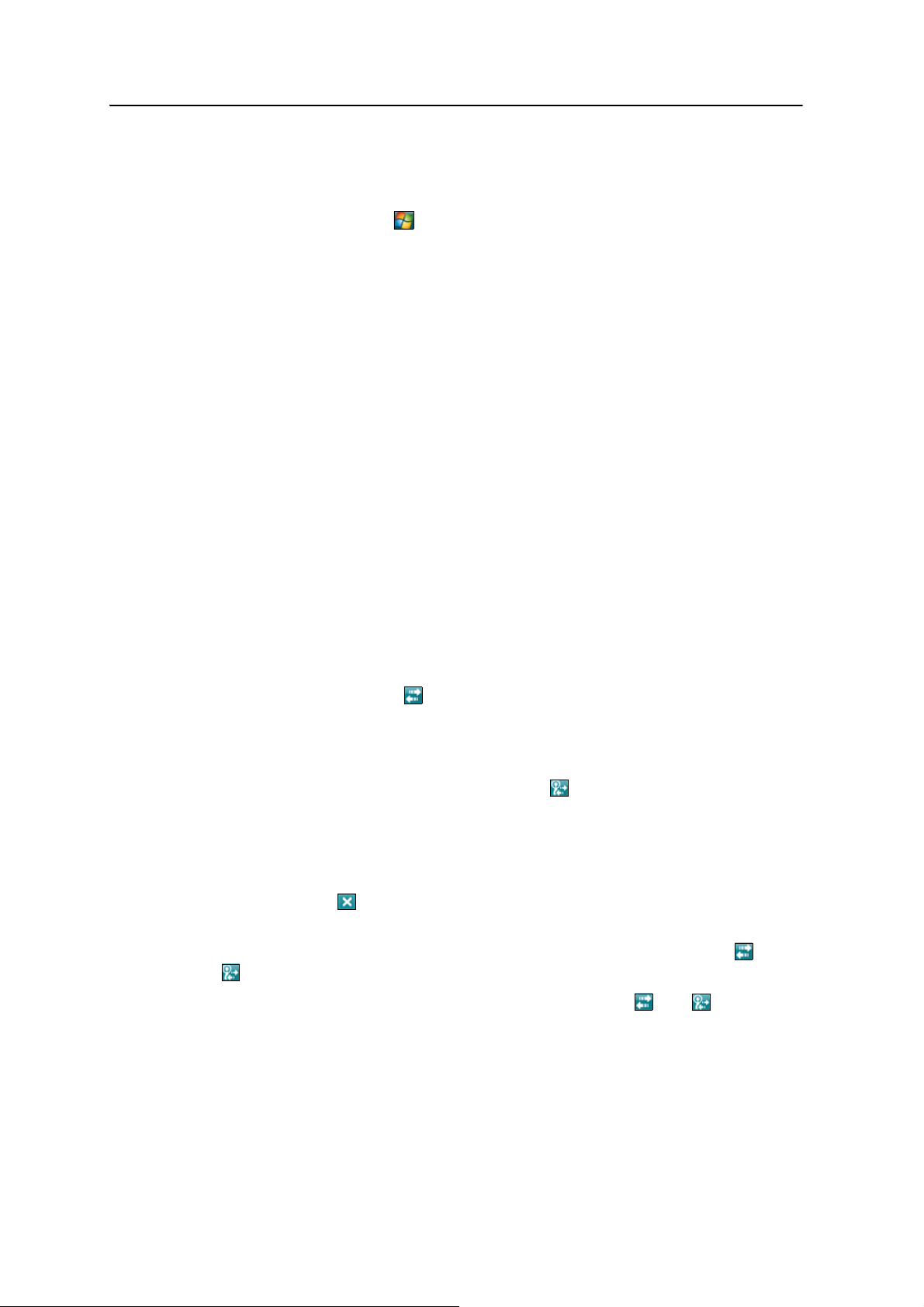
Подключение 6
Шаг 2. Соединение с Интернетом посредством удаленного доступа к
сети
1. На контроллере перейдите к экрану «Подключения», если он еще не
открыт (нажмите / «Настройка» / «Подключения» / «Подключения»).
2. В разделе «Мой поставщик Интернета» нажмите пункт «Управление
существующими подключениями».
3. Нажмите и удерживайте имя необходимого подключения и выберите
«Подключиться»
.
4. Если оператор сотовой связи не требует ввода имени пользователя, пароля
и параметров домена для доступа к Интернету, нажмите
«OK» на левой
программной кнопке, не вводя на этом экране никакой информации. В
противном случае введите необходимую информацию и затем нажмите
«OK» на левой программной кнопке.
5. Если телефон выдаст запрос на подтверждение подключения к Интернету,
подтвердите подключение.
Телефон наберет настроенный номер доступа GPRS и затем подключится
к Интернету.
В процессе установления соединения на контроллере отобразится
уведомление о подключении.
После соединения снова отобразится экран «Мой поставщик
Интернета».
Для проверки подключения контроллера серии GeoExplorer к
телефону
или состояния подключения в любое время нажмите значок подключения
в строке заголовка . В уведомлении отобразится имя текущего
подключения и время, прошедшее с момента установления соединения.
Чтобы скрыть уведомление, нажмите
«Скрыть».
Примечание. Если имеется активное соединение с беспроводной ЛВС, значок
подключения выглядит следующим образом: .
6. Нажмите
«OK» в верхнем правом углу экрана, чтобы закрыть экран «Мой
поставщик Интернета».
7. Нажмите
«OK» в верхнем правом углу экрана, чтобы закрыть экран
«Подключить».
8. Нажмите в верхнем правом углу экрана, чтобы закрыть экран
«Настройка».
Для проверки состояния подключения в любое время нажмите значок или
в строке заголовка.
Для разрыва соединения в любое время нажмите значок или в строке
заголовка и затем нажмите
кнопку «Отключиться».
Процедуру подключения к корпоративной сети или интранету см. на стр. 109.
Процедуру отправки и получения сообщений электронной почты см. в разделе
Сообщения, стр. 51.
Руководство пользователя контроллера серии GeoExplorer 3000 95
Page 96

6 Подключение
Шаг 3. Настройка полевого программного обеспечения GPS для
использования данных, полученных от Интернет-источника
После подключения конт роллера серии GeoExplorer 3000 к Интернету
посредством Bluetooth-телефона необходимо настроить программное
обеспечение на использование этого соединения для получения данных.
Процедуру использования поправок реального времени в полевом ПО Trimble
см. в разделе Использование поправок реального времени от Интернет-
источника ниже.
Процедуру
использования данных фоновых карт в ПО TerraSync см. в разделе
Загрузка файлов фоновых карт с картографического Интернет-сервера, стр. 98.
Использование поправок реального времени от Интернет-источника
1. Запустите полевое программное обеспечение GPS Trimble и затем
откройте раздел «Setup» (Настр.).
2. Нажмите
«Real-time Settings (Настройки реального времени). Отобразится
форма «Real-time Settings» (Настройки реального времени).
3. В поле «Choice 1» (Выбор 1) выберите «External Source» (Внешний
источник).
4. Настройте внешний источник поправок.
a. Нажмите кнопку настройки рядом
с полем «Choice 1» (Выбор 1).
Отобразится форма «External Source
Settings» (Настройки Внеш ист
поправок).
b. В поле «Correction Datum» (ИГД
коррекции) выберите ту же систему
ИГД, что и координатная система
сети
VRS.
c. В поле «Type» (Тип) выберите:
– «VRS», если источником поправок
реального времени является сеть
VRS.
– «Single Base» (Одна база), если источником поправок
реального времени является одна базовая станция, передающая
свои поправки по сети Интернет.
d. В поле «Connection Method» (Связь через) выберите «Internet»
(Интернет).
e. В поле «Address» (Адрес) введите IP-адрес или URL-адрес сети
VRS или сервера, который передает поправки из сети VRS.
96 Руководство пользователя контроллера серии GeoExplorer 3000
Page 97

Подключение 6
Обычно IP-адрес или URL-адрес сети VRS имеет формат
10.3.123.456:1234, где цифры до двоеточия (:) представляют адрес,
а цифры после двоеточия (:) представляют номер порта.
f. В поле «Port» (Порт) введите номер порт, который будет
использоваться для подключения к серверу.
g. Если подключение к сети VRS осуществляется посредством
вещательного сервера, нажмите кнопку настройки рядом с
полем «Source» (Источник
). Полевое программное обеспечение
GPS попытается установить соединение с вещательным сервером.
Если соединение будет установлено, отобразится форма «Select
Server» (Выбор сервера). Выберите сервер, который требуется
использовать, и затем нажмите
«OK» для возвращения к форме
«External Source Settings» (Настройки Внеш ист поправок).
h. В случае выбора сети VRS, требующей проверки подлинности,
отобразятся поля «Name» (Имя) и «Password» (Пароль). Введите
имя пользователя и пароль, полученные от поставщика услуг.
i. В поле «Connection Method» (Связь через) выберите:
– «Auto» (Автоматически), если полевое программное
обеспечение GPS должно автоматически устанавливать и
разрывать соединения с сетью VRS по мере необходимости.
B
– «Manual» (Вручную), если требуется устанавливать и разрывать
соединение только при нажатии кнопки
источник)
j. Нажмите
на экране «Setup» (Настр.).
«OK» для подтверждения настроек и возвращения к
«Ext Source» (Внешний
форме «Real-time Settings» (Настройки реального времени).
5. Нажмите
«OK» для подтверждения настроек реального времени и
возвращения к главному экрану раздела настройки.
В случае выбора режима «Auto» (Автоматически) в поле «Connection
Control» (Управление подключением» будет нажата кнопка
(Внешний источник)
и программа попытается установить соединение с
«Ext Source»
сервером.
6. В случае выбора режима «Manual» (Вручную» в поле «Connection
Control» (Управление подключением) нажмите кнопку
(Внешний источник)
, отображающуюся под строкой состояния в разделе
«Ext Source»
настройки, для подключения полевого программного обеспечения GPS
Trimble к Интернет-источнику поправок.
Совет. Для отключения или подключения к серверу в любое время нажмите кнопку «Ext
Source» (Внешний источник). Для просмотра состояния источника поправок реального
времени откройте раздел «Status» (Состояние), выберите подраздел «Real-time» (В реальном
времени) и затем выберите «External» (Внешний) из списка «Summary» (Сводка).
Руководство пользователя контроллера серии GeoExplorer 3000 97
Page 98

6 Подключение
Загрузка файлов фоновых карт с картографического Интернет-сервера
1. Уд о с т о в е р ь т е с ь в том, что система координат, выбранная в ПО TerraSync,
совпадает с системой координат картографического сервера.
2. В разделе «Map» (Карта) ПО TerraSync
выполните панорамирование и
масштабирование так, чтобы на карте отображался участок, для которого
требуется фоновое изображение.
Если на картографическом сервере имеются данные выбранного участка,
он предоставит фоновое изображение, соответствующее выбранному
участку карты.
3. Нажмите
«Layers» (Слои) и затем выберите
«Background files» (Файлы фона).
Отобразится форма «Background Files»
(Файлы фона).
4. В поле «Location» (Место) выберите
Интернет и затем при помощи
отображающихся полей укажите тип
картографического сервера, URL-адрес
сервера, службу и слои из этой службы,
которые требуется загрузить.
5. Нажмите
«OK», чтобы закрыть форму
«Background Files» (Файлы фона) и загрузить
выбранную фоновую карту.
Этот процесс может занять некоторое время.
Во время выполнения загрузки в верхнем левом углу карты отображается
значок . После загрузки фонового файла отображается значок песочных
часов, пока не будет выполнена визуализация загруженного изображения
и оно не отобразится на экране.
При
панорамировании или масштабировании за пределами загруженного
изображения новые изображения загружаются автоматически и отображаются в
качестве фона карты.
Для прекращения автоматической загрузки фоновых файлов либо удалите адрес
картографического сервера из поля «URL», либо установите для поля
«Location» (Место) значение «Default» (По умолчанию) и затем снимите
флажки рядом с любыми файлами.
98 Руководство пользователя контроллера серии GeoExplorer 3000
Page 99

Подключение 6
Повторное подключение к Интернету
Для повторного подключения к Интернету в любое время после настройки
соединения повторите шаги, перечисленные в разделе Шаг 2. Соединение с
Интернетом посредством удаленного доступа к сети на стр. 95.
Если выбран режим «Auto» (Автоматически) в поле «Connection Control»
(Управление подключениями) полевого программного обеспечения GPS Trimble,
программное обеспечение будет автоматически подключаться к Интернетисточнику дифференциальных поправок реального времени.
Для ручного повторного подключения полевого программного обеспечения GPS
Trimble к Интернет-источнику дифференциальных поправок реального времени
откройте программное обеспечение и затем нажмите кнопку
(Внешний источник)
, отображающуюся под строкой состояния в разделе
«Ext Source»
настройки.
Подключение к Bluetooth-устройству с последовательным интерфейсом
Используйте технологию беспроводной связи Bluetooth для получения данных с
Bluetooth-устройства с последовательным интерфейсом, такого как приемник
GeoBeacon или лазерный дальномер.
Для подключения к Bluetooth-устройству с последовательным интерфейсом
необходимо выполнить указанные ниже действия.
1. Подключить контроллер к Bluetooth-устройству с последовательным
интерфейсом
2. Настроить COM-порта на контроллере для подключения.
3. При необходимости настроить полевое программное обеспечение
GPS
для использования данных, полученных от устройства с
последовательным интерфейсом.
Шаг 1. Подключение контроллера к Bluetooth-устройству с
последовательным интерфейсом
Подключите контроллер к Bluetooth-устройству, выбрав службу
«Последовательный порт», если она еще не выбрана (см. Подключение к
Bluetooth-устройству, стр. 88).
Шаг 2. Настройка COM-порта для использования на контроллере.
1. На контроллере серии GeoExplorer 3000 нажмите
/ «Настройка» /
«Подключения» / «Bluetooth».
2. Выберите вкладку «Порты COM».
Руководство пользователя контроллера серии GeoExplorer 3000 99
Page 100

6 Подключение
3. Нажмите «Создать исходящий порт».
4. Выберите устройство, подключение к
5. Выберите COM-порт на контроллере
6. Выполните одно из приведенных ниже действий.
которому требуется настроить, и затем
нажмите
«Далее» на правой программной
кнопке.
GeoExplorer, который требуется использовать
для подключения.
Контроллер серии GeoExplorer 3000 оснащен
тремя COM-портами (COM5, COM6 и COM7)
для подключения к Bluetooth-устройствам с
последовательным интерфейсом.
– Для обмена данными с любым устройством, например, если
соединение установлено без сопряжения с устройством, снимите
флажок «Безопасное подключение».
– Для обмена данными только с устройствами, имеющими Bluetooth-
сопряжение с контроллером, установите флажок «Безопасное
подключение».
7. Нажмите
8. Нажмите
«Гото во» на правой программной кнопке.
«OK» в верхнем правом углу экрана, чтобы закрыть приложение
Bluetooth.
9. Нажмите в верхнем правом углу экрана, чтобы закрыть экран
«Настройка».
Шаг 3. Настройка полевого программного обеспечения GPS для
использования данных от устройства с последовательным
интерфейсом.
После настройки соединения между контроллером серии GeoExplorer 3000 и
Bluetooth-устройством с последовательным интерфейсом необходимо
настроить программное обеспечение на использование
этого соединения для
получения данных.
Процедуру использования поправок реального времени в полевом ПО Trimble
см. в разделе Использование поправок реального времени от внешнего
устройства с последовательным интерфейсом ниже.
Процедуру использования внешнего Bluetooth-инструмента, такого как
лазерный дальномер или сканер штрих-кодов в ПО TerraSync см. в разделе
Использование данных от внешнего источника в
ПО TerraSync, стр. 102.
100 Руководство пользователя контроллера серии GeoExplorer 3000
